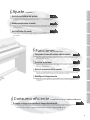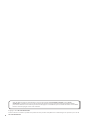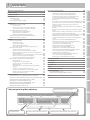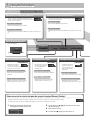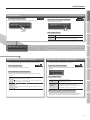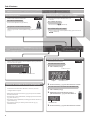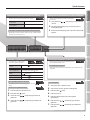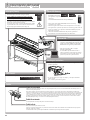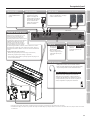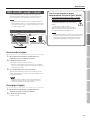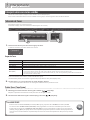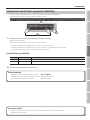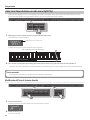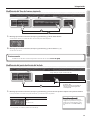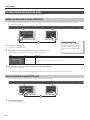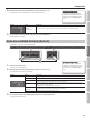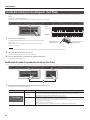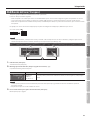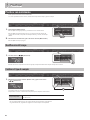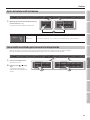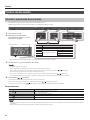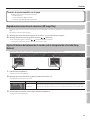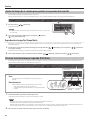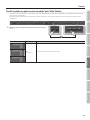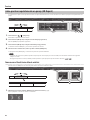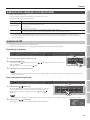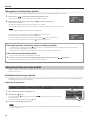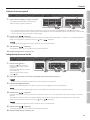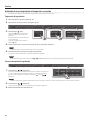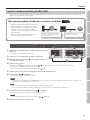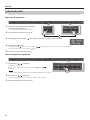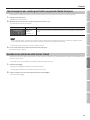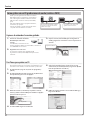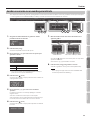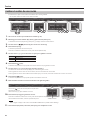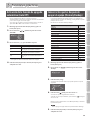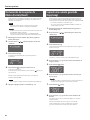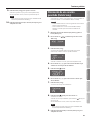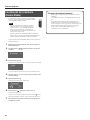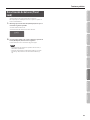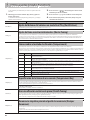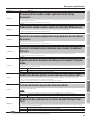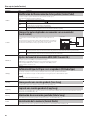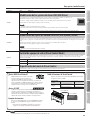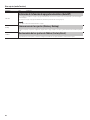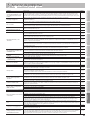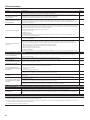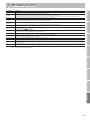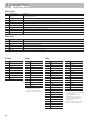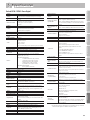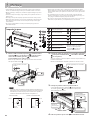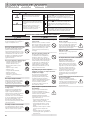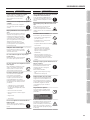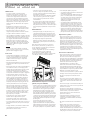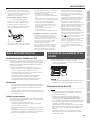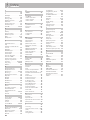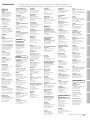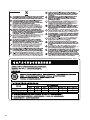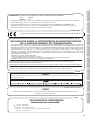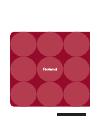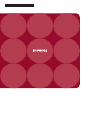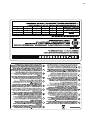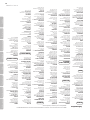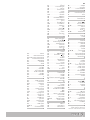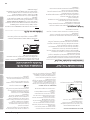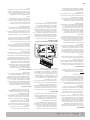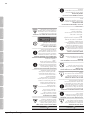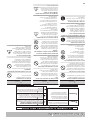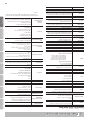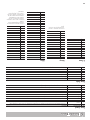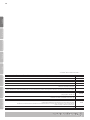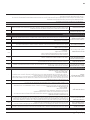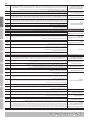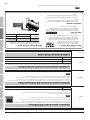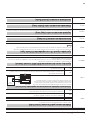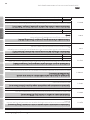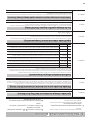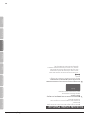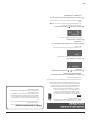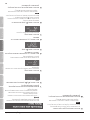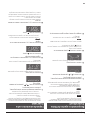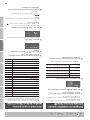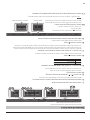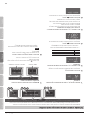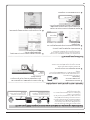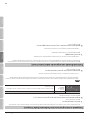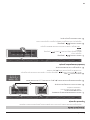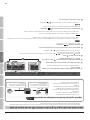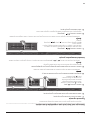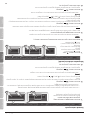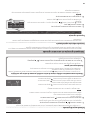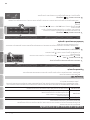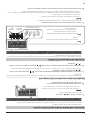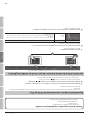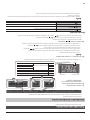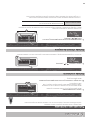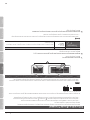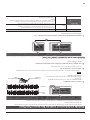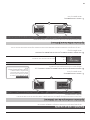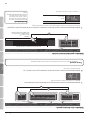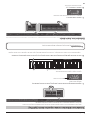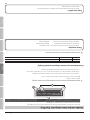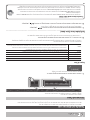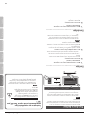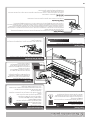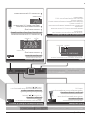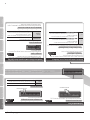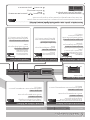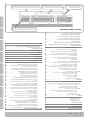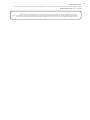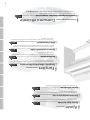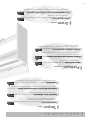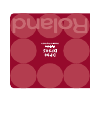P I A N O
D I G I T A L
* 5 1 0 0 0 2 8 3 7 9 - 0 3 *
Manual de usuario

&
Grabe canciones
e
Grabe su interpretación
Puede grabar su propia interpretación.
e
Use un ordenador para hacer un CD de sus canciones grabadas
Puede grabar canciones, pasarlas a un ordenador y meterlas en un CD.
pág. 29
pág. 36
&
Toque el piano
e
Toque con distintos sonidos
El equipo contiene una amplia variedad de Tones (sonidos).
Puede elegir el Tone que preera y tocar usando ese sonido.
e
Toque dos Tones superpuestos
Puede tocar dos Tones a la vez con la misma tecla.
e
Toque Tones diferentes con cada mano
Puede dividir el teclado en dos zonas (izquierda y derecha) y asignar un Tone distinto a cada
zona.
e
Toque duetos
Puede dividir el teclado en dos mitades y tocar como si fuesen dos pianos.
pág. 14
pág. 15
pág. 16
pág. 20
&
Practique canciones
e
Toque con metrónomo
Puede usar un metrónomo.
e
Practique al compás de las canciones integradas
El equipo contiene un gran número de canciones integradas.
En la lista de canciones internas podrá consultar sus títulos.
e
Practique con cada mano por separado
Puede practicar al compás de una canción mientras se reproduce solo la parte
correspondiente a la mano derecha o a la mano izquierda.
pág. 22
pág. 24
pág. 26
&
¡Mire todo lo que puede hacer!
2

&
Consumo eciente respetuoso con el medio ambiente
e
El equipo se apaga transcurrido un tiempo determinado
El equipo se apaga automáticamente si transcurren 30 minutos sin que lo haya tocado o accionado sus controles.
* Si no desea que el equipo se apague automáticamente, desactive el ajuste “Auto O” (p. 39).
pág. 39
&
Ajuste su piano
e
Ajuste la sensibilidad del teclado
Puede ajustar la sensibilidad del teclado de acuerdo con su estilo interpretativo
personal.
e
Añada reverberación al sonido
Puede añadir reverberación (ambiente) para crear la sensación de estar tocando en una
sala de conciertos.
e
Ajuste el brillo del sonido
Puede ajustar las propiedades del sonido, desde un timbre brillante hasta un cuerpo
más apagado.
pág. 19
pág. 18
pág. 18
&
Funciones prácticas
e
Transporte el tono del teclado o de la canción
La función Transpose le permite cambiar el tono del teclado o de una canción para
facilitar la interpretación.
e
Desactive los botones
La función Panel Lock le permite evitar cambios en los sonidos o ajustes al pulsar los
botones accidentalmente.
e
Ajuste la resonancia de los acordes
El ajuste “Soundboard Behaviour” le permite determinar el modo de vibración de la
tabla armónica del piano y modicar la resonancia de los acordes.
e
Modique el temperamento
Puede alternar entre distintos temperamentos, como los usados antiguamente en la
era barroca.
pág. 21
pág. 43
pág. 45
pág. 44
3
Guía de funciones Descripción del panel Antes de tocar Interpretación Practicar
Funciones prácticas
Apéndice
Modo Function

Antes de utilizar el equipo, lea atentamente las secciones denominadas “USO SEGURO DEL APARATO” (p. 56) y “NOTAS
IMPORTANTES” (p. 58). Estas secciones contienen información importante para el buen funcionamiento del equipo. Además,
para tener la certeza de conocer todas las prestaciones del equipo, le recomendamos que lea el manual de usuario en su totalidad.
Conserve el manual y téngalo a mano como referencia.
Copyright © 2012 ROLAND CORPORATION
Todos los derechos reservados. Se prohíbe la reproducción total o parcial de esta publicación en formato alguno sin el permiso por escrito de
ROLAND CORPORATION.
4

&
Contenido
¡Mire todo lo que puede hacer! ......................................2
Guía de funciones ...................................................6
Descripción del panel ............................................. 10
Antes de tocar .................................................... 12
Apertura de la tapa ...................................................12
Cierre de la tapa .........................................................12
Cómo encender y apagar el equipo ....................................13
Interpretación .................................................... 14
Interpretación con varios sonidos .....................................14
Selección de Tones .......................................................14
Interpretación con dos Tones superpuestos (Dual Play) ....................15
Cómo tocar Tones distintos con cada mano (Split Play) ....................16
Personalización del sonido del piano ..................................18
Añadir reverberación al sonido (Ambience) ...............................18
Ajuste del brillo del sonido (Brilliance) ....................................18
Ajuste de la sensibilidad del teclado (Key Touch) ..........................19
División del teclado para dos intérpretes (Twin Piano) ..................20
Modicación del tono (Transpose) .....................................21
Practicar .......................................................... 22
Practicar con metrónomo .............................................22
Modicación del tempo ..................................................22
Cambiar el tipo de compás ...............................................22
Ajuste del volumen del metrónomo ......................................23
Cómo añadir una entrada para sincronizar la interpretación ...............23
Practicar con una canción .............................................24
Selección y reproducción de una canción .................................24
Reproducción consecutiva de canciones (All Songs Play) ..................25
Ajuste del balance del volumen de la canción y de la interpretación al
teclado (Song Balance) ...................................................25
Ajuste del tempo de la canción para permitir una ejecución más sencilla ..26
Practicar con cada mano por separado (Part Mute) ........................26
Cómo practicar repetidamente un pasaje (AB Repeat) .....................28
Grabación de la canción que se está practicando .......................29
Grabación de SMF .......................................................29
Sobregrabación de una canción grabada .................................30
Convertir a audio una canción grabada en SMF ...........................33
Grabación de audio ......................................................34
Cómo transportar una canción para facilitar su ejecución (Audio
Transpose). . . . . . . . . . . . . . . . . . . . . . . . . . . . . . . . . . . . . . . . . . . . . . . . . . . . . . . . . . . . . . .35
Karaoke con un archivo de audio (Center Cancel) .........................35
Cómo grabar en un CD grabaciones de audio (archivos WAV). . . . . . . . . . . . . .36
Guardar una canción con un nombre personalizado ......................37
Cambiar el nombre de una canción .......................................38
Funciones prácticas ............................................... 39
Activación de la función de apagado automático (Auto O) ............39
Conservar los ajustes después de apagar el equipo (Memory Backup) ..39
Restauración de los ajustes de fábrica (Factory Reset) ..................40
Copia de una canción guardada (Copy Song) ..........................40
Eliminación de una canción guardada (Delete Song) ...................41
Inicialización de la memoria (Format Media) ...........................42
Desactivación de botones (Panel Lock) ................................43
Otros ajustes (modo Function) ..................................... 44
Ajuste del balance del volumen en modo Dual Play (Dual Balance) ........44
Ajuste del tono con otros instrumentos (Master Tuning) ...................44
Cómo cambiar el método de anación (Temperament) ...................44
Especicación de la tónica de una canción (Temperament Key) ............44
Usar una anación exclusiva de piano (Stretch Tuning) ....................44
Resonancia simpática pisando el pedal de resonancia (Damper
Resonance) ..............................................................44
Resonancia de las cuerdas cuando se pulsan las teclas (String Resonance) .45
Producción de sonido cuando se sueltan las teclas (Key O Resonance) ...45
Ajuste de la resonancia simpática del cuerpo del piano de cola
(Cabinet Resonance) .....................................................45
Ajuste de la claridad de notas individuales de un acorde (SoundBoard
Behavior) ................................................................45
Especicación de los elementos afectados por el transporte (Transpose
Mode) ...................................................................45
Modicación del tono del Tone en intervalos de octava (Octave Shift) .....45
Selección del formato de grabación (Recording Mode) ....................45
Modicación de la aplicación de los efectos del pedal (Damper Pedal Part) 45
Modicación del funcionamiento de los pedales (Center Pedal) ...........46
Cómo evitar notas duplicadas con conexión a un secuenciador (Local
Control) .................................................................46
Ajustes del canal de transmisión MIDI (MIDI Transmit Ch.) .................46
Denición del tipo de CD que se va a reproducir (CD/Audio Type) .........46
Cómo guardar una canción grabada (Save Song) .........................46
Copia de una canción guardada (Copy Song) .............................46
Eliminación de una canción guardada (Delete Song) ......................46
Inicialización de la memoria (Format Media) ..............................46
Modicación de los ajustes del driver USB (USB Driver) ....................47
Modicación del ajuste de unidad ash USB (USB Memory Mode) .........47
Control de equipos de vídeo (Visual Control Mode) .......................47
Especicación del canal de Visual Control .................................47
Activación de la función de apagado automático (Auto O) ...............48
Cómo conservar los ajustes (Memory Backup) ............................48
Restauración de los ajustes de fábrica (Factory Reset) .....................48
Solución de problemas ............................................ 49
Mensajes de error ................................................. 51
Lista de Tones ..................................................... 52
Especicaciones .................................................. 53
Montaje .......................................................... 54
USO SEGURO DEL APARATO ....................................... 56
NOTAS IMPORTANTES ............................................. 58
Acerca del teclado Ivory Feel ..........................................59
Instalación de una unidad de CD (no incluida) .........................59
Índice ............................................................ 60
Cómo interpretar los grácos explicativos
Mantenga presionado un botón y pulse otro botón.
1
2
Los números indican la secuencia de los pasos.
Pulse uno de los botones del recuadro.
Pulse dos botones.
5
Guía de funciones Descripción del panel Antes de tocar Interpretación Practicar
Funciones prácticas
Apéndice
Modo Function

&
Guía de funciones
Ajuste del brillo del sonido (Brilliance)
Puede ajustar el brillo del sonido del teclado o de las
canciones que reproduzca.
Para activar el brillo
Pulse el botón [Brilliance] (se ilumina).
Para ajustar el brillo
Mantenga presionado el botón [Brilliance] y pulse los botones [–]
[+].
pág. 18
Aplicación de reverberación (Ambience)
Puede añadir una agradable reverberación a los
sonidos, creando la impresión de que está actuando
en una sala de conciertos.
Para activar el ambiente
Pulse el botón [Ambience] (se ilumina).
Para ajustar el ambiente
Mantenga presionado el botón [Ambience] y pulse los botones [–]
[+].
pág. 18
Cómo conservar los ajustes después de apagar el equipo (Memory Backup)
El equipo le permite congurar numerosos ajustes, pero los valores por omisión se restauran al apagar el equipo.
Sin embargo, puede usar la función Memory Backup para conservar su conguración personal.
pág. 39
Transporte de interpretación
(Transpose)
Puede transportar las
notas que toque en el
teclado o las notas que
de las canciones que
reproduzca.
Para activar el transporte
Pulse el botón [Transpose] (se ilumina).
Para ajustar el grado de transporte
Mantenga presionado el botón
[Transpose] y pulse los botones [–] [+].
pág. 21
Sensibilidad del teclado
(Key Touch)
Puede ajustar el modo en
que el teclado responde
a la sensibilidad de la
interpretación.
Para activar la sensibilidad
Pulse el botón [Key Touch] (se ilumina).
Para ajustar la sensibilidad
Mantenga presionado el botón [Key
Touch] y pulse los botones [–] [+].
pág. 19
Ajuste de volumen de canciones
(Song Balance)
Modique el volumen
de reproducción de la
canción para equilibrarlo con el de su
interpretación al teclado.
Activar el balance del volumen
Pulse el botón [Song Balance] (se
ilumina)
Ajustar el balance del volumen
Mantenga presionado el botón [Song
Balance] y pulse los botones [–] [+].
pág. 25
1. Mantenga presionado el botón [Key
Touch] y pulse el botón [Transpose].
2. Use los botones [ ] [ ] (Slow/Fast) para seleccionar
“Memory Backup”.
3. Pulse el botón [Song].
4. Use el botón [ ] (Fast) para seleccionar “Y”.
Ajuste del volumen general
Ajuste el volumen.
MáxMín
6

Guía de funciones
División del teclado para dos intérpretes (Twin Piano)
Esta función divide el teclado en dos zonas, izquierda y derecha,
para permitir que dos intérpretes toquen en el mismo registro.
Para activar Twin Piano
Pulse el botón [Twin Piano] (se ilumina).
Para modicar el modo de Twin Piano
Mantenga presionado el botón [Twin Piano] y pulse los botones
[–] [+].
1
El sonido tocado en la zona derecha sonará más fuerte por el
altavoz derecho que por el izquierdo.
El sonido tocado en la zona izquierda sonará más fuerte por el
altavoz izquierdo que por el derecho.
2
El sonido tocado en la zona derecha solo sonará por el altavoz
derecho.
El sonido tocado en la zona izquierda solo sonará por el altavoz
izquierdo.
pág. 20
Cómo tocar Tones distintos con cada mano (Split Play)
Esta función divide el teclado en dos zonas (izquierda y derecha) y
le permite asignar un Tone distinto a cada zona.
Para activar el teclado dividido
Mantenga presionado el botón [Transpose] y pulse el botón [Twin
Piano].
Para cambiar de Tone
Tone de mano
derecha
1. Pulse un botón de Tone.
2. Pulse los botones [–] [+].
Tone de mano
izquierda
1. Mantenga presionados los botones [Transpose] y
[Twin Piano], y pulse un botón de Tone.
2. Mantenga presionados los botones [Transpose] y
[Twin Piano], y pulse los botones [–] [+].
Modicación del punto de división del teclado
Mantenga presionados los botones [Transpose] y [Twin Piano], y
presione la tecla que desee emplear como punto de división.
pág. 16
Selección del Tone
Para seleccionar un solo Tone
Pulse un botón de Tone y después use los botones [–] [+].
Pulse uno
Para superponer dos Tones (Dual Play)
Pulse dos botones de Tone.
Pulse dos
Para cambiar de Tone
Tone 1 Pulse los botones [–] [+].
Tone 2
Mantenga presionado el botón de Tone iluminado que esté
más a la derecha, y después use los botones [–] [+].
pág. 14
pág. 15
7
Guía de funciones Descripción del panel Antes de tocar Interpretación Practicar
Funciones prácticas
Apéndice
Modo Function

Guía de funciones
Selección de una canción
Puede seleccionar canciones.
Para seleccionar una canción
1. Pulse el botón [Song].
Categoría
Nombre de canción
Número de canción
2. Use los botones [–] [+] para seleccionar una canción.
Para seleccionar una canción de la unidad ash USB
1. Pulse el botón [Song].
2. Mantenga presionado el botón [Song] y
pulse los botones [–] [+] para seleccionar “S”.
Unidad ash USB
3. Use los botones [–] [+] para seleccionar una canción.
pág. 24
Uso del metrónomo
Veamos cómo activar el metrónomo.
Para activar el metrónomo
Pulse el botón [Metronome] (se ilumina).
Para ajustar el volumen del metrónomo
Mantenga presionado el botón [Metronome] y pulse los botones
[–] [+].
pág. 22
Modicación del tempo o del tipo de compás
Puede ajustar el tempo del metrónomo o de
la canción.
Para cambiar el tempo
Use los botones [ ] [ ] (Slow/Fast).
Para cambiar el tipo de compás
Mantenga presionado el botón [Metronome] y pulse los botones
[ ] [ ] (Slow/Fast).
pág. 22
Pantalla
Muestra diversa información, como nombres de Tones y canciones,
así como valores de ajustes.
Nombre del ToneNúmero de Tone
Selección de variaciones de Tones y conguración
de ajustes
Puede seleccionar variaciones de Tones o canciones, así como
congurar diversos ajustes.
• Mantenga presionados los botones [–] [+] para que el valor cambie
de forma continuada.
• Para aumentar el valor rápidamente, mantenga presionado el botón
[+] y pulse el botón [–].
• Para reducir el valor rápidamente, mantenga presionado el botón [–]
y pulse el botón [+].
• Para restaurar el valor por omisión, pulse los botones [–] y [+]
simultáneamente.
8

Guía de funciones
Desactivación de botones (Panel Lock)
Mantenga presionado el botón [AB Repeat] hasta
que la pantalla indique “Lock”.
Para desbloquear el panel
Mantenga presionado el botón [AB Repeat] otra vez durante unos
segundos.
pág. 43
Grabación y reproducción
A continuación se explica cómo
reproducir o grabar canciones.
Volver al principio de la
canción
Pulse el botón [ ] (Reset).
Play/Stop Pulse el botón [ ] (Play/Stop).
Activar el modo de
espera de grabación
Con el equipo parado, pulse [ ] (Rec).
Grabar
En modo de espera de grabación, pulse [
] (Play/Stop).
Rebobinar Pulse el botón [ ] (Bwd).
Avanzar rápido Pulse el botón [ ] (Fwd).
Para reproducir todas las canciones
Mantenga pulsado el botón [Song] y pulse el botón [ ] (Play/
Stop).
Para hacer una grabación nueva
1. Seleccione el Tone que desee usar.
2. Pulse el botón [ ] (Rec).
3. Pulse el botón [ ] (Play/Stop) para iniciar la
grabación.
4. Pulse el botón [ ] (Play/Stop) para detener la
grabación.
Para sobregrabar
1. Seleccione el Tone que desee usar.
2. Seleccione la canción que desee sobregrabar.
3. Pulse el botón [ ] (Rec).
4. Pulse el botón [+].
5. Pulse el botón de la parte que desee grabar
(parpadeará).
6. Pulse el botón [ ] (Play/Stop) para iniciar la
grabación.
7. Pulse el botón [ ] (Play/Stop) para detener la
grabación.
pág. 29pág. 24
pág. 25
pág. 29
pág. 30
Selección de las partes que sonarán (Part Mute)
Veamos cómo seleccionar las partes que sonarán.
Para seleccionar la parte de la
mano derecha
Pulse el botón [Right] (se ilumina).
Para seleccionar la parte de la
mano izquierda
Pulse el botón [Left] (se ilumina).
Para seleccionar las otras partes Pulse el botón [Accomp] (se ilumina).
Para ajustar el volumen de reproducción de una parte
Mantenga presionado el botón de la parte cuyo volumen desea
ajustar y use los botones [–] [+].
pág. 26
Cómo practicar repetidamente un pasaje (AB Repeat)
Veamos cómo reproducir en bucle un pasaje de
una canción.
1. Pulse el botón [ ] (Play/Stop) para reproducir la
canción.
2. En el punto inicial del pasaje en cuestión, pulse el
botón [AB Repeat].
3. En el punto nal del pasaje, pulse de nuevo el botón [AB
Repeat].
pág. 28
9
Guía de funciones Descripción del panel Antes de tocar Interpretación Practicar
Funciones prácticas
Apéndice
Modo Function

&
Descripción del panel
Pedal de resonancia
Utilice este pedal para sostener el sonido. Con este pedal presionado, las notas se sostendrán durante más tiempo, incluso si
suelta las teclas que ha pulsado.
En un piano acústico, al pisar el pedal de resonancia, primero se oye el sonido que hacen los amortiguadores al liberar las
cuerdas. A continuación se oye cómo resuenan por simpatía las cuerdas adyacentes a las que están sonando, lo que produce un
sonido rico y resonante. Además, al usar técnicas de presión a medio recorrido, el núcleo del sonido desaparece rápidamente
pero se mantiene una resonancia rica y espaciosa, generando una reverberación muy característica. En el equipo, los sonidos
peculiares y persistentes producidos mediante técnicas de presión a medio recorrido se suman a los sonidos de las cuerdas
liberadas (Damper Noise) y a los sonidos resonantes (Damper Resonance).
Pedal de sostenuto
Las notas pulsadas con este pedal pisado sonarán más tiempo.
Pedal celeste
Este pedal se utiliza para suavizar el sonido.
Al tocar con el pedal celeste pisado, se produce un sonido menos fuerte de lo habitual. Tiene la misma función que el pedal
izquierdo de un piano acústico.
La suavidad del sonido se puede ajustar sutilmente controlando la presión ejercida sobre el pedal.
Pedales
Gancho para auriculares
Cuando no vaya a utilizar los auriculares, puede colgarlos del
gancho especíco.
* No use este gancho para colgar otros objetos, y evite aplicar demasiada
fuerza sobre él.
De lo contrario, puede dañar el gancho.
Panel frontal
Estos botones y deslizadores se usan para controlar el equipo.
Puerto USB Memory
Si conecta una unidad
ash USB, puede usarla
para guardar o reproducir
canciones.
La unidad ash USB le brinda estas posibilidades:
• Puede copiar archivos WAV o MIDI (SMF) desde un ordenador y
reproducirlos con el equipo.
• Puede hacer grabaciones de audio de sus interpretaciones con el equipo.
• Estas grabaciones se pueden reproducir en un ordenador y grabar en un CD.
* Inserte con cuidado y por completo la unidad ash USB hasta que quede
rmemente en posición.
* Utilice una unidad ash USB de Roland. No podemos garantizar el
funcionamiento con unidades ash USB de otros fabricantes.
pág. 24 pág. 37
Puerto USB
Si utiliza un cable USB (no incluido) para
conectar la toma USB del panel trasero del
equipo a una toma USB de un ordenador,
disfrutará de las siguientes posibilidades:
• Podrá reproducir datos SMF en el equipo
mediante software MIDI.
• Los datos MIDI se pueden transferir entre el
equipo y software de secuenciador (no incluido),
lo que permite acceder a un amplio abanico de
opciones de producción y edición musical.
Interruptor [Power]
Este interruptor enciende o apaga el equipo.
* Con la conguración de fábrica, el equipo se apagará
automáticamente si transcurren 30 minutos sin tocar el
instrumento y sin accionar ningún control del equipo.
Si el equipo se ha apagado automáticamente, use el interruptor
[Power] para volver a encender el equipo.
Si no desea que el equipo se apague automáticamente, cambie
el ajuste “Auto O” a “OFF” como se indica en “Activación de la
función de apagado automático (Auto O)” (p. 39).
pág. 13
“Guía de funciones”, p. 6–9
10

Descripción del panel
Jacks de auriculares
Aquí puede conectar unos auriculares estéreo.
Como el equipo dispone de dos jacks de auriculares,
dos personas pueden usarlos simultáneamente.
Jacks de entrada
Si conecta aquí un
reproductor de audio
digital o un equipo de
sonido, podrá escuchar su
señal a través del equipo.
Use los controles del
equipo de sonido para
ajustar el volumen.
¡Quite el conector del adaptador para auriculares!
Algunos auriculares incluyen un conector de
adaptador para auriculares. Si deja insertado el
conector del adaptador para auriculares en el jack
correspondiente, el piano no sonará. Si el piano no
suena, compruebe los jacks para auriculares.
* Para evitar averías y fallos, baje siempre el volumen de todos los aparatos y del equipo antes de establecer las conexiones.
* El volumen del equipo conectado a los jacks de entrada puede resultar muy bajo si emplea cables de conexión con resistencia. En tal caso, emplee cables de conexión
sin resistencia.
Jacks de salida
Si conecta estos jacks con
altavoces amplicados, el equipo
sonará a través de ellos.
Conectores MIDI
Úselos para conectar
equipos MIDI externos
(p. 47).
Jack DC IN
Conecte aquí
el adaptador
de CA incluido.
* Antes de establecer esta
conexión, asegúrese de que
el interruptor [Power] esté
apagado.
pág. 55
Conector del pedal
Conecte el
cable del
pedal del soporte a este
conector.
pág. 55
Lado trasero
Terminal de toma de tierra
En función de las circunstancias de cada
instalación, puede experimentar una
sensación incómoda o percibir que la
supercie presenta un tacto arenoso al tocar
el equipo. Esto se debe a una carga eléctrica
innitesimal absolutamente inocua. No
obstante, si le preocupa esta cuestión,
use esta toma para conectar el equipo a
tierra (ver imagen). Si lo hace, se puede
producir un ligero zumbido, en función de las circunstancias concretas
de la instalación. Si duda sobre cómo realizar esta conexión, acuda a su
distribuidor autorizado de Roland o al centro de servicios de Roland más
cercano.
Lugares inadecuados para la conexión
• Tuberías de agua (pueden provocar descarga o electrocución)
• Tuberías de gas (pueden provocar fuego o explosión)
• Toma de tierra de línea telefónica o pararrayos (puede ser peligroso en
caso de tormenta eléctrica)
11
Guía de funciones Descripción del panel Antes de tocar Interpretación Practicar
Funciones prácticas
Apéndice
Modo Function

&
Antes de tocar
Apertura de la tapa
NOTA
• Use siempre las dos manos para abrir y cerrar la tapa.
Aunque la tapa del equipo está diseñada para cerrarse
suavemente al soltarla, se cerrará de inmediato si solo se ha
abierto parcialmente. Proceda con cuidado para no pellizcarse
los dedos con la tapa.
• Un adulto debe supervisar el uso del equipo por parte de niños
de corta edad.
• Para mayor seguridad, asegúrese de cerrar la tapa antes de
transportar el piano.
1. Agarre y levante la tapa con ambas manos.
Brazo
Brazo
2. Cierre el soporte de la tapa y abra el atril como se muestra
en el gráco.
Soporte de tapa
Atril
Cierre de la tapa
1. Al cerrar la tapa, asegúrese de cerrar el atril y abrir el
soporte de la tapa.
Soporte de tapa
Atril
2. Agarre y baje suavemente la tapa con ambas manos.
NOTA
Al abrir y cerrar la tapa, proceda con cuidado para no pillarse los
dedos ni los brazos.
12

Antes de tocar
Cómo encender y apagar el equipo
Una vez realizadas todas las conexiones, (p. 11), asegúrese de
seguir el siguiente procedimiento para encender el equipo. Si lo
hace en el orden incorrecto, puede provocar daños o averías.
NOTA
Antes de encender o apagar el equipo, asegúrese siempre de
bajar el volumen. Incluso con el volumen bajado, es posible que
oiga algún ruido al encender o apagar el equipo. Esto es normal
y no indica ninguna avería.
Encendido
Apagado
1
3
2
Mín Máx
Cómo encender el equipo
1. Mueva el deslizador [Volume] completamente a la
izquierda para bajar el volumen al mínimo.
2. Pulse el interruptor [Power].
Tras un breve momento, podrá usar el teclado.
* El equipo está equipado con un circuito de protección. Deben
transcurrir varios segundos después de encender el equipo para
poder empezar a usarlo.
3. Use el dial [Volume] para ajustar el volumen.
Ajuste el volumen mientras toca para poder comprobar el nivel.
Mueva el deslizador hacia la derecha para subir el volumen, y hacia
la izquierda para bajarlo.
MEMO
El equipo permite percibir los matices de la dinámica de la
interpretación incluso al tocar a bajo volumen, y ofrece un
sonido claro aunque se toque a gran volumen.
Cómo apagar el equipo
1. Mueva el deslizador [Volume] completamente a la
izquierda para bajar el volumen al mínimo.
2. Pulse el interruptor [Power].
El equipo se apaga.
Si no desea que el equipo se apague
automáticamente, desactive el ajuste “Auto O”.
Con la conguración de fábrica, el equipo se apagará
automáticamente si transcurren 30 minutos sin tocar el
instrumento y sin accionar ningún control del equipo.
Si el equipo se ha apagado automáticamente, use
el interruptor [Power] para volver a encender el
equipo.
Si no desea que el equipo se apague
automáticamente, cambie el ajuste “Auto O” a
“OFF” como se indica en “Activación de la función
de apagado automático (Auto O)” (p. 39).
NOTA
Los ajustes que estuviese editando se inicializarán cuando
se apague el equipo. Si desea conservarlos la próxima vez
que encienda el equipo, consulte “Cómo conservar los
ajustes (Memory Backup)” (p. 48) y guarde los ajustes.
13
Guía de funciones Descripción del panel Antes de tocar Interpretación Practicar
Funciones prácticas
Apéndice
Modo Function

&
Interpretación
Interpretación con varios sonidos
Además de sonidos de piano, el equipo le ofrece muchos otros sonidos (347 tipos).
Estos sonidos se denominan Tones. Los Tones se dividen en cinco grupos, cada uno asignado a un botón de Tone distinto.
Selección de Tones
Para empezar, vamos a tocar un Tone de piano.
Al encender el equipo, está seleccionado el Tone Concert (piano de concierto).
1
2
1. Pulse un botón de Tone para seleccionar un grupo de Tones.
Se muestran el número y el nombre del Tone seleccionado.
Grupos de Tones
Botón de Tone Descripción
Botón Piano [Grand] Selecciona sonidos de piano de cola.
Botón Piano [Early] Selecciona sonidos de los primeros pianos históricos.
Botón [E. Piano] Selecciona sonidos de diversos pianos eléctricos usados en el pop y el rock.
Botón [Strings] Selecciona sonidos de instrumentos de cuerda, como violines, además de otros instrumentos orquestales.
Botón [Other]
Selecciona diversos sonidos, como órgano o bajo, o bien sonidos de acompañamiento.
* Si selecciona un número de Tone entre el 43 y el 51, podrá usar el teclado para tocar sonidos de batería o SFX.
* Si ha seleccionado un sonido de órgano que ofrece un efecto Rotary (*1), como Jazz Org o Balad Or, puede modicar la velocidad de
este efecto pulsando el botón [Other].
Si desea más detalles sobre los Tones, consulte “Lista de Tones” (p. 52).
*1 El efecto Rotary emula el uso de altavoces giratorios. Hay dos parámetros: Fast y Slow (rápido y lento).
2. Use los botones [–] [+] para seleccionar un sonido del grupo de Tones.
* Si ha seleccionado un Tone de batería o de SFX, algunas notas del teclado no producirán sonido.
Probar Tones (Tone Demo)
1. Mantenga presionado un botón de Tone y pulse el botón [ ] (Play/Stop).
Empezará a reproducirse una demostración del primer Tone de cada grupo de Tones.
2. Para detener la demostración, pulse el botón [Song] o el botón [ ] (Play/Stop).
Si usa VIMA TUNES
Puede conectar una unidad de CD USB (no incluida) al DP90 (p. 59) y reproducir discos CD-ROM (no incluidos) de VIMA.
Las canciones de los CD-ROM de VIMA (VIMA TUNES) están programadas con los Tones recomendados para cada canción.
Al seleccionar una canción de un CD-ROM de VIMA (VIMA TUNES), los Tones recomendados se asignan a los botones de Tone
[E. Piano], [Strings] y [Other] del equipo. Estos botones empezarán a parpadear. Al presionar un botón de Tone parpadeante, se
selecciona el Tone recomendado. Esto le permite interpretar la canción seleccionada empleando un Tone que encaja con dicha
canción.
14

Interpretación
Interpretación con dos Tones superpuestos (Dual Play)
Puede tocar dos Tones simultáneamente con cada nota del teclado. Esta función se llama Dual Play.
A modo de ejemplo, veamos cómo superponer Tones de piano y cuerdas.
1
2
1. Mantenga presionado el botón Piano [Grand] y pulse el botón [Strings].
Ambos botones se iluminarán.
Al tocar el teclado, escuchará tanto el Tone de piano como el de cuerdas.
* Dual Play no está disponible si Split Play (p. 16) o Twin Piano (p. 20) están activados.
* En algunas combinaciones de sonidos, el efecto no se aplica al Tone 2, y esto puede afectar al sonido del Tone.
* No es posible superponer a la vez Tones de Piano [Grand] y de Piano [Early].
Selección de Tones para Dual Play
Nombre del Tone Botón correspondiente Cómo seleccionar Tones
Tone 1 Botón de Tone izquierdo Pulse los botones [–] [+].
Tone 2 Botón de Tone derecho
Mantenga presionado el botón del Tone 2 (el botón de Tone iluminado situado más a la derecha) y pulse los botones [–]
[+].
2. Para salir de Dual Play, pulse un botón de Tone.
Técnicas avanzadas
Cambiar el tono del Tone 2 en intervalos de una octava: Octave Shift (p. 45)Octave Shift (p. 45) (p. 45)
Especicar las partes afectadas por el pedal de resonancia: Damper Pedal Part (p. 45)
Ajustar el balance de volumen de los dos Tones: Dual Balance (p. 44)
¿Qué son los efectos?
Algunos Tones ofrecen un amplio abanico de efectos que pueden modicar el sonido de diversas maneras.
El efecto Rotary es uno de ellos.
15
Guía de funciones Descripción del panel Antes de tocar Interpretación Practicar
Funciones prácticas
Apéndice
Modo Function

Interpretación
Cómo tocar Tones distintos con cada mano (Split Play)
Puede tocar Tones diferentes en las secciones izquierda y derecha del teclado. Además, puede elegir qué tecla marca la división de las secciones.
Este modo se llama Split Play. La tecla que divide el teclado en dos secciones se denomina “punto de división”.
21
1. Mantenga presionado el botón [Transpose] y pulse el botón [Twin Piano].
La pantalla mostrará la indicación SPLIT.
Nombre del Tone de la mano derecha
Al activar la función Split, los ajustes del teclado serán los siguientes.
Punto de división (por defecto al encender: F 3)
Tone de mano izquierda Tone de mano derecha
2. Para cancelar el modo Split Play, mantenga presionado el botón [Transpose] y pulse de nuevo el botón [Twin Piano].
* En función de los Tones superpuestos, es posible que algunos suenen distinto porque no se aplica ningún efecto a la zona de la mano izquierda.
Técnica avanzada
Especicar las partes afectadas por el pedal de resonancia: Damper Pedal Part (p. 45)
Modicación del Tone de la mano derecha
1
2
1. Pulse un botón de Tone.
Se muestran el número y el nombre del Tone seleccionado para la mano derecha.
2. Pulse los botones [–] [+].
Se selecciona otro Tone.
16

Interpretación
Modicación del Tone de la mano izquierda
1
2
1. Mantenga presionados los botones [Transpose] y [Twin Piano], y pulse un botón de Tone.
Se muestran el número y el nombre del Tone seleccionado para la mano izquierda.
2. Mantenga presionados los botones [Transpose] y [Twin Piano], y pulse los botones [–] [+].
Se selecciona otro Tone.
Técnica avanzada
Cambiar el tono del Tone de la mano izquierda en intervalos de una octava: Octave Shift (p. 45)Octave Shift (p. 45) (p. 45)
Modicación del punto de división del teclado
Por defecto: F 3
El punto de división que especique se
convierte en la nota más aguda de la
sección izquierda.
Punto de división
Rango válido para el punto de división (B1–B6)
Tone de mano izquierda
Tone de mano derecha
1
1. Mantenga presionados los botones [Transpose] y [Twin Piano], y presione la tecla que desee emplear como punto de división.
La tecla presionada se convierte en el punto de división, y se muestra su valor en pantalla.
Pantalla Valor
B1–B6
(Por defecto: F#3)
* En la pantalla, las comillas (“) indican un sostenido (#).
Cómo guardar sus ajustes
Los ajustes del equipo recuperan su
conguración por defecto al apagar el
equipo, pero puede guardarlos como
se describe en “Si usa VIMA TUNES” (p.
14).
17
Guía de funciones Descripción del panel Antes de tocar Interpretación Practicar
Funciones prácticas
Apéndice
Modo Function

Interpretación
Personalización del sonido del piano
El equipo le permite añadir reverberación al sonido y modicar su brillo.
Añadir reverberación al sonido (Ambience)
Puede añadir una agradable reverberación a los sonidos del equipo, creando la impresión de que está actuando en una sala de conciertos.
Este efecto se llama Ambience.
2
1 3
1. Pulse el botón [Ambience].
Se iluminará el botón [Ambience].
2. Mantenga presionado el botón [Ambience] y pulse los botones [–] [+].
La pantalla mostrará la profundidad de los valores del efecto de ambiente.
Pantalla Valor Explicación
1-10
(Por defecto: 5)
Los valores más altos corresponden a un ambiente más profundo.
3. Para desactivar el efecto de ambiente, vuelva a pulsar el botón [Ambience].
El botón [Ambience] se apagará.
* No es posible especicar por separado la profundidad del ambiente de cada sonido. Se aplicará el mismo efecto a cada Tone.
Ajuste del brillo del sonido (Brilliance)
Puede ajustar el brillo de los sonidos tocados en el teclado o reproducidos por la canción.
2
1 3
1. Pulse el botón [Brilliance].
Se iluminará el botón [Brilliance].
Cómo guardar sus ajustes
Los ajustes del equipo recuperan su
conguración por defecto al apagar el
equipo, pero puede guardarlos como
se describe en “Si usa VIMA TUNES” (p.
14).
18

Interpretación
2. Mantenga presionado el botón [Brilliance] y pulse los botones [–] [+].
La pantalla mostrará la profundidad de los valores del efecto de brillo.
Pantalla Valor Explicación
-10-0–10
(Por defecto: 5)
Los valores positivos (+) dan más brillo al sonido; con valores negativos (–), queda más apagado.
3. Para desactivar el efecto de brillo, vuelva a pulsar el botón [Brilliance].
El botón [Brilliance] se apagará.
Ajuste de la sensibilidad del teclado (Key Touch)
Puede ajustar a su gusto la sensibilidad del teclado.
2
1 3
1. Pulse el botón [Key Touch].
Se iluminará el botón [Key Touch].
2. Mantenga presionado el botón [Key Touch] y pulse los botones [–] [+].
La pantalla mostrará el ajuste de sensibilidad.
Pantalla Valor Explicación
FIX El sonido se reproduce con un volumen jo, independientemente de la fuerza ejercida sobre las teclas.
L2 Este ajuste produce el tacto más liviano.
L1
Puede tocar fortissimo () sin necesidad de tocar tan fuerte como con M. De este modo, el teclado resulta más
liviano. Este ajuste facilita la interpretación (para niños, por ejemplo).
M
Este valor establece el tacto estándar del teclado. Puede tocar de la forma más natural. Es la opción más
próxima al tacto de un piano acústico.
Este ajuste se usa si el botón [Key Touch] está apagado.
H1
(por defecto)
Para tocar fortissimo debe emplear más fuerza que con M. De este modo, el teclado resulta más pesado. La
digitación dinámica añade aún más expresividad a la interpretación.
H2 Este ajuste produce el tacto de teclado más pesado.
3. Para cancelar la función de sensibilidad, pulse de nuevo el botón [Key Touch].
Se apagará el botón [Key Touch].
Cómo guardar sus ajustes
Los ajustes del equipo recuperan su
conguración por defecto al apagar el
equipo, pero puede guardarlos como
se describe en “Si usa VIMA TUNES” (p.
14).
Cómo guardar sus ajustes
Los ajustes del equipo recuperan su
conguración por defecto al apagar el
equipo, pero puede guardarlos como
se describe en “Si usa VIMA TUNES” (p.
14).
19
Guía de funciones Descripción del panel Antes de tocar Interpretación Practicar
Funciones prácticas
Apéndice
Modo Function

Interpretación
División del teclado para dos intérpretes (Twin Piano)
Se puede dividir el teclado en dos zonas, izquierda y derecha, para permitir que dos intérpretes toquen en el mismo registro, como si hubiese dos
pianos.
Esta función se denomina Twin Piano.
Por ejemplo, puede usar Twin Piano para que un alumno toque junto a su profesor.
31
1. Pulse el botón [Twin Piano].
Se ilumina el botón [Twin Piano] y se selecciona el Tone Concert (piano
de concierto).
Al activar Twin Piano, los ajustes de teclado y pedales serán como se
muestra en la imagen.
NOTA
Si Twin Piano está activado, se cancela la resonancia de sordina, lo que puede dar al piano un sonido diferente.
2. Seleccione el Tone que desee tocar (p. 14).
Las secciones izquierda y derecha usarán el mismo Tone.
3. Para cancelar Twin Piano, pulse de nuevo el botón [Twin Piano].
Se apagará el botón [Twin Piano].
Modicación del modo de reproducción del sonido (Twin Piano)
1
1. Mantenga presionado el botón [Twin Piano] y pulse los botones [–] [+].
La pantalla mostrará el modo de Twin Piano.
Pantalla Valor Explicación
1
(por defecto)
El sonido tocado en la zona derecha sonará más fuerte por el altavoz derecho que por el izquierdo.
El sonido tocado en la zona izquierda sonará más fuerte por el altavoz izquierdo que por el derecho.
Si usa auriculares, podrá escuchar la interpretación de la otra persona.
2
El sonido tocado en la zona derecha solo sonará por el altavoz derecho.
El sonido tocado en la zona izquierda solo sonará por el altavoz izquierdo.
Si está usando auriculares, el sonido de la zona derecha del teclado se escuchará por el oído derecho, y el de
la zona izquierda, por el izquierdo.
* El efecto Ambience estará desactivado.
* En el caso de algunos Tones, es posible que el sonido no se divida entre izquierda y derecha.
El pedal de resonancia
del área izquierda
El pedal de resonancia
del área derecha
Teclado
convencional
Twin Piano
punto de división
20

Interpretación
Modicación del tono (Transpose)
Transportar signica modicar la tonalidad de las canciones y del teclado.
La función “Transpose” facilita lo siguiente.
• Puede acompañar a un cantante que canta en una tonalidad distinta que la canción usando la digitación original correspondiente a la canción.
• Si una canción está en un tono difícil, con numerosos sostenidos ( ) o bemoles ( ), puede transportarla a un tono más sencillo de tocar.
• Puede tocar una partitura de un instrumento transportado, como la trompeta o el saxo, tal y como está escrita la música, pero escuchará el sonido
transportado.
Por ejemplo, si la canción está escrita en E (mi) mayor pero quiere usar la digitación de C (do) mayor, dena Transpose como 4.
Si toca C E G Sonará E G B
MEMO
Con los ajustes de fábrica, se transportan la canción y el teclado. Si desea transportar solo uno de esos elementos, congure el ajuste como se
describe en “Especicación de los elementos afectados por el transporte (Transpose Mode)” (p. 45).
2
1 3
1. Pulse el botón [Transpose].
Se iluminará el botón [Transpose].
2. Mantenga presionado el botón [Transpose] y pulse los botones [–] [+].
La pantalla mostrará el grado de transporte.
Pantalla Valor Explicación
-6 – -0 – +5
(unidades de
semitono)
(Por defecto: +1)
Los valores positivos (+) suben el tono en intervalos de semitono; los valores negativos (–) lo bajan en igual
medida.
MEMO
También puede especicar este valor manteniendo presionado el botón [Transpose] y pulsando la tónica de la tonalidad a la que desee
transportar el teclado.
* El ajuste de transporte se cancela al cambiar de canción.
3. Para cancelar el transporte, pulse de nuevo el botón [Transpose].
El botón [Transpose] se apagará.
21
Guía de funciones Descripción del panel Antes de tocar Interpretación Practicar
Funciones prácticas
Apéndice
Modo Function

&
Practicar
Practicar con metrónomo
Puede practicar mientras suena el metrónomo.
Si se está reproduciendo una canción, el metrónomo respetará su tempo y tipo de compás.
1. Pulse el botón [Metronome].
El botón [Metronome] parpadeará, y comenzará a sonar el metrónomo.
El botón [Metronome] parpadeará en rojo y en verde en función del tipo de
compás seleccionado; el rojo indica los tiempos fuertes; y el verde, los tiempos
débiles.
2. Para detener el metrónomo, pulse de nuevo el botón [Metronome].
El botón [Metronome] se apagará.
Modicación del tempo
1. Use los botones [ ] [ ] (Slow/Fast).
Cuando selecciona o reproduce una canción (p. 24), el tempo del metrónomo adopta el tempo de la canción.
Cambiar el tipo de compás
1. Mantenga presionado el botón [Metronome] y pulse los botones
[ ] [ ] (Slow/Fast).
Si especica “0/4”, solo sonarán los tiempos débiles.
Al reproducir canciones, el metrónomo adopta el tipo de compás de cada canción.
Compases disponibles
2/2, 0/4, 2/4, 3/4, 4/4, 5/4, 6/4, 7/4, 3/8, 6/8, 9/8, 12/8
(Por defecto: 4/4)
* No es posible modicar el tipo de compás del metrónomo durante la reproducción.
* Si graba usando 0/4, al guardar se asignará a la canción el tipo de compás 4/4.
21
1
1
22

Practicar
Ajuste del volumen del metrónomo
1. Mantenga presionado el botón [Metronome] y
pulse los botones [–] [+].
La pantalla mostrará el volumen del metrónomo.
Pantalla Valor Explicación
0-10
(Por defecto: 5)
Si el volumen del metrónomo es “0”, no sonará, pero el botón [Metronome] seguirá parpadeando.
Cómo añadir una entrada para sincronizar la interpretación
Antes de que empiece a sonar una canción se puede emitir una serie rítmica de sonidos que recibe el nombre de “entrada”.
El uso de la entrada le permite sincronizar más fácilmente su interpretación con el tempo de la reproducción.
1. Pulse el botón [Metronome].
El metrónomo sonará.
2. Pulse el botón [ ] (Play/
Stop).
Se ejecuta una entrada de dos
compases antes del comienzo de la
canción.
1
1 2
23
Guía de funciones Descripción del panel Antes de tocar Interpretación Practicar
Funciones prácticas
Apéndice
Modo Function

Practicar
Practicar con una canción
Puede practicar al compás de una canción.
Selección y reproducción de una canción
A continuación se explica cómo escuchar las canciones de demostración.
También puede reproducir canciones almacenadas en una unidad ash USB (no incluida).
1. Pulse el botón [Song].
2. Mantenga presionado el botón
[Song] y pulse los botones [–] [+] para
seleccionar la categoría.
Categoría
Nombre de canción
Pantalla Explicación
S Canciones guardadas en la unidad ash USB
U Canciones guardadas en la memoria interna
a
Canciones internas del equipo
Obras maestras para piano
A Selecciones
b Czerny
c Hanon
Número de canción
* Si se ha seleccionado un archivo de audio, se muestra “.” (punto) junto al nombre de canción.
3. Use los botones [–] [+] para seleccionar una canción.
MEMO
Se muestra “Fld” para las carpetas.
Use los siguientes procedimientos para seleccionar una canción de una carpeta:
• Para acceder a otra carpeta, use los botones [–] [+] para seleccionar la carpeta y pulse el botón [ ] (Play/Stop).
• Para seleccionar una canción de una carpeta, use los botones [–] [+].
• Para acceder a otra carpeta, use los botones [–] [+] para seleccionar “Fld. UP” y pulse el botón [ ] (Play/Stop).
* Si una carpeta incluye 500 o más archivos y carpetas, puede que algunos de sus elementos no se muestren en pantalla.
4. Pulse el botón [ ] (Play/Stop).
La reproducción se detendrá al llegar al nal de la canción seleccionada.
Para poner en pausa la reproducción de la canción, pulse el botón [ ] (Play/Stop) de nuevo.
La próxima vez que pulse el botón [ ] (Play/Stop), la reproducción se reanudará donde fue interrumpida.
Acciones de botones
Botón [ ] (Reset) Vuelve al principio de la canción.
Botón [ ] (Play/Stop)
Reproduce o detiene la reproducción de la canción.
Inicia o detiene la grabación.
Botón [ ] (Rec) Activa el modo de espera de grabación.
Botón [ ] (Bwd) Rebobina.
Botón [ ] (Fwd) Avanza rápido.
MEMO
Cuando se muestra el número de canción, puede pulsar el botón [Song] para ver la posición de reproducción de la canción (el número de compás
o el tiempo).
Vuelva a pulsar el botón [Song] para retroceder a la indicación de número de canción.
2
3 1 4
24

Practicar
Formatos de canción compatibles con el equipo
El equipo puede reproducir los siguientes formatos.
• Formatos SMF 0/1
• Formato Roland Piano Digital (i-format)
• Archivos de audio: WAV, 44,1 kHz, 16 bits lineales
Reproducción consecutiva de canciones (All Songs Play)
Puede reproducir de forma consecutiva y repetida las canciones integradas o las canciones guardadas en la memoria interna o en una unidad ash
USB.
Esta función se denomina “All Songs Play”.
1. Mantenga presionado el botón [Song] y pulse los botones [–] [+] para seleccionar la categoría.
2. Mantenga pulsado el botón [Song] y pulse el botón [ ] (Play/Stop).
Se seleccionará All Songs Play, y el botón [ ] (Play/Stop) empezará a parpadear.
* All Songs Play se desactiva al detener la reproducción o apagar el equipo.
Ajuste del balance del volumen de la canción y de la interpretación al teclado (Song
Balance)
Puede ajustar el balance entre la canción y su interpretación al teclado modicando el volumen de la canción.
2
1 3
1. Pulse el botón [Song Balance].
Se iluminará el botón [Song Balance].
2. Mantenga presionado el botón [Song Balance] y pulse los botones [–] [+].
La pantalla mostrará el balance de la canción.
Pantalla Valor Explicación
0-9
(Por defecto: 5)
Si baja este valor, disminuye el volumen de la canción y la interpretación al teclado adquiere más presencia.
Si sube este valor, aumenta el volumen de la canción y la interpretación al teclado pasa a un segundo plano.
3. Para desactivar esta función, vuelva a pulsar el botón [Song Balance].
Se apagará el botón [Song Balance].
25
Guía de funciones Descripción del panel Antes de tocar Interpretación Practicar
Funciones prácticas
Apéndice
Modo Function

Practicar
Ajuste del tempo de la canción para permitir una ejecución más sencilla
Puede modicar el tempo de reproducción de las canciones.
Cuando esté practicando con una canción de difícil ejecución, esto le permite ralentizar el tempo para poder tocarla más fácilmente.
1. Use los botones [ ] [ ] (Slow/Fast).
Se mostrará el tempo.
MEMO
Si ha seleccionado un archivo de audio, puede ajustar el tempo en el rango de
75–100–125%.
2. Para restaurar el tempo original, pulse los botones [ ] (Slow) y
[ ] (Fast) simultáneamente.
Reproducción a tempo jo (Tempo Mute)
Con algunas canciones internas, el tempo cambiará durante la canción. A continuación se explica cómo reproducir estas canciones a tempo jo (el
tempo no cambiará).
1. Con el tempo mostrado en pantalla, mantenga presionado el botón [ ] (Play/Stop) y use los botones [ ] [ ] (Slow/Fast)
para ajustar el tempo.
La pantalla mostrará el tempo y “.” (punto). Este punto indica que se ha jado el tempo.
2. Para no jar el tempo, vuelva a mantener pulsado el botón [ ] (Play/Stop) y pulse los botones [ ] [ ] (Slow/Fast).
Practicar con cada mano por separado (Part Mute)
A continuación se explica cómo conseguir que solo se reproduzca la parte seleccionada. Esto le permite practicar un pasaje correspondiente a una
mano mientras escucha la ejecución automática de la otra mano.
Botón de parte
Parte de acompañamiento
Parte de mano
izquierda
Parte de mano
derecha
Parte
La imagen muestra la correspondencia entre las partes y los
botones.
Enmudecimiento
Puede “enmudecer” una parte especíca para que no suene.
* Si ha seleccionado una canción que no lleva
acompañamiento, el botón [Accomp] no se iluminará aunque
lo pulse.
1. Pulse el botón de la parte que no quiera que suene.
Se apagará el botón presionado y la parte correspondiente no sonará.
MEMO
• Si ha silenciado la parte de acompañamiento, la reproducción omitirá la introducción.
• Al cambiar de canción se eliminan los ajustes de enmudecimiento.
• Aunque la función Part Mute no se puede aplicar a la reproducción de un archivo de audio, el usuario puede reducir el volumen de reproducción
de los sonidos ubicados en el centro del campo sonoro, como las voces o el bajo. Consulte “Center Cancel” (p. 35).
2. Para reactivar el sonido, pulse el botón de parte de nuevo (se ilumina).
1
2
26

Practicar
Uso del sonido de una parte concreta a modo de “guía” (Mute Volume)
Si lo desea, puede especicar que el sonido de una parte se reproduzca con menos volumen en lugar de silenciarse del todo al pulsar un botón de
parte y desactivar su indicador.
Este ajuste permite reproducir una parte especíca a volumen reducido con el n de poder emplear esa parte como “referencia” para su propia
interpretación.
1. Mantenga presionado el botón de la parte y pulse los botones
[–] [+].
Pantalla Valor Explicación
0-10
(Por defecto: 0)
Los valores más altos producen un sonido más fuerte.
1
27
Guía de funciones Descripción del panel Antes de tocar Interpretación Practicar
Funciones prácticas
Apéndice
Modo Function

Practicar
Cómo practicar repetidamente un pasaje (AB Repeat)
A continuación se explica cómo reproducir en bucle una parte determinada de la canción. Puede usar esta función para practicar repetidamente ese
pasaje.
Fragmento que repetir
A (Repeat Start)
B (Repeat End)
Tiempo
2
1
3 4
1. Pulse el botón [ ] (Play/Stop).
Comenzará la reproducción de la canción.
2. Pulse el botón [AB Repeat] en el punto inicial del pasaje (punto A).
El botón [AB Repeat] empezará a parpadear.
3. Pulse el botón [AB Repeat] en el punto nal del pasaje (punto B).
Se iluminará el botón AB Repeat, y se iniciará la reproducción en bucle.
4. Para desactivar esta función, vuelva a pulsar el botón [AB Repeat].
Se apagará el botón [AB Repeat] y se borrarán los puntos de repetición denidos.
MEMO
• Los puntos de repetición se pueden especicar al principio de cada compás para canciones SMF, o bien mediante centésimas de segundo al
trabajar con audio.
• En lugar de reproducir la canción, también puede especicar la parte que quiere repetir usando los botones [ ] [ ].
Cómo mover el bucle hacia delante o detrás
Cuando la función AB Repeat está activada, puede mover el bucle hacia delante o detrás.
1
Fragmento que repetir
Fragmento que repetir
A (Repeat Start)
B (Repeat Start)
Tiempo
1. Mantenga presionado el botón [AB Repeat] y pulse los botones [–] [+].
El pasaje repetido se moverá sin afectar a su duración.
28

Practicar
Grabación de la canción que se está practicando
Grabar su interpretación es fácil.
Puede reproducir una interpretación grabada para evaluarla o tocar encima.
El equipo le permite grabar de distintas maneras.
Tipo de grabación Explicación
Grabación de SMF
Cada parte se graba por separado.
Puede regrabar una parte determinada de la canción.
Puede sobregrabar.
* Por norma general, use este tipo.
Grabación de audio
La interpretación se grabará en audio. La canción grabada se puede usar en un ordenador.
* Para usar una grabación de audio, conecte una unidad ash USB (no incluida) al puerto de memoria USB (p. 10).
* Los archivos SMF (Standard MIDI File) emplean un formato estándar diseñado para ampliar la compatibilidad de los archivos musicales
independientemente del fabricante del equipo receptor. Existe una enorme variedad de música disponible, ya sea para escuchar, practicar,
organizar karaokes, etc.
Grabación de SMF
Para grabar una canción, proceda de la siguiente manera.
Este método es práctico cuando solo se quiere grabar una interpretación de la manera más sencilla posible.
Preparación de la grabación
1. Seleccione el Tone que desea emplear (p. 14).
2. Pulse el botón [ ] (Rec).
Se iluminará el botón [ ] (Rec) y parpadeará el botón [ ] (Play/Stop). El equipo estará en modo de
espera de grabación.
Si decide no grabar, vuelva a pulsar el botón [ ] (Rec).
3. Si lo desea, active el metrónomo (p. 22).
MEMO
Si cambia el tempo y el tipo de compás del metrónomo, los cambios también se grabarán, de modo que el metrónomo sonará correctamente
durante la reproducción.
Inicio e interrupción de la grabación
1. Pulse el botón [ ] (Play/Stop).
Sonará una entrada de dos compases (se mostrarán los números de compás “-2”
y “-1” en la esquina inferior derecha de la pantalla), y comenzará la grabación.
Cuando se inicia la grabación, se iluminan los botones [ ] (Rec) y [ ]
(Play/Stop).
MEMO
También puede iniciar la grabación simplemente tocando el teclado. La entrada no suena cuando la grabación se inicia tocando el teclado.
2. Pulse el botón [ ] (Play/Stop).
Se interrumpirá la grabación y se le preguntará si desea guardar el resultado.
2
1 2
29
Guía de funciones Descripción del panel Antes de tocar Interpretación Practicar
Funciones prácticas
Apéndice
Modo Function

Practicar
Cómo guardar una interpretación grabada
* Si desea guardar en una unidad ash USB (no incluida), conéctela al puerto de memoria USB antes de continuar.
1. Pulse el botón [ ] (Play/Stop) para detener la grabación (p. 29).
Se interrumpirá la grabación y se le preguntará si desea guardar el resultado.
2. Para guardar su interpretación, pulse el botón [ ] (Fast) para seleccionar “Y”.
Se guardará la interpretación.
La interpretación grabada se guarda en el primer número de canción libre.
Se le asigna automáticamente un nombre con este formato: “Song nnn”, donde “nnn” es el número de canción.
NOTA
Nunca apague el equipo mientras la pantalla indica “Working...”.
Si decide cancelar el procedimiento, pulse el botón [ ] (Slow) para seleccionar “N”.
Un mensaje le pedirá que conrme que quiere borrar la canción.
Si está seguro de que quiere borrar su interpretación, pulse el botón [ ] (Fast) para seleccionar “Y”.
Si decide cancelar el procedimiento, pulse el botón [ ] (Slow) para seleccionar “N”.
Cómo elegir la memoria, el número de canción y el nombre para guardar
Si pulsa el botón [Song] en lugar del botón [ ] (Fast) en el paso 2, podrá especicar la memoria, el número de canción y el nombre de la
canción que se usarán para guardar la interpretación.
Si desea instrucciones al respecto, consulte “Guardar una canción con un nombre personalizado” (p. 37).
Cómo escuchar una interpretación grabada
Puede escuchar la interpretación grabada antes de guardarla.
1. En el paso 1 de “Cómo guardar una interpretación grabada” (p. 30), pulse el botón [ ] (Play/Stop).
Se iniciará la reproducción desde el principio de la interpretación grabada.
Sobregrabación de una canción grabada
Al grabar un SMF, puede sobregrabar cada parte por separado. Por ejemplo, puede grabar las manos izquierda y derecha por separado, o bien grabar
al compás de una canción.
Grabación de cada mano por separado
Puede grabar por separado su interpretación de la mano izquierda con el botón [Left], y la de la mano derecha con el botón [Right]. También puede
regrabar cada mano por separado más adelante.
Preparación de la grabación
1. Seleccione el Tone que desea emplear (p. 14).
2. Pulse el botón [ ] (Rec).
Se iluminará el botón [ ] (Rec) y parpadeará el botón [ ] (Play/Stop). El equipo estará en modo de
espera de grabación.
Si decide no grabar, vuelva a pulsar el botón [ ] (Rec).
3. Si lo desea, active el metrónomo (p. 22).
MEMO
Si cambia el tempo y el tipo de compás del metrónomo, los cambios también se grabarán, de modo que el metrónomo sonará correctamente
durante la reproducción.
2
30

Practicar
Grabación de la mano izquierda
1. Pulse los botones [Right] y [Accomp] (se apagan).
Solo parpadeará el botón [Left], lo que indica que la
unidad está lista para grabar en dicho botón.
* Si no especica una parte en este momento, la interpretación se grabará en este orden: botón [Right] botón [Left] botón [Accomp].
* Si está usando los modos Twin Piano o Split Play, el Tone del lado izquierdo o de la mano izquierda se grabará en el botón [Left], y el Tone del lado
derecho o de la mano derecha se grabará en el botón [Right].
2. Pulse el botón [ ] (Play/Stop).
Escuchará una entrada de dos compases (el número de compás de la esquina inferior derecha indicará “-2” y después “-1”), y comenzará la grabación.
Cuando se inicia la grabación, se iluminan los botones [ ] (Rec) y [ ] (Play/Stop).
MEMO
También puede iniciar la grabación tocando el teclado. En este caso, no habrá entrada.
3. Pulse el botón [ ] (Play/Stop).
Se interrumpirá la grabación y se le preguntará si desea guardar la grabación.
4. Guarde la interpretación o bórrela (p. 30).
Sobregrabación de la mano derecha
1. Pulse el botón [ ] (Rec).
El indicador [ ] (Rec) se iluminará y
el equipo entrará en modo de espera
de grabación.
En este momento estará seleccionada la
canción New Song.
Si decide no grabar, vuelva a pulsar el
botón [ ] (Rec).
2. Para volver a seleccionar la canción que ha guardado anteriormente, pulse el botón [+].
MEMO
El tempo y el tipo de compás de la canción serán los que usó al grabar la mano izquierda.
3. Pulse el botón [Right] (parpadea).
En este estado, la interpretación de la mano derecha se grabará en el botón [Right]. Deje el botón [Left] iluminado.
NOTA
Si selecciona una parte ya grabada y graba encima, la nueva interpretación sobrescribirá esa parte, y se perderá la anterior.
4. Pulse el botón [ ] (Play/Stop).
Sonará una entrada de dos compases (se mostrarán los números de compás “-2” y “-1” en la esquina inferior derecha de la pantalla), y comenzará la
grabación.
Se reproducirá la interpretación de la mano izquierda grabada anteriormente, de modo que puede escucharla mientras toca con la derecha.
Cuando se inicia la grabación, se iluminan los botones [ ] (Rec) y [ ] (Play/Stop).
MEMO
También puede iniciar la grabación tocando el teclado. En este caso, no habrá entrada.
5. Pulse el botón [ ] (Play/Stop).
Se interrumpirá la grabación y se le preguntará si desea guardar la grabación.
6. Guarde la interpretación o bórrela (p. 30).
2 3
1 1
4
12
5
3
31
Guía de funciones Descripción del panel Antes de tocar Interpretación Practicar
Funciones prácticas
Apéndice
Modo Function

Practicar
Grabación de una interpretación al compás de una canción
A continuación se explica cómo grabar una interpretación tocada al compás de una canción.
Preparación de la grabación
1. Seleccione el Tone que desee grabar (p. 14).
2. Seleccione la canción que desee sobregrabar (p. 24).
3. Pulse el botón [ ] (Rec).
El indicador [ ] (Rec) se iluminará y el
equipo entrará en modo de espera de
grabación.
En este momento estará seleccionada la
canción New Song.
Si decide no grabar, vuelva a pulsar el
botón [ ] (Rec).
4. Vuelva a seleccionar la canción seleccionada en el paso 2 pulsando el botón [+].
MEMO
Se usarán el tempo y el tipo de compás de la canción seleccionada.
5. Pulse el botón de la parte que desee grabar (parpadeará).
Las partes con botones iluminados se reproducirán durante la grabación.
MEMO
En este momento, puede usar los botones [ ] [ ] (Bwd/Fwd) para acceder al compás deseado y grabar a partir de ahí.
Inicio e interrupción de la grabación
1. Pulse el botón [ ] (Play/Stop).
Sonará una entrada de dos compases (se mostrarán los números de compás “-2”
y “-1” en la esquina inferior derecha de la pantalla), y comenzará la grabación.
Cuando se inicia la grabación, se iluminan los botones [ ] (Rec) y [ ]
(Play/Stop).
MEMO
También puede iniciar la grabación simplemente tocando el teclado. La entrada no suena cuando la grabación se inicia tocando el teclado.
2. Pulse el botón [ ] (Play/Stop).
Se interrumpirá la grabación y se le preguntará si desea guardar la grabación.
3. Guarde la interpretación o bórrela (p. 30).
3
5
4
1 2
32

Practicar
Convertir a audio una canción grabada en SMF
Puede convertir a audio una canción grabada en formato SMF para poder escucharla en un ordenador. También puede usar un ordenador para
grabar la canción en un CD o subirla a Internet.
Cómo copiar una grabación de audio de una canción en el ordenador
pág. 36
Si guarda una grabación de audio de una canción en la
unidad ash USB, podrá escucharla en el ordenador.
Para usar una grabación en SMF directamente en el
ordenador, es preciso convertirla a audio (WAV).
Las grabaciones de audio se guardan en archivos WAV
(16bits, 44,1kHz).
También puede usar un ordenador para grabar las
canciones en un CD o subirlas a Internet.
WAV
Use software (como iTunes) para
grabar la canción en un CD.
Puede usar una unidad ash USB para
copiar en un ordenador una canción
grabada en el equipo.
1. Conecte una unidad ash USB (no incluida) al puerto de memoria
USB (p. 10).
* El equipo no permite grabar datos de audio.
2. Seleccione la canción que desea convertir a audio (p. 24).
3. Mantenga presionado el botón [ ] (Rec) y pulse los botones [–] [+]
para seleccionar “Audio”.
4. Pulse el botón [ ] (Rec).
Se iluminará el botón [ ] (Rec) y parpadeará el botón [ ] (Play/Stop). El equipo estará en modo de espera de conversión.
En este momento estará seleccionada la canción New Song.
Si decide no procesar la conversión, vuelva a pulsar el botón [ ] (Rec).
5. Vuelva a seleccionar la canción seleccionada en el paso 2 pulsando el botón [+].
6. Pulse el botón [ ] (Play/Stop).
Se reproducirá la canción y comenzará la conversión.
MEMO
Si toca el teclado o envía datos al conector MIDI IN durante la conversión, todas las notas (incluidas las que toque o envíe) se incluirán en la
conversión. Las partes enmudecidas no se convertirán.
NOTA
• Nunca apague el equipo ni desconecte la unidad ash USB durante una conversión.
• En el caso de algunas grabaciones en SMF, es posible que no se pueda convertir perfectamente toda la grabación.
7. Para detener la conversión, pulse el botón [ ] (Play/Stop).
Un mensaje de conrmación le preguntará si desea guardar el archivo.
MEMO
La conversión continuará hasta que presione el botón [ ] (Play/Stop).
8. Guarde la interpretación o bórrela (p. 30).
476
3
5
33
Guía de funciones Descripción del panel Antes de tocar Interpretación Practicar
Funciones prácticas
Apéndice
Modo Function

Practicar
Grabación de audio
A continuación se explica cómo grabar su interpretación con el equipo en formato de audio. La canción grabada se puede usar en un ordenador.
Preparación de la grabación
1. Conecte una unidad ash USB (no incluida) al
puerto de memoria USB (p. 10).
* El equipo no permite grabar datos de audio.
2. Seleccione el Tone que desee usar (p. 14).
3. Mantenga presionado el botón [ ] (Rec) y pulse los botones [–] [+] para seleccionar “Audio”.
4. Pulse el botón [ ] (Rec).
Se iluminará el botón [ ] (Rec) y parpadeará el botón [ ] (Play/Stop). El equipo estará en modo de espera de grabación.
Si decide no grabar, vuelva a pulsar el botón [ ] (Rec).
5. Si lo desea, active el metrónomo (p. 22).
Inicio e interrupción de la grabación
1. Pulse el botón [ ] (Play/Stop).
Comenzará la grabación.
Cuando se inicia la grabación, se iluminan los botones [ ] (Rec) y [ ]
(Play/Stop).
NOTA
Nunca apague el equipo ni desconecte la unidad ash USB durante una grabación.
2. Pulse el botón [ ] (Play/Stop).
Se interrumpirá la grabación y se le preguntará si desea guardar la grabación.
3. Guarde la interpretación o bórrela (p. 30).
4
3
1 2
34

Practicar
Cómo transportar una canción para facilitar su ejecución (Audio Transpose)
Puede cambiar la tonalidad al reproducir un archivo de audio. Puede tocar el teclado mientras se reproduce el sonido transportado.
1. Pulse el botón [Transpose].
Se iluminará el botón [Transpose].
2. Mantenga presionado el botón [Transpose] y pulse los botones [–] [+].
La pantalla mostrará el grado de transporte.
Pantalla Valor Explicación
-6 – -0 – +5
(unidades de
semitono)
(Por defecto: +1)
Los valores positivos (+) suben el tono en intervalos de semitono; los valores negativos (–) lo bajan en igual
medida.
MEMO
Con los ajustes de fábrica, se transportan el archivo de audio y el teclado. Si desea transportar solo uno de esos elementos, congure el ajuste
como se describe en “Especicación de los elementos afectados por el transporte (Transpose Mode)” (p. 45).
* El ajuste de transporte de audio se cancela al cambiar de canción.
3. Para cancelar el transporte, pulse de nuevo el botón [Transpose].
El botón [Transpose] se apagará.
Karaoke con un archivo de audio (Center Cancel)
Al reproducir un archivo de audio, puede atenuar los sonidos centrales. Por ejemplo, esto le permite minimizar la melodía o la voz de un CD de música
para tocar o cantar encima.
* Es posible que no se pueda eliminar por completo la melodía de algunas canciones.
1. Pulse el botón [Right].
Se apagará el botón [Right] y se minimizará el sonido de la melodía.
* El ajuste de Center Cancel será cancelado al seleccionar otra canción.
2. Si desea recuperar el sonido central, pulse de nuevo el botón [Right].
Se iluminará el botón [Right].
35
Guía de funciones Descripción del panel Antes de tocar Interpretación Practicar
Funciones prácticas
Apéndice
Modo Function

Practicar
Cómo grabar en un CD grabaciones de audio (archivos WAV)
Puede copiar sus grabaciones de audio en la unidad
ash USB, pasarlas a un ordenador y crear un CD con
ellas. Si desea grabar un CD con material en formato
SMF, antes debe convertirlo a audio (archivos WAV)
(p. 33).
Para grabar el CD necesita un programa informático,
como iTunes, por ejemplo.
Si desea más detalles, consulte el manual de usuario
o la ayuda online del software en cuestión.
WAV
Use software (como iTunes) para
grabar la canción en un CD.
Puede usar una unidad ash USB para
copiar en un ordenador una canción
grabada en el equipo.
En la siguiente explicación se usa iTunes 10 para Windows. Si usa
otra versión u otro software, consulte su manual o ayuda online.
1. En el menú Inicio, haga clic en [Todos los programas] -
[iTunes].
2. En el menú [Archivo] de iTunes, haga clic en [Nueva lista
de reproducción] para crear una playlist.
Playlist creada
3. Desde el escritorio (o donde haya copiado la canción),
arrastre y suelte el archivo WAV para añadirlo a la playlist
que ha creado en el paso 2.
Arrastre y suelte
4. Inserte un CD-R virgen en el ordenador.
5. Seleccione la playlist que ha creado en el paso 2. A
continuación, en el menú [Archivo], haga clic en [Grabar
lista de reproducción en un disco].
6. Dena los ajustes oportunos en el cuadro de diálogo y
haga clic en Grabar.
1. Conecte al ordenador la unidad
ash USB que contiene la
canción.
Si usa Windows, se mostrará un icono
de disco extraíble en “Equipo”. Si usa Mac OS X, se mostrará el
icono “NO NAME” en el escritorio.
2. Haga doble clic en el icono.
Se mostrará el contenido de la unidad ash USB.
La grabación en audio (archivo WAV) formará parte de ese
contenido.
3. Copie la canción (archivo WAV) que desee grabar en
un CD y péguela en el escritorio o en una carpeta de su
elección.
Copie en escritorio
Copie en el ordenador la canción grabada
Use iTunes para grabar un CD
36

Practicar
1. Asegúrese de haber terminado la grabación. Verá la
pantalla mostrada a la derecha.
2. Pulse el botón [Song].
Se mostrará la pantalla de selección de soporte.
3. Use los botones [–] [+] para seleccionar el soporte para
guardar la canción.
Pantalla Soporte de destino
U Memoria interna
S Unidad ash USB
* Si no se ha conectado una unidad ash USB (no incluida), no
podrá seleccionar la opción “USB Memory”.
4. Pulse el botón [ ] (Fast).
Se mostrará una pantalla en la que podrá seleccionar el número en
el que guardar la canción.
5. Use los botones [–] [+] para seleccionar el número
oportuno.
Los números de canción con el mensaje (Empty) no contienen
ninguna canción.
Seleccione un número de canción que no esté ocupado.
Si desea guardar su canción sobrescribiendo una existente que ya
no necesita, seleccione el número de la canción en cuestión.
6. Pulse el botón [ ] (Fast).
Se mostrará una pantalla en la que puede especicar el nombre de
la canción.
7. Edite el nombre usando los botones mostrados en el
siguiente gráco.
Seleccione el carácter que cambiarCambie el carácter
Use el botón [ ] (Fast) para seleccionar el punto en el que desee
especicar un carácter.
Use los botones [–] [+] para modicar el carácter.
8. Pulse el botón [Song] para guardar la canción.
Si decide no guardar la canción, pulse el botón [Metronome].
NOTA
Nunca apague el equipo ni desconecte la unidad ash USB
mientras la pantalla indica “Working...”.
Guardar una canción con un nombre personalizado
Justo después de terminar una grabación, puede guardar la canción usando la memoria, número de canción y nombre de canción que usted quiera.
* Si desea guardar en una unidad ash USB (no incluida), conéctela al puerto de memoria USB antes de continuar.
764
5 73
8
2
37
Guía de funciones Descripción del panel Antes de tocar Interpretación Practicar
Funciones prácticas
Apéndice
Modo Function

Practicar
Cambiar el nombre de una canción
A continuación se explica cómo cambiar el nombre de una canción guardada.
* No se puede cambiar el nombre de un archivo de audio
9863
11
2
975
10
4
1. Seleccione la canción cuyo nombre desea cambiar (p. 24).
2. Mantenga presionado el botón [Key Touch] y pulse el botón [Transpose].
Se iluminarán los botones [Key Touch] y [Transpose], y el equipo entrará en modo Function.
3. Use los botones [ ] [ ] (Slow/Fast) para seleccionar “SaveSong”.
4. Pulse el botón [Song].
Se mostrará la pantalla de selección de soporte.
Si decide no cambiar el nombre de la canción, pulse el botón [Metronome].
5. Use los botones [–] [+] para seleccionar el soporte para guardar la canción.
Pantalla Soporte de destino
U Memoria interna
S Unidad ash USB
6. Pulse el botón [ ] (Fast).
Se mostrará una pantalla en la que podrá seleccionar el número en el que guardar la canción.
7. Use los botones [–] [+] para seleccionar el número oportuno.
Los números de canción con el mensaje (Empty) no contienen ninguna canción.
Si desea guardar la canción como una canción nueva, seleccione un número de canción libre.
Si desea guardar su canción sobrescribiendo una existente que ya no necesita, seleccione el número de la canción en cuestión.
8. Pulse el botón [ ] (Fast).
Se mostrará una pantalla en la que podrá especicar el nombre de la canción.
9. Edite el nombre usando los botones mostrados en el siguiente gráco.
Use el botón [ ] para seleccionar el punto en el que desee
especicar un carácter.
Use los botones [–] [+] para modicar el carácter.
10. Pulse el botón [Song] para guardar la canción.
Si decide no cambiar el nombre de la canción, pulse el botón [Metronome].
Una vez cambiado el nombre, volverá a la pantalla del paso 3.
NOTA
Nunca apague el equipo ni desconecte la unidad ash USB mientras la pantalla indica “Working...”.
11. Pulse el botón [Key Touch] o el botón [Transpose] para completar la acción.
Seleccione el carácter que
cambiar
Cambie el carácter
38

&
Funciones prácticas
Activación de la función de apagado
automático (Auto O)
Con la conguración de fábrica, el equipo se apagará
automáticamente si transcurren 30 minutos sin tocar el instrumento
y sin accionar ningún control del equipo.
Si no desea que el equipo se apague automáticamente, cambie el
ajuste “Auto O” a “OFF” como se indica a continuación.
1. Mantenga presionado el botón [Key Touch] y pulse el
botón [Transpose].
2. Use los botones [ ] [ ] (Slow/Fast) para seleccionar
“Auto O”.
3. Use los botones [–] [+] para modicar el ajuste.
Valor Explicación
OFF El equipo no se apagará automáticamente.
10
El equipo se apagará automáticamente si no se
realiza ninguna acción durante 10 minutos.
30 (por defecto)
El equipo se apagará automáticamente si no se
realiza ninguna acción durante 30 minutos.
240
El equipo se apagará automáticamente si no se
realiza ninguna acción durante 240 minutos (4
horas).
* Este ajuste se almacena automáticamente en el equipo.
4. Pulse el botón [Key Touch] o el botón [Transpose] para
completar la acción.
Conservar los ajustes después de
apagar el equipo (Memory Backup)
Los ajustes modicados del equipo volverán a su conguración
original al apagar el equipo. Sin embargo, puede guardar los ajustes
para que esto no ocurra.
Esta función se denomina “Memory Backup”.
Parámetros almacenados en la copia de seguridad de la
memoria
Página
Split Point p. 17
Ambience (on/o, profundidad) p. 18
Brilliance (on/o, profundidad) p. 18
Key Touch (on/o, valor) p. 19
Twin Piano Mode p. 20
Dual Balance p. 44
Master Tuning p. 44
Temperament p. 44
Temperament Key p. 44
Stretch Tuning p. 44
Damper Resonance p. 44
String Resonance p. 45
Key O Resonance p. 45
Cabinet Resonance p. 45
Soundboard Behavior p. 45
Transpose Mode p. 45
Damper Pedal Part p. 45
MIDI Transmit Channel p. 46
Visual Control Channel p. 47
1. Mantenga presionado el botón [Key Touch] y pulse el
botón [Transpose].
2. Use los botones [ ] [ ] (Slow/Fast) para seleccionar
“Backup”.
3. Pulse el botón [Song].
Se mostrará una pantalla desde la que podrá ejecutar la copia de
seguridad.
4. Pulse el botón [ ] (Fast) para seleccionar “Y”.
Se iniciará la copia de seguridad de la memoria.
Si decide cancelar el procedimiento, pulse el botón [ ] (Slow) para
seleccionar “N”.
Cuando se haya completado la acción Memory Backup, se mostrará
la pantalla del paso 2.
NOTA
Nunca apague el equipo mientras la pantalla indica “Working...”.
5. Pulse el botón [Key Touch] o el botón [Transpose] para
completar la acción.
39
Guía de funciones Descripción del panel Antes de tocar Interpretación Practicar
Funciones prácticas
Apéndice
Modo Function

Funciones prácticas
Restauración de los ajustes de
fábrica (Factory Reset)
Puede restaurar la conguración de fábrica de los ajustes que haya
guardado con la función Memory Backup (p. 39). Esta función se
denomina “Factory Reset”.
NOTA
Al ejecutar “Factory Reset”, se eliminan todos los ajustes
almacenados y se restaura la conguración de fábrica.
MEMO
Esta función no borra las canciones de la memoria interna ni de
la unidad ash USB (no incluida).
Si desea borrar la memoria interna o la unidad ash USB,
consulte “Inicialización de la memoria (Format Media)” (p. 42).
1. Mantenga presionado el botón [Key Touch] y pulse el
botón [Transpose].
2. Use los botones [ ] [ ] (Slow/Fast) para seleccionar
“FctReset”.
3. Pulse el botón [Song].
Se mostrará una pantalla desde la que podrá ejecutar la
restauración.
4. Pulse el botón [ ] (Fast) para seleccionar “Y”.
Se iniciará la restauración.
Si decide cancelar el procedimiento, pulse el botón [ ] (Slow) para
seleccionar “N”.
Cuando se haya completado la restauración, se mostrará en
pantalla el mensaje “END”.
NOTA
Nunca apague el equipo mientras la pantalla indica “Working...”.
5. Apague el equipo y vuelva a encenderlo (p. 13).
Copia de una canción guardada
(Copy Song)
Puede copiar las canciones guardadas en la memoria interna en
una unidad ash USB (no incluida). También puede copiar en la
memoria interna las canciones almacenadas en la unidad ash USB.
* Los archivos de audio no se pueden copiar.
* Si no se ha conectado una unidad ash USB (no incluida), no
podrá realizar esta acción.
1. Mantenga presionado el botón [Key Touch] y pulse el
botón [Transpose].
2. Use los botones [ ] [ ] (Slow/Fast) para seleccionar
“Copy Song”.
3. Pulse el botón [Song].
Se mostrará una pantalla en la que podrá seleccionar el origen y el
destino de la copia.
Si decide no copiar la canción, pulse el botón [Metronome].
4. Use los botones [–] [+] para seleccionar las memorias de
origen y destino.
5. Pulse el botón [ ] (Fast).
6. Use los botones [–] [+] para seleccionar la canción que
desee copiar.
MEMO
Si selecciona “ALL”, se copiarán todas las canciones presentes en
la memoria de origen que no sean archivos de audio.
7. Pulse el botón [ ] (Fast).
8. Use los botones [–] [+] para seleccionar el número de
destino.
Los números de canción con el mensaje “Empty” no contienen
ninguna canción.
Seleccione un número de canción que no esté ocupado.
Si desea eliminar una canción y sustituirla por una nueva,
seleccione el número de la canción que desee eliminar.
40

Funciones prácticas
9. Pulse el botón [Song] para copiar la canción.
Si decide no ejecutar la copia, pulse el botón [Metronome].
Una vez copiada la canción, volverá a la pantalla del paso 2.
NOTA
Nunca apague el equipo ni desconecte la unidad ash USB
mientras la pantalla indica “Working...”.
10. Pulse el botón [Key Touch] o el botón [Transpose] para
completar la acción.
Eliminación de una canción
guardada (Delete Song)
A continuación se explica cómo eliminar una canción guardada en
la memoria interna o en la unidad ash USB (no incluida).
MEMO
• Si desea eliminar todas las canciones guardadas en la memoria
interna, inicialice la memoria.
• Si desea eliminar una canción de la unidad ash USB (no
incluida), conéctela al puerto de memoria USB antes de
continuar.
1. Mantenga presionado el botón [Key Touch] y pulse el
botón [Transpose].
2. Use los botones [ ] [ ] (Slow/Fast) para seleccionar
“Del Song”.
3. Pulse el botón [Song].
Se mostrará una pantalla desde la que podrá seleccionar la
memoria que contiene la canción que desea eliminar.
Si decide no eliminar la canción, pulse el botón [Metronome].
4. Use los botones [–] [+] para seleccionar la memoria que
contiene la canción que desea eliminar.
5. Pulse el botón [ ] (Fast).
6. Use los botones [–] [+] para seleccionar la canción que
desee eliminar.
7. Pulse el botón [Song].
Se mostrará un mensaje de conrmación.
8. Pulse el botón [ ] (Fast) para seleccionar “Y”.
Se eliminará la canción.
Si decide cancelar el procedimiento, pulse el botón [ ] (Slow) para
seleccionar “N”.
Una vez eliminada la canción, volverá a la pantalla del paso 2.
NOTA
Nunca apague el equipo ni desconecte la unidad ash USB
mientras la pantalla indica “Working...”.
9. Pulse el botón [Key Touch] o el botón [Transpose] para
completar la acción.
41
Guía de funciones Descripción del panel Antes de tocar Interpretación Practicar
Funciones prácticas
Apéndice
Modo Function

Funciones prácticas
Inicialización de la memoria
(Format Media)
A continuación se explica cómo borrar por completo
todas las canciones guardadas en la memoria interna o
en la unidad ash USB (no incluida).
NOTA
• Una vez completada la inicialización, se habrán
eliminado todas las canciones guardadas en la
memoria interna o en la unidad ash USB. Estos
datos son irrecuperables. Por consiguiente, le
recomendamos que compruebe el contenido de la
memoria antes de proceder.
• Antes de emplear una unidad ash USB (no incluida) por
primera vez en el equipo, debe inicializarla (formatearla). El
equipo no admite unidades ash USB no inicializadas.
Si desea formatear una unidad ash USB, conéctela al puerto de
memoria USB (p. 10).
1. Mantenga presionado el botón [Key Touch] y pulse el
botón [Transpose].
2. Use los botones [ ] [ ] (Slow/Fast) para seleccionar
“Format”.
3. Pulse el botón [Song].
Se mostrará una pantalla desde la que podrá ejecutar el formateo.
Si decide no efectuar el formateo, pulse el botón [Metronome].
4. Use los botones [–] [+] para seleccionar la memoria que
desee inicializar.
5. Pulse el botón [Song].
Se mostrará un mensaje de conrmación.
6. Pulse el botón [ ] (Fast) para seleccionar “Y”.
Se formateará la memoria.
Si decide no ejecutar la inicialización, pulse el botón [ ] (Slow).
Una vez inicializada la memoria, volverá a la pantalla del paso 2.
7. Pulse el botón [Key Touch] o el botón [Transpose] para
completar la acción.
Precaución al inicializar la memoria
• Nunca apague el equipo mientras se muestre el mensaje
“Working...”.
• Si la pantalla indica “Error”, consulte “Mensajes de error” (p.
51).
• La inicialización de la memoria interna del equipo solo
inicializa los ajustes contenidos en la memoria interna. Si
desea restaurar los valores originales de contenido ajeno a la
memoria interna, utilice la función Factory Reset (p. 40).
• No desconecte la unidad ash USB hasta que su
inicialización se haya completado.
42

Funciones prácticas
Desactivación de botones (Panel
Lock)
Al activar Panel Lock se desactivan todos los botones.
Esto impide que se modiquen los Tones o ajustes si se pulsa un
botón accidentalmente.
1. Mantenga presionado el botón [AB Repeat] hasta que se
muestre la siguiente pantalla.
Se activa la función Panel Lock.
Se desactivarán todas las funciones de los botones.
2. Para desactivar Panel Lock, vuelva a mantener pulsado el
botón [AB Repeat] durante varios segundos.
La función Panel Lock se cancelará al apagar el equipo.
MEMO
• Si activa Panel Lock mientras se reproduce una canción, se
detendrá la reproducción.
• No puede activar Panel Lock durante la grabación, en modo
Function (p. 44) ni mientras usa la función Tone Demo (p.
14).
43
Guía de funciones Descripción del panel Antes de tocar Interpretación Practicar
Funciones prácticas
Apéndice
Modo Function

Indicación Valor Explicación
Dual Bal (*1)
Ajuste del balance del volumen en modo Dual Play (Dual Balance)
Al usar Dual Play, puede ajustar el balance del volumen de los Tones 1 y 2.
9-1 (el Tone 1 suena más fuerte)–9-9 (mismo volumen)–1-9 (el Tone 2 suena más fuerte)
Tuning (*1)
Ajuste del tono con otros instrumentos (Master Tuning)
Al tocar acompañado de otros instrumentos y en situaciones similares, puede ajustar el tono estándar al de cualquier otro instrumento.
Por norma general, el tono estándar es el correspondiente a la nota tocada con la tecla La intermedia (A4). Para gozar de un sonido limpio y bien
empastado al tocar en grupo, asegúrese de que todos los instrumentos estén anados con el mismo tono estándar. Esta anación uniforme de
todos los instrumentos se denomina “anación maestra”.
415.3–440.0–466.2 Hz
Temprmnt (*1)
Cómo cambiar el método de anación (Temperament)
Puede interpretar estilos clásicos, como el barroco, mediante el uso de temperamentos históricos (métodos de anación).
La mayoría de las canciones modernas están compuestas e interpretadas con temperamento igual (uniforme), que es la anación más habitual de la
actualidad. Sin embargo, en el pasado se empleaba una amplia variedad de sistemas de anación. Al tocar en el temperamento utilizado cuando se
compuso una pieza, podrá experimentar las sonoridades de los acordes empleados originalmente para esa pieza.
Pantalla Explicación Características
EQU Igual
En esta anación, cada octava se divide en doce intervalos uniformes. Cada intervalo genera prácticamente el mismo
nivel de disonancia leve.
MAJ Justa mayor
Esta anación elimina ambigüedades en quintas y terceras. No es apta para tocar melodías, ni se puede transportar,
aunque ofrece bellas sonoridades.
MIN Justa menor
Las anaciones justas son distintas en clave mayor y menor. Puede obtener el mismo efecto con la escala menor y
con la escala mayor.
PYTH Pitagórica
Esta anación, desarrollada por el lósofo Pitágoras, elimina la disonancia en cuartas y quintas.
La disonancia se produce en acordes con intervalos de tercera, pero las melodías son eufónicas.
KIRN Kirnberger
Es una mejora de las anaciones mesotónica y justa que ofrece un alto grado de libertad de modulación. Es posible
realizar interpretaciones en cualquier tonalidad (III).
MEAN Mesotónica Esta escala hace algunas concesiones en cuanto a entonación justa y permite el transporte a otras claves.
WERC Werckmeister
Este temperamento combina las anaciones mesotónica y pitagórica. Es posible realizar interpretaciones en
cualquier tonalidad (primera técnica, III).
ARB Árabe Esta anación es adecuada para la música árabe.
Tmpr Key (*1)
Especicación de la tónica de una canción (Temperament Key)
Al tocar con una anación distinta al temperamento igual, debe especicar la nota tónica para la anación de la canción en cuestión (es decir, la
nota que corresponde a do en clave mayor o a la en clave menor).
Si selecciona un temperamento igual, no necesita seleccionar una nota tónica.
C, C , D, E , E, F, F ,G, A , A, B , B
* En la pantalla, las comillas (“) indican un sostenido (#).
Stretch (*1)
Usar una anación exclusiva de piano (Stretch Tuning)
Este valor permite especicar el grado de “anación extendida”, un método de anación especial para pianos, en el que el rango de agudos está
anado ligeramente más alto, y el rango de graves, ligeramente más bajo.
Si selecciona “ON”, se empleará una curva de anación estándar creada para el equipo.
OFF, ON
Dmpr Res (*1)
Resonancia simpática pisando el pedal de resonancia (Damper
Resonance)
Este valor ajusta la resonancia de sordina del sonido de piano acústico (la vibración simpática producida en las cuerdas no tocadas al pisar el pedal
de resonancia).
Los ajustes más altos producirán una vibración simpática más sonora.
OFF, 1-10
&
Otros ajustes (modo Function)
Se usa el mismo procedimiento para todos los ajustes del modo
Function.
1. Mantenga presionado el botón [Key Touch] y pulse el
botón [Transpose].
Se iluminarán los botones [Key Touch] y [Transpose], y el equipo
entrará en modo Function.
2. Use los botones [ ] [ ] (Slow/Fast) para seleccionar el
elemento que desee modicar.
3. Use los botones [–] [+] para modicar el valor del ajuste.
4. Pulse el botón [Key Touch] o el botón [Transpose] para
salir del modo Function.
44

Otros ajustes (modo Function)
Indicación Valor Explicación
Strg Res (*1)
Resonancia de las cuerdas cuando se pulsan las teclas (String
Resonance)
Este valor ajusta la resonancia de las cuerdas del sonido de piano acústico (las vibraciones simpáticas de las cuerdas de notas tocadas previamente
que se producen al tocar otra nota).
Los ajustes más altos producirán una vibración simpática más sonora.
OFF, 1-10
KO Res (*1)
Producción de sonido cuando se sueltan las teclas (Key O Resonance)
Este valor ajusta las vibraciones simpáticas, como el sutil sonido producido al soltar una tecla de un piano acústico.
Los ajustes más altos producirán una vibración simpática más sonora.
OFF, 1-10
Cabinet (*1)
Ajuste de la resonancia simpática del cuerpo del piano de cola (Cabinet
Resonance)
Ajusta la resonancia del cuerpo del propio piano de cola.
Los valores más altos producen una resonancia de cuerpo más grande.
OFF, 1-10
SoundBrd (*1)
Ajuste de la claridad de notas individuales de un acorde (SoundBoard
Behavior)
Cuando toque un acorde, este ajuste aumentará la claridad de cada nota del acorde, creando una resonancia de mayor belleza.
Los ajustes más altos producen una resonancia más clara.
OFF, 1-10
Trnspose (*1)
Especicación de los elementos afectados por el transporte (Transpose
Mode)
Este ajuste determina los elementos afectados por el transporte. Puede emplear el transporte para modicar el tono de tanto la canción como el
teclado, o bien de cada elemento por separado.
KBD El sonido del teclado
SONG La canción que se está reproduciendo.
BOTH El sonido del teclado y la canción que se está reproduciendo.
Oct Shft
Modicación del tono del Tone en intervalos de octava (Octave Shift)
Puede modicar el tono del Tone 2 en modo Dual Play (p. 15) y del Tone inferior en modo Split Play (p. 16) en intervalos de una octava.
El ajuste “Octave Shift” permite modicar en una octava el sonido del equipo.
Por ejemplo, en modo Split Play, puede elevar el Tone inferior hasta equipararlo al Tone superior.
-2–0–+2 (octava)
Rec Mode
Selección del formato de grabación (Recording Mode)
Puede elegir si grabar en SMF o audio.
MEMO
También puede elegir el modo de grabación manteniendo presionado el botón [ ] (Rec) y pulsando el botón [+] o [–].
SMF Se graban las partes SMF por separado. Esto le permite regrabar una parte suelta o sobregrabar las que desee.
Audio La interpretación se graba en audio. La canción grabada se puede usar en un ordenador.
DPdl Prt (*1)
Modicación de la aplicación de los efectos del pedal (Damper Pedal
Part)
Al presionar el pedal de resonancia en modo Dual Play o Split Play, el efecto del pedal suele aplicarse a ambos Tones. No obstante, el intérprete
puede elegir el Tone al que se aplica dicho efecto.
R+L Todos activados
R Se aplica solo al Tone 1 (Dual Play) o al Tone de la mano derecha (Split Play).
L Se aplica solo al Tone 2 (Dual Play) o al Tone de la mano izquierda (Split Play).
MEMO
(*1) Este parámetro se puede guardar con la acción “Memory Backup” (p. 39).
45
Guía de funciones Descripción del panel Antes de tocar Interpretación Practicar
Funciones prácticas
Apéndice
Modo Function

Otros ajustes (modo Function)
Indicación Valor Explicación
CPdl Fnc
Modicación del funcionamiento de los pedales (Center Pedal)
Al encender el equipo, el pedal central funciona como pedal de sostenuto (p. 10).
Puede asignar al pedal diversas funciones diferentes.
SOST Asigna la función del pedal de sostenuto.
PLAY Se asigna al pedal la función del botón [ ] (Play/Stop).
LAYR
Al pisar el pedal, se activa la capa del Tone 2 en modo Dual Play.
* La función Layer solo es aplicable en modo Dual Play.
OCT
Al pisar el pedal, se activa una capa una octava más alta.
* La función Octave no es aplicable en los modos Twin Piano, Dual Play o Split Play.
LocalCtl
Cómo evitar notas duplicadas con conexión a un secuenciador
(Local Control)
Si ha conectado un secuenciador MIDI, asigne el valor Local O a la función Local
Control.
Como la mayoría de los secuenciadores tienen la función Thru activada, es posible que
las notas tocadas se dupliquen o no suenen. Para evitarlo, seleccione el valor Local O
para cancelar la conexión entre el teclado y el generador de sonido interno
OFF
Local Control está desactivado.
El teclado y la función Composer están desconectados del generador de sonido interno. El teclado no generará sonidos.
ON
Local Control está activado.
El teclado y la función Composer están conectados al generador de sonido interno.
MIDI Ch (*1)
Ajustes del canal de transmisión MIDI (MIDI Transmit Ch.)
Este ajuste especica el canal MIDI por el que transmitirá el equipo.
El MIDI emplea 16 “canales MIDI”, numerados del 1 al 16. Puede reproducir o seleccionar
sonidos de equipos MIDI. Para ello, conéctelos y congure los canales MIDI oportunos.
El equipo recibirá los 16 canales (1–16).
OFF, 1-16
CD/A Typ
Denición del tipo de CD que se va a reproducir (CD/Audio Type)
Es posible que el equipo no reconozca el tipo de CD empleado. En tal caso, puede especicarlo manualmente.
De fábrica, el tipo denido en el equipo es “STRO” (estéreo). Por norma general, no hace falta cambiar este ajuste.
MEMO
Este ajuste se almacena automáticamente en el equipo.
AUTO, A, B, STRO
SaveSong
Cómo guardar una canción grabada (Save Song)
A continuación se explica cómo cambiar el nombre de una canción guardada (p. 38).
CopySong
Copia de una canción guardada (Copy Song)
Puede copiar en la unidad ash USB las canciones guardadas en la memoria interna. También puede copiar en la memoria interna las canciones
almacenadas en la unidad ash USB. (p. 40)
Del Song
Eliminación de una canción guardada (Delete Song)
Puede eliminar una canción interna guardada en la memoria interna o en la unidad ash USB. (p. 41)
Format
Inicialización de la memoria (Format Media)
Puede eliminar todas las canciones guardadas en la memoria interna o en la unidad ash USB (no incluida). (p. 42)
Secuenciador
MIDI
Local Control
Generador de sonido
MIDI
IN
MIDI
OUT
46

Otros ajustes (modo Function)
Indicación Valor Explicación
USB Drv
Modicación de los ajustes del driver USB (USB Driver)
Por norma general, no necesita instalar un driver para conectar el equipo al ordenador. No obstante, si no funciona o el
rendimiento es deciente, emplee el driver original de Roland para solucionar el problema.
En este caso, congure el ajuste “USB Driver” del equipo con el valor “ORG” y después instale el driver en el ordenador.
Cuando cambie este ajuste, apague el equipo y vuelva a encenderlo.
MEMO
Este ajuste se almacena automáticamente en el equipo.
Si desea más detalles sobre la descarga e instalación del driver original de Roland, visite el sitio web de Roland.
GEN Seleccione este valor si desea emplear el driver USB estándar de su ordenador. Por norma general, utilice este modo.
ORG Seleccione este valor si desea usar un driver USB descargado del sitio web de Roland.
USB Mode
Modicación del ajuste de unidad ash USB (USB Memory Mode)
En algunos casos, cuando se ha conectado una unidad ash USB al puerto de memoria USB, la carga de datos puede prolongarse más de lo normal,
e incluso puede no completarse correctamente. En tal caso, puede intentar solucionar el problema modicando la conguración de la unidad ash
USB.
De fábrica, este ajuste del equipo tiene el valor “2”. Por norma general, no hace falta modicar este ajuste.
Cuando cambie este ajuste, apague el equipo y vuelva a encenderlo.
MEMO
Este ajuste se almacena automáticamente en el equipo.
1, 2
VC Mode
Control de equipos de vídeo (Visual Control Mode)
Visual Control es una función que permite controlar imágenes a la vez que se toca. Si ha congurado el modo Visual Control como MVC o V-LINK,
puede tocar el teclado del equipo para controlar las imágenes producidas por el equipo compatible con Visual Control conectado al equipo
mediante un cable MIDI.
OFF Visual Control está desactivado.
MVC El modo MIDI Visual Control está seleccionado.
VLNK El modo V-LINK está seleccionado.
VC Ch (*1)
Especicación del canal de Visual Control
A continuación se explica cómo especicar el canal de transmisión de los mensajes de control de vídeo
1-16 Especica el canal MIDI usado para transmitir mensajes MIDI al equipo compatible con Visual Control.
¿Qué es MIDI Visual Control?
MIDI Visual Control es un protocolo usado
internacionalmente que se añadió a la
especicación MIDI para poder vincular la
expresión visual y la interpretación musical. Los equipos de
vídeo compatibles con MIDI Visual Control se pueden conectar
a instrumentos electrónicos mediante MIDI para controlar el
equipo de vídeo a la vez que se toca el instrumento.
¿Qué es V-LINK?
V-LINK es una especicación privada de Roland que permite
vincular la expresión visual y la interpretación musical. Los
equipos de vídeo compatibles con V-LINK se pueden conectar a
instrumentos musicales electrónicos mediante puertos MIDI para
disfrutar de efectos visuales vinculados a la interpretación.
Ejemplos de conexión
Conecte un cable MIDI desde el conector MIDI OUT del equipo
(p. 11) al conector MIDI IN del equipo compatible con Visual
Control.
* Necesitará un cable MIDI (no incluido) para conectar el
equipo con un equipo compatible con Visual Control.
Tabla de funciones de Visual Control
Toque las 12 primeras teclas del equipo (A0-G#1) para transmitir
los siguientes mensajes MIDI.
Función Visual
Control
Mensaje MIDI transmitido Uso del equipo
Cambiar de
imagen
CC 0 (selección de banco):
0-4
Toque teclas negras
Cambio de programa: 1-7 Toque teclas blancas
Equipo de vídeo
compatible con
Visual Control
Conector MIDI IN
Conector MIDI Out
MEMO
(*1) Este parámetro se puede guardar con la acción “Memory Backup” (p. 39).
47
Guía de funciones Descripción del panel Antes de tocar Interpretación Practicar
Funciones prácticas
Apéndice
Modo Function

Otros ajustes (modo Function)
Indicación Valor Explicación
Auto O
Activación de la función de apagado automático (Auto O)
Con la conguración de fábrica, el equipo se apagará automáticamente si transcurren 30 minutos sin tocar el instrumento y sin accionar ningún
control del equipo.
Si no desea que el equipo se apague automáticamente, desactive el ajuste “Auto O” como sigue. (p. 39)
MEMO
Este ajuste se almacena automáticamente en el equipo.
Backup
Cómo conservar los ajustes (Memory Backup)
Los ajustes del equipo recuperan su conguración original cuando se apaga el equipo, salvo que los guarde mediante la función Memory Backup.
(p. 39)
FctReset
Restauración de los ajustes de fábrica (Factory Reset)
Al ejecutar la función “Factory Reset”, se restaura la conguración de fábrica de los ajustes modicados en modo Function. (p. 40)
48

Síntoma Causa/acción Página
Aunque uso auriculares y el
sonido está enmudecido, se oye
un sonido percusivo al tocar el
teclado
El equipo usa un teclado con acción macillo para emular el tacto de un piano acústico de la forma más realista posible. Por este
motivo, escuchará el golpeo de los macillos cuando toque el teclado, igual que si estuviese tocando un piano acústico. Como
el equipo permite ajustar el volumen, es posible que en determinadas situaciones oiga el sonido de los macillos, pero esto no
indica una avería. Si le preocupa la vibración transmitida al suelo o las paredes, puede minimizarla alejando el piano de la pared,
o bien colocando una alfombra o tapete antivibración para pianos, disponible en tiendas especializadas.
–
El equipo se apaga solo
El equipo se apaga automáticamente si transcurren 30 minutos sin que lo haya tocado o accionado sus controles. (Esta es la
conguración de fábrica.)
Si no desea que el equipo se apague automáticamente, desactive el ajuste “Auto O”.
p. 39
No se enciende
¿Ha conectado el adaptador de CA correctamente? p. 55
¿Se ha apagado el equipo mediante la función Auto-o?
Si quiere encender el equipo después de que se haya apagado automáticamente, use el interruptor [Power].
p. 39
La pantalla está en blanco
Como el equipo usa una pantalla de cristal líquido, es posible que no se muestren correctamente letras u otros elementos en
entornos con temperaturas bajo cero.
–
No funcionan los botones de
acción
¿Está activada la función Panel Lock? Cancele la función Panel Lock. p. 43
El pedal no funciona, o está
“atascado”
¿Ha conectado el pedal correctamente?
Conecte el cable rmemente en su conector.
p. 55
Si desconecta el cable del pedal del equipo con el equipo encendido, el efecto del pedal permanecerá “atascado” en modo On.
Apague el equipo antes de conectar o desconectar el cable del pedal.
p. 55
¿Ha modicado el modo de aplicación del efecto del pedal?
Si la parte del pedal de resonancia está denida como “R”, el pedal solo se aplicará al Tone derecho. Si está denida como “L”, el
pedal solo se aplicará al Tone izquierdo.
p. 45
¿Es posible que Twin Piano esté activado?
Si Twin Piano está activado, el pedal derecho solo afectará a la parte derecha del teclado, y el pedal izquierdo solo afectará a la
parte izquierda del teclado.
p. 20
¿Ha modicado la función del pedal?
Si ha modicado la función del pedal central, este pedal ya no tendrá la función de pedal de sostenuto.
p. 46
No se puede leer ni escribir en la
unidad ash USB
¿Emplea una unidad ash USB de Roland (no incluida)?
No se puede garantizar el correcto funcionamiento de unidades ash USB ajenas a Roland.
–
Si no consigue leer ni escribir correctamente en la unidad ash USB, cambie el modo de memoria USB. p. 47
Los equipos externos emiten un
zumbido
¿Ha conectado los equipos externos a más de una toma de pared de CA?
Si conecta equipos externos, asegúrese de emplear la misma toma de pared de CA para todos ellos.
–
El volumen del instrumento
conectado en los jacks de entrada
es demasiado bajo
Suba el volumen del equipo conectado. –
¿Utiliza un cable de conexión con resistencia?
Emplee un cable de conexión sin resistencia.
–
El equipo MIDI conectado no
funciona correctamente
Si apaga el equipo o se interrumpe la alimentación eléctrica debido a un apagón cuando hay un equipo MIDI conectado, es
posible que se modiquen los ajustes del equipo MIDI. En tal caso, apague el equipo y el equipo MIDI. A continuación, encienda
primero el equipo, y después el equipo MIDI.
–
No hay sonido
No hay sonido
¿Está bajado el volumen del equipo o del equipo conectado?
p. 6,
p. 13
¿Ha conectado los auriculares?
¿Hay un cable enchufado al jack de auriculares?
Los altavoces no emitirán sonido si se han conectado auriculares o un cable en un jack de auriculares.
p. 11
¿Ha congurado el valor “OFF” para la función Local Control?
Si ha denido el valor “OFF” para la función Local Control, el teclado no produce sonidos. Cambie este ajuste a “ON”.
p. 46
No hay sonido al reproducir
canciones
¿Ha congurado el valor “OFF” para la función Local Control?
Si ha denido el valor “OFF” para la función Local Control, la canción no sonará. Cambie este ajuste a “ON”.
p. 46
¿Está Song Balance denido como “0”? p. 25
Las teclas de la izquierda del
teclado no emiten sonido
¿Se ha seleccionado “MVC” o “VLNK” para el modo de Visual Control?
Si Visual Control está congurado como “MVC” o “VLNK”, las 12 primeras teclas del teclado (A0–G#1) se usan para controlar las
imágenes, y no producen sonido.
p. 47
No hay sonido (con dispositivo
MIDI conectado)
¿Están encendidos todos los equipos? –
¿Ha conectado correctamente los cables MIDI? p. 11
¿Coinciden los canales MIDI del equipo y del dispositivo conectado? p. 46
Las notas no suenan bien
El tono del teclado o de la canción
es incorrecto
¿Ha aplicado ajustes de transporte?
p. 21
p. 35
¿Ha denido correctamente el ajuste Master Tune? p. 44
¿Ha denido correctamente el temperamento? p. 44
Si el modo Stretch Tuning está activado, el piano tendrá una anación especial: las notas más agudas estarán anadas
ligeramente más agudas, y las notas más graves, ligeramente más graves. Por este motivo, puede parecer que algunas están
desanadas, pero en realidad los pianos acústicos suenan así.
p. 44
No suenan todas las notas que
toco
La polifonía máxima simultánea es de 128 voces. Si Dual Play está activado, está tocando al compás de una canción o está
usando el pedal de resonancia intensivamente, el número de notas solicitadas por los datos de interpretación pueden superar el
máximo de polifonía disponible. En tal caso, algunas notas se perderán.
–
Los sonidos tocados en el teclado
se oyen dos veces (duplicados)
¿Está el equipo en modo Dual? p. 15
Cuando el equipo esté conectado a un secuenciador externo, desactive la función Local Control. Otra opción es que la función
Soft Thru del secuenciador esté en O.
p. 46
Al pulsar el botón [E. Piano],
[Strings] u [Other] se selecciona
un instrumento incorrecto
Los botones de Tone [E. Piano], [Strings] y [Other] también tienen la función de seleccionar los “Tones recomendados”.
Al conectar una unidad de CD-ROM (no incluida) en el puerto de la unidad ash USB y seleccionar una canción de un CD-ROM
especial para VIMA (VIMA TUNES), se asignarán automáticamente los sonidos adecuados a los botones de Tone [E. Piano],
[Strings] y [Other]. De esta manera podrá seleccionar los sonidos “recomendados” con estos botones.
p. 14
&
Solución de problemas
49
Guía de funciones Descripción del panel Antes de tocar Interpretación Practicar
Funciones prácticas
Apéndice
Modo Function

Solución de problemas
Síntoma Causa/acción Página
No se aplica un efecto
En modo Dual Play o Split Play, si ha especicado efectos diferentes para cada uno de los dos Tones seleccionados, el efecto no se
aplicará al Tone 2 (en Dual Play) o al Tone de la mano izquierda (en Split Play).
–
La reverberación se mantiene
pese a haber desactivado el
efecto Ambience
El sonido de piano del equipo emula elmente la profundidad y la resonancia de un piano acústico, por lo que puede dar la
impresión de tener reverberación incluso si se ha desactivado el efecto Ambience.
También puede reducir la reverberación bajando el valor de “Cabinet Resonance”.
p. 45
El sonido de las notas más agudas
cambia súbitamente a partir de
determinada tecla
En un piano acústico, aproximadamente la octava y media superior del teclado sigue sonando con independencia del pedal
de resonancia. Además, estas notas presentan un carácter tímbrico ligeramente distinto. El equipo emula elmente esta
característica de los pianos acústicos. En el equipo, el rango no afectado por el pedal de resonancia variará en función del ajuste
de transporte de tonalidad.
–
Se oye una resonancia aguda
Si ocurre con auriculares:
Los sonidos de piano que presentan un carácter brillante y crujiente contienen una proporción considerable de componentes de
frecuencia aguda que pueden sonar como si se hubiese añadido una resonancia metálica. Esto se debe a la reproducción el del
carácter de un piano real y no se trata de un fallo de funcionamiento.
El sonido se puede ajustar modicando los siguientes ajustes:
• String Resonance (p. 45)
• Ambience (p. 18)
Si ocurre sin auriculares:
Es probable que haya otro motivo (como la resonancia interna del equipo). Póngase en contacto con su distribuidor o con el
centro de servicios de Roland más cercano.
–
Las notas graves suenan mal o
borrosas
Si sube el volumen al máximo, el sonido puede distorsionarse, en función del modo de interpretación.
En tal caso, baje el volumen.
–
Si ocurre sin auriculares:
Al tocar a gran volumen es posible que resuenen los altavoces o los objetos próximos al equipo. Los tubos uorescentes y
las puertas de cristal también pueden resonar por simpatía. En particular, este fenómeno es más acusado con notas graves y
volúmenes fuertes. Para reducir su efecto, puede tomar las siguientes medidas:
• Coloque los altavoces a 10–15 cm de distancia de paredes y otras supercies.
• Mantenga el volumen a niveles bajos.
• Aleje el equipo de los objetos resonantes.
Si ocurre con auriculares:
Es probable que haya otro motivo. Póngase en contacto con su distribuidor o con el centro de servicios de Roland más cercano.
–
Una canción no se reproduce correctamente
Se reproduce la canción, pero no
uno de sus instrumentos
¿Es posible que una parte esté enmudecida?
Si el indicador del botón está apagado, la música de esa pista no se reproduce. Pulse el botón de la parte de modo que su
indicador quede iluminado.
p. 26
Se reproduce el sonido de una
parte enmudecida
¿Está el volumen de enmudecimiento de parte denido con un valor distinto de “0”?
Si lo dene como “0”, el sonido de una parte enmudecida será completamente inaudible.
p. 27
El volumen de una canción es
bajo/el volumen de grabación y
reproducción no coinciden
¿Está el volumen de Song Balance bajado? p. 25
No se puede reproducir una
canción guardada en una unidad
ash USB
¿Es compatible el formato de los archivos de audio?
Se pueden reproducir archivos de audio en los siguientes formatos:
• Extensión de archivo “.WAV”
• 16 bits lineales
• Frecuencia de muestreo de 44,1kHz
p. 25
¿Tiene el archivo la extensión “MID”?
Los archivos con otras extensiones no pueden utilizarse como datos de canción.
–
El tempo de la canción se vuelve
inestable
Al tocar una canción desde una unidad ash USB, el tempo puede volverse inestable si hay una cantidad excesiva de datos de
interpretación.
–
No se muestra el nombre de una
canción ubicada en una unidad
ash USB
No se mostrará el nombre de la canción cuando la información correspondiente del archivo esté vacía o esté compuesta
únicamente por espacios.
–
¿Tiene el archivo la extensión “MID”?
Los archivos con otras extensiones no pueden utilizarse como datos de canción.
–
Los nombres de canción solo pueden contener letras del alfabeto inglés, números, determinados símbolos y caracteres de un
byte japoneses. Si se usan otros caracteres, el equipo no podrá mostrar el nombre correctamente.
–
No se puede grabar o reproducir
No se puede grabar SMF ¿Ha seleccionado alguno de los botones de parte para su grabación? p. 29
No se puede grabar audio ¿Ha conectado una unidad ash USB al puerto de memoria USB? –
La interpretación grabada ha
desaparecido
Las interpretaciones grabadas y no guardadas desaparecen al apagar el equipo o al seleccionar otra canción.
Estas interpretaciones son irrecuperables. Antes de apagar, guarde sus grabaciones en la memoria interna o en la unidad ash
USB.
–
Limitaciones relacionadas con archivos de audio
• El ambiente no se aplica a los archivos de audio (p. 18).
• La función Part Mute no se aplica a la reproducción de archivos de audio (p. 26).
• Los datos de audio no se pueden guardar en la memoria interna del equipo. Para grabar audio, debe conectar una unidad ash USB (no incluida) (p. 29, p. 33, p. 34).
• No se puede cambiar el nombre de un archivo de audio (p. 38).
• Los archivos de audio no se pueden copiar (p. 40).
50

&
Mensajes de error
Indicación Signicado
Error 1 El archivo musical solo se puede leer. No se puede guardar.
Error 2
Se ha producido un error de escritura. El soporte externo puede estar dañado.
Inserte otro soporte externo y vuelva a intentarlo. Opcionalmente, puede formatear el soporte externo.
La pestaña protectora del soporte externo puede estar en posición de protección. También es posible que el soporte externo no esté formateado.
Error 10 No se ha insertado ningún soporte externo. Inserte el soporte externo y vuelva a intentarlo.
Error 11
No hay suciente memoria libre en el destino de almacenamiento.
Inserte otro soporte externo o elimine archivos innecesarios y vuelva a intentarlo.
Error 14
Se ha producido un error de lectura. El soporte externo puede estar dañado.
Inserte otro soporte externo y vuelva a intentarlo. Opcionalmente, puede formatear el soporte externo.
Error 15 El archivo es ilegible. El formato de los datos no es compatible con el equipo.
Error 16
No se han obtenido los datos a tiempo para reproducir la canción. Es posible que después de esperar varios segundos pueda reproducir la canción volviendo
a pulsar el botón [ ] (Play/Stop).
Error 18
Este formato de audio no es compatible.
Use archivos de audio en formato WAV a 44,1 kHz y 16 bits lineales.
Error 30 La memoria interna del equipo está llena.
Error 40
El equipo no es capaz de administrar el exceso de datos enviado por el equipo MIDI externo.
Reduzca la cantidad de datos MIDI enviados al equipo.
Error 41 Se ha desconectado un cable MIDI. Conéctelo de forma correcta y segura.
Error 43 Se ha producido un error de transmisión MIDI. Compruebe el cable MIDI y el dispositivo MIDI conectado.
Error 51
Puede haber un problema de sistema. Repita el procedimiento desde el inicio. Si no se soluciona en varios intentos, póngase en contacto con su centro de
servicios de Roland.
Error 65
El puerto USB Memory ha estado sometido a demasiada corriente. Asegúrese de que el soporte externo esté en perfecto estado, apague el equipo y vuelva a
encenderlo.
* Soporte externo: unidad ash USB, CD-ROM, etc.
51
Guía de funciones Descripción del panel Antes de tocar Interpretación Practicar
Funciones prácticas
Apéndice
Modo Function

Piano–Grand
N.º Nombre del Tone Explicación
1 Concert
El sonido de un espléndido piano de cola. Creemos que este sonido de piano tienen una calidad excepcional, y se puede usar para
cualquier estilo de música.
2 Ballade Un sonido de piano de cola suave, recomendado para canciones tranquilas.
3 Bright Un sonido de piano de cola brillante, recomendado para que el piano destaque en un ensemble.
4 Magical Un sonido encantador que superpone el sonido Concert con campanas sintetizadas.
5 Pno+Str Cuerdas y sonido Concert.
6 Pno+Pad Un colchón y sonido Concert.
7 Pno+Cho Un coro y sonido Concert.
8 Pure Pno Un sonido de piano de cola que destaca por su claridad.
9 Rock Pno Un sonido de piano fuerte, recomendado para tocar boogie-woogie.
10 Ragtime Un sonido de piano honky-tonk, recomendado para tocar ragtime.
Piano–Early
N.º Nombre del Tone Explicación
1 FortePno Un tipo de piano histórico que tenía un sonido característico, diferente a los pianos modernos.
2 MlwForte Un sonido FortePno (pianoforte) suavizado.
3 BrtForte Un sonido FortePno (pianoforte) brillante.
4 Dolcechd Un sonido de ensueño parecido a un piano o a un clave.
5 Harpsi Sonido de clave, un instrumento de teclado muy popular en el barroco que tenía un sonido delicado.
6 Hpsd 8+4 Sonido de clave con una capa una octava más alta.
&
Lista de Tones
E. Piano
N.º Nombre del Tone
1 Trem EP
2 Pop EP
3 Vint EP
4 FM EP
5 EP Belle
6 ‘60s EP
7 Clav.
8 Stg Phsr
9 ‘70s EP
10 E.Grand
Strings
N.º Nombre del Tone
1 SymphStr
2 Epic Str
3 Rich Str
4 Orch Str
5 Orchstra
6 Cham Win
7 Harp
8 Violin
9 Velo Str
10 Flute
11 Cello
12 Orch Brs
13 Pizz Str
14 Decy Str *
* Los Tones marcados con “*” son
adecuados para la interpretación
superpuesta con un Tone de piano.
Other
N.º Nombre del Tone
1 Vib
2 Celesta
3 Jz Scat
4 SymphCho
5 Pipe Org
6 Nasn Flt
7 Jazz Org
8 Balad Or
9 Soft Pad
10 Harpvox
11 Nylon Gt
12 Steel Gt
13 Marimba
14 Mlt Isle
15 Mrng Lit
16 Balad Bl
17 Acordion
18 Church 1
19 Church 2
20 Aerl Cho
21 Angl Cho
22 Beau Vox
23 Fem Aahs
24 Male Aah
25 Decy Cho *
26 Thum Vo
N.º Nombre del Tone
27 Gspl Spn
28 Full Stp
29 Melw Bar
30 Lite Org
31 Lowr Org
32 ‘60s Org
33 Glas Pad
34 Lunr Str
35 Dcy C.Pd *
36 Jazz Gt
37 Ac. Bass
38 Bass+Cym
39 Fingr Bs
40 Brs Sect
41 Alto Sax
42 Ten Sax
* Los Tones a partir del 43 son Tones GM2
de acompañamiento.
* En el grupo de Tones “Other”, al
mantener pulsado el botón [–] o
[+] para recorrer los distintos Tones,
la sucesión se interrumpirá en los
números 43 y 52.
* Para pasar al siguiente sonido, suelte el
botón [–] o [+] y vuelva a pulsarlo.
52

&
Especicaciones
Teclado
Teclado
DP90: 88 teclas (teclado Ivory Feel-S con escape)
DP90S: 88 teclas (teclado PHA III Ivory Feel con escape)
Sensibilidad táctil
Key Touch: 5 niveles/jo
Modos de teclado
Completo
Dual (balance de volumen ajustable)
Dividido (punto de división ajustable)
Twin Piano
Pedales
Pedales
Pedal de resonancia (con detección continua)
Pedal celeste (con detección continua)
Sostenuto (función asignable)
Generador de sonido
Sonido de piano Sonido de piano SuperNATURAL
Generador de
sonido
Compatible con GM2/GS/XG Lite
Polifonía máxima 128 voces
Tones
Grand Piano: 10 Tones
Early Piano: 6 Tones
E.Piano: 10 Tones
Strings: 14 Tones
Other: 307 Tones (hay 8 sets de percusión y uno de efectos)
Temperamentos 8 tipos, clave de temperamento seleccionable
Anación extendida On, O
Anación maestra 415,3-466,2 Hz (ajustable en pasos de 0,1Hz)
Transporte
Transporte de tonalidad: -6–+5 (en semitonos)
Transporte de reproducción: -6–+5 (en semitonos)
Efectos
Ambience (O, 10 niveles)
Brilliance (O, -10–0–+10)
Solo para Tones de piano:
Soundboard Behavior (O, 10 niveles)
Cabinet Resonance (O, 10 niveles)
Damper Resonance (O, 10 niveles)
String Resonance (O, 10 niveles)
Key O Resonance (O, 10 niveles)
Solo para Tones de órgano:
Rotary Speaker (Slow/Fast)
Metrónomo
Tempo Negra: 10 - 500
Compases 2/2, 0/4, 2/4, 3/4, 4/4, 5/4, 6/4, 7/4, 3/8, 6/8, 9/8, 12/8
Volumen 11 niveles
Grabación de SMF
Pistas 3 pistas
Formato de
almacenamiento
Archivos MIDI estándar (Formato 0)
Canciones
Sección de grabador: 1 canción
Memoria interna: Máximo 99 canciones
Almacenamiento de
notas
Aprox. 30.000 notas
Controles
Song Select, Play/Stop, Rec, Rewinding, Fast-forwarding,
Previous song, Next song, Part Mute, Mute Volume, Tempo,
Tempo Mute, All Songs Play, Count-in, Song Balance, AB
Repeat
Tempo Negra: 10 - 500
Resolución 120 pulsos por negra
Audio/CD de audio
Reproducción
Formatos de archivo: Archivo de audio (WAV 44,1 kHz/
formato lineal de 16 bits)
Discos CD de audio (CD-DA) (si se usa una unidad de CD no
incluida)
Grabación
(con teclado, datos SMF)
Formato de archivo: audio (WAV 44,1 kHz/lineal de 16 bits)
Transporte Transporte de reproducción: de -6 a +5 (en semitonos)
Tempo Velocidad de reproducción de audio: 75-125 %
Controles
Song Select, Play/Stop, Rec, Rewinding, Fast-forwarding,
Previous song, Next song, Tempo, All Songs Play, Song
Balance, AB Repeat, Center Cancel
Memoria interna
Formato Archivos MIDI estándar (Formato 0)
Canciones Máximo 99 canciones
Memoria externa
Almacenamiento
externo
Memoria Flash USB
Formato de canción
reproducible
Archivos MIDI estándar (Formato 0/1)
Formato original de Roland (i-Format)
Archivo de audio (WAV 44,1 kHz/formato lineal de 16 bits)
Discos CD de audio (CD-DA) (si se usa una unidad de CD no
incluida)
Formato de
almacenamiento de
canción
Archivos MIDI estándar (Formato 0)
Archivo de audio (WAV 44,1 kHz/formato lineal de 16 bits)
Otros
Canciones internas
Obras maestras para piano: 75 canciones
Selecciones: 10 canciones o más
Hanon: 20 canciones
Czerny #100: 100 canciones
Pantalla
Custom LCD
Control Volumen (deslizador)
Otras funciones Panel Lock, MIDI VISUAL CONTROL, V-LINK
Conectores
Jack DC IN
Conector del pedal
Jack de entrada: tipo minijack telefónico estéreo
Jacks de salida (L/Mono, R): tipo telefónico de 1/4 de
pulgada
Puerto USB COMPUTER: USB tipo B
Puerto USB MEMORY: USB tipo A
Conectores MIDI (IN, OUT)
Jack de auriculares x 2: tipo telefónico estéreo de 1/4 de
pulgada
Potencia compro-
bada
12 W x 2
Nivel de volumen
(SPL)
110 dB
* Este valor se midió de acuerdo con el método basado en el
estándar técnico de Roland.
Altavoces
12 cm x 2
Consumo eléctrico
10 W (5 W–32 W)
• 10 W: consumo eléctrico medio cuando se toca el piano con
volumen en posición central
• 5 W: consumo eléctrico medio justo después de encender el
equipo sin tocar nada
• 33 W: consumo nominal
Dimensiones
(soporte incluido)
(con tapa cerrada)
1.398 (ancho) x 344 (fondo) x 781 (alto) mm
(con tapa abierta)
1.398 (ancho) x 339 (fondo) x 974 (alto) mm
* Medidas con componentes de estabilizador montados.
Peso
(soporte incluido)
DP90: 46,1 kg
DP90S: 47,4 kg
Accesorios
Manual de usuario
Lista de canciones internas
Folleto de montaje
Adaptador de CA
Cable de corriente (para el adaptador de CA)
Gancho para auriculares
Estabilizador
Abrazaderas de cable
Opciones
(no incluidas)
Memoria ash USB (*)
Unidad de CD USB (*)
* Use memorias ash USB y unidades de CD USB de Roland.
No podemos garantizar el correcto funcionamiento de
otros productos.
* En aras de la mejora del equipo, las especicaciones y el diseño
exterior están sujetos a cambios sin previo aviso.
Roland DP90 / DP90S: Piano Digital
53
Guía de funciones Descripción del panel Antes de tocar Interpretación Practicar
Funciones prácticas
Apéndice
Modo Function

&
Montaje
* 5 1 0 0 0 2 8 3 8 0 - 0 2 *
Montaje del DP90/DP90S
* Lea detenidamente este manual antes de montar el equipo para asegurarse de
hacerlo correctamente. Téngalo a mano para consultarlo cuando sea necesario.
* Durante el montaje y el transporte, al levantar el equipo manténgalo en posición
horizontal.
* Al montar o transportar el equipo, tenga cuidado para no pellizcarse las manos o
pillarse los pies.
* El montaje y el transporte del equipo requieren la intervención de dos personas.
* Mantenga las piezas pequeñas, como tornillos, estabilizadores y abrazaderas para
cables, fuera del alcance de niños de corta edad para evitar que se las traguen
accidentalmente.
* No se incluye el destornillador necesario para el montaje. Tenga a mano un
destornillador Phillips.
* Primero apriete los tornillos a mano, y después use el destornillador para jarlos.
Empiece apretando los tornillos hasta aproximadamente mitad de recorrido. No use
un destornillador eléctrico para apretar los tornillos a fondo. Si lo hace, puede dañar
las estrías.
* Una vez a anzados todos los tornillos, coloque el equipo sobre una super cie
nivelada y estable. Nunca coloque el equipo sobre una alfombra de pelo largo. Si lo
hace, peligra la estabilidad del pedal, que puede sufrir daños.
* No coloque el cuerpo del piano directamente sobre el suelo. Si lo hace, se arriesga a
dañar la base, los jacks inferiores y el compartimento de la conexión USB.
Copyright © 2012 ROLAND CORPORATION
Todos los derechos reservados. Se prohíbe la reproducción total o parcial de esta
publicación en formato alguno sin el permiso por escrito de ROLAND CORPORATION.
1
Unidad principal del piano
2
Tablero lateral (izquierdo)
3
Tablero lateral (derecho)
4
Caja de altavoces
5
Pedalera
6
Estabilizadores (izdo./dcho.)
7
Planchas protectoras
8
Tornillos (grandes): 8
9
Tornillos (pequeños): 6
10
Tornillos (con arandelas): 2
11
Abrazaderas de cable: 2
12
Gancho para auriculares
* Para evitar arañazos en los tableros
laterales, no retire las planchas
protectoras
7
hasta que se lo
indiquen estas instrucciones.
1. Monte el tablero lateral (izquierdo)
2
y el tablero lateral
(derecho)
3
en la caja de altavoces
4
, y apriete a mano
cuatro de los tornillos (grandes)
8
para a anzarlos
provisionalmente (en cuatro puntos).
Monte la caja de altavoces de modo que su cable esté en el mismo
lado que el tablero lateral
2
.
Marca L
Cable de
altavoces
2
Frontal
Trasera
Marca R
4
3
8
Tornillos (grandes): use cuatro
tornillos
8
MEMO
La caja de altavoces también se puede instalar orientada hacia la
parte trasera. Si la caja de altavoces mira hacia la parte trasera del
instrumento, los altavoces proyectan el sonido hacia el público
cuando el instrumento está orientado de espaldas a él.
Dirección normal
Caja de
altavoces
Caja de
altavoces
Frontal FrontalTrasera Trasera
Cuando se orienta hacia atrás
2. Coloque el equipo en vertical y use los tornillos (pequeños)
9
para jar los estabilizadores
6
a los tableros laterales
2
,
3
(en seis puntos).
Al poner el equipo en vertical, sujételo cerca de la caja de altavoces y
levántelo suavemente.
Monte los estabilizadores izquierdo y derecho en el lado correcto.
Izquierda
Derecha
Frontal
Trasera
6
Tornillos (pequeños): use seis tornillos
9
3. Coloque la pedalera sobre las piezas metálicas.
Si le resulta difícil montar la pedalera
5
, a oje ligeramente
los tornillos (grandes)
8
de la caja de altavoces que apretó
provisionalmente en el paso 1.
5
2
3
¡Ojo con los arañazos!
Colocación de la
pedalera (vista lateral)
Pedalera
5
Piezas metálicas
Extienda el
cable del pedal
4. Retire las planchas protectoras
7
de cada tablero lateral.
Compruebe las piezas
1
2
3
7
7
4
5
6
6
8
9
10
11
12
Al mover el equipo
Si necesita mover el equipo, cierre la tapa del teclado y
desconecte el adaptador de CA. Con la ayuda de al menos
una persona, levante el equipo en horizontal y muévalo, con
cuidado para no pillarse las manos ni dejar que el equipo caiga
sobre sus pies.
5. Apriete a mano los tornillos (grandes)
8
para jar
provisionalmente la pedalera
5
a los tableros laterales
2
,
3
(en dos puntos).
3
2
5
Tornillos (grandes): use dos tornillos
8
6. Apriete rmemente los tornillos de los tableros laterales (en
cuatro puntos) que apretó provisionalmente en el paso 1.
Asegúrese de que están bien jados.
2
3
7. Pise los pedales de la pedalera
5
y compruebe que la base
de goma de los pedales toca el suelo. Apriete rmemente
los tornillos de la pedalera
8
(en dos puntos) que apretó
provisionalmente en el paso 5. Asegúrese de que están bien
jados.
5
8. Alinee los tornillos salientes (uno a cada lado) de la base
del piano
1
, con las aberturas de las piezas metálicas
en el tablero lateral
2
,
3
, y después deslice el piano
hacia delante hasta que los tornillos se mantengan en su
posición.
Coloque el teclado en posición centrada, tanto en sentido delante/
detrás como izquierda/derecha.
NOTA
Sujete el piano
1
por delante y detrás a media altura, con
cuidado para no pillarse las manos.
1
Tornillos (grandes): use dos tornillos
8
Para el paso 9.
Frontal
¡No se pille los
dedos!
9. Use los tornillos (grandes)
8
para montar la unidad
principal del piano
1
en los tableros laterales
2
,
3
(derecho e izquierdo).
Asegúrese de insertar los tornillos
8
a mano y deles varias vueltas así
antes de a anzarlos con el destornillador.
10. Conecte el cable de altavoces que sale por la parte trasera
de la caja de altavoces al conector para altavoces de la
unidad principal del piano.
Trasera del DP90/DP90S
Inserte el cable de modo que el
extremo del jador se introduzca en
el soporte y la conexión sea rme.
Conector del altavoz
Extremo
del jador
Cable de altavoces
11. Use tornillos (con arandelas)
10
para a anzar el gancho para
auriculares
12
.
Tornillos (con arandelas): use dos tornillos
10
12. Conecte el adaptador de CA al jack DC In, y el cable de la
pedalera al jack Pedal.
Conecte rmemente y a
fondo el adaptador de CA y el
cable de la pedalera.
Cable del pedal
Adaptador de CA
13. Conecte el adaptador de CA y el cable de alimentación.
Coloque el adaptador de CA con el indicador orientado hacia arriba y el
lado con el texto informativo hacia abajo. Cuando conecte el adaptador
de CA a la toma eléctrica, el indicador se iluminará.
A la toma de CA
Cable de corriente
14. Si es preciso, use las abrazaderas para recoger el cable de la
pedalera.
Abrazaderas de cable
Ejemplo de posición de montaje
54

1. Jack DC IN
* 5 1 0 0 0 2 8 3 8 0 - 0 2 *
Montaje del DP90/DP90S
* Lea detenidamente este manual antes de montar el equipo para asegurarse de
hacerlo correctamente. Téngalo a mano para consultarlo cuando sea necesario.
* Durante el montaje y el transporte, al levantar el equipo manténgalo en posición
horizontal.
* Al montar o transportar el equipo, tenga cuidado para no pellizcarse las manos o
pillarse los pies.
* El montaje y el transporte del equipo requieren la intervención de dos personas.
* Mantenga las piezas pequeñas, como tornillos, estabilizadores y abrazaderas para
cables, fuera del alcance de niños de corta edad para evitar que se las traguen
accidentalmente.
* No se incluye el destornillador necesario para el montaje. Tenga a mano un
destornillador Phillips.
* Primero apriete los tornillos a mano, y después use el destornillador para jarlos.
Empiece apretando los tornillos hasta aproximadamente mitad de recorrido. No use
un destornillador eléctrico para apretar los tornillos a fondo. Si lo hace, puede dañar
las estrías.
* Una vez a anzados todos los tornillos, coloque el equipo sobre una super cie
nivelada y estable. Nunca coloque el equipo sobre una alfombra de pelo largo. Si lo
hace, peligra la estabilidad del pedal, que puede sufrir daños.
* No coloque el cuerpo del piano directamente sobre el suelo. Si lo hace, se arriesga a
dañar la base, los jacks inferiores y el compartimento de la conexión USB.
Copyright © 2012 ROLAND CORPORATION
Todos los derechos reservados. Se prohíbe la reproducción total o parcial de esta
publicación en formato alguno sin el permiso por escrito de ROLAND CORPORATION.
1
Unidad principal del piano
2
Tablero lateral (izquierdo)
3
Tablero lateral (derecho)
4
Caja de altavoces
5
Pedalera
6
Estabilizadores (izdo./dcho.)
7
Planchas protectoras
8
Tornillos (grandes): 8
9
Tornillos (pequeños): 6
10
Tornillos (con arandelas): 2
11
Abrazaderas de cable: 2
12
Gancho para auriculares
* Para evitar arañazos en los tableros
laterales, no retire las planchas
protectoras
7
hasta que se lo
indiquen estas instrucciones.
1. Monte el tablero lateral (izquierdo)
2
y el tablero lateral
(derecho)
3
en la caja de altavoces
4
, y apriete a mano
cuatro de los tornillos (grandes)
8
para a anzarlos
provisionalmente (en cuatro puntos).
Monte la caja de altavoces de modo que su cable esté en el mismo
lado que el tablero lateral
2
.
Marca L
Cable de
altavoces
2
Frontal
Trasera
Marca R
4
3
8
Tornillos (grandes): use cuatro
tornillos
8
MEMO
La caja de altavoces también se puede instalar orientada hacia la
parte trasera. Si la caja de altavoces mira hacia la parte trasera del
instrumento, los altavoces proyectan el sonido hacia el público
cuando el instrumento está orientado de espaldas a él.
Dirección normal
Caja de
altavoces
Caja de
altavoces
Frontal FrontalTrasera Trasera
Cuando se orienta hacia atrás
2. Coloque el equipo en vertical y use los tornillos (pequeños)
9
para jar los estabilizadores
6
a los tableros laterales
2
,
3
(en seis puntos).
Al poner el equipo en vertical, sujételo cerca de la caja de altavoces y
levántelo suavemente.
Monte los estabilizadores izquierdo y derecho en el lado correcto.
Izquierda
Derecha
Frontal
Trasera
6
Tornillos (pequeños): use seis tornillos
9
3. Coloque la pedalera sobre las piezas metálicas.
Si le resulta difícil montar la pedalera
5
, a oje ligeramente
los tornillos (grandes)
8
de la caja de altavoces que apretó
provisionalmente en el paso 1.
5
2
3
¡Ojo con los arañazos!
Colocación de la
pedalera (vista lateral)
Pedalera
5
Piezas metálicas
Extienda el
cable del pedal
4. Retire las planchas protectoras
7
de cada tablero lateral.
Compruebe las piezas
1
2
3
7
7
4
5
6
6
8
9
10
11
12
Al mover el equipo
Si necesita mover el equipo, cierre la tapa del teclado y
desconecte el adaptador de CA. Con la ayuda de al menos
una persona, levante el equipo en horizontal y muévalo, con
cuidado para no pillarse las manos ni dejar que el equipo caiga
sobre sus pies.
5. Apriete a mano los tornillos (grandes)
8
para jar
provisionalmente la pedalera
5
a los tableros laterales
2
,
3
(en dos puntos).
3
2
5
Tornillos (grandes): use dos tornillos
8
6. Apriete rmemente los tornillos de los tableros laterales (en
cuatro puntos) que apretó provisionalmente en el paso 1.
Asegúrese de que están bien jados.
2
3
7. Pise los pedales de la pedalera
5
y compruebe que la base
de goma de los pedales toca el suelo. Apriete rmemente
los tornillos de la pedalera
8
(en dos puntos) que apretó
provisionalmente en el paso 5. Asegúrese de que están bien
jados.
5
8. Alinee los tornillos salientes (uno a cada lado) de la base
del piano
1
, con las aberturas de las piezas metálicas
en el tablero lateral
2
,
3
, y después deslice el piano
hacia delante hasta que los tornillos se mantengan en su
posición.
Coloque el teclado en posición centrada, tanto en sentido delante/
detrás como izquierda/derecha.
NOTA
Sujete el piano
1
por delante y detrás a media altura, con
cuidado para no pillarse las manos.
1
Tornillos (grandes): use dos tornillos
8
Para el paso 9.
Frontal
¡No se pille los
dedos!
9. Use los tornillos (grandes)
8
para montar la unidad
principal del piano
1
en los tableros laterales
2
,
3
(derecho e izquierdo).
Asegúrese de insertar los tornillos
8
a mano y deles varias vueltas así
antes de a anzarlos con el destornillador.
10. Conecte el cable de altavoces que sale por la parte trasera
de la caja de altavoces al conector para altavoces de la
unidad principal del piano.
Trasera del DP90/DP90S
Inserte el cable de modo que el
extremo del jador se introduzca en
el soporte y la conexión sea rme.
Conector del altavoz
Extremo
del jador
Cable de altavoces
11. Use tornillos (con arandelas)
10
para a anzar el gancho para
auriculares
12
.
Tornillos (con arandelas): use dos tornillos
10
12. Conecte el adaptador de CA al jack DC In, y el cable de la
pedalera al jack Pedal.
Conecte rmemente y a
fondo el adaptador de CA y el
cable de la pedalera.
Cable del pedal
Adaptador de CA
13. Conecte el adaptador de CA y el cable de alimentación.
Coloque el adaptador de CA con el indicador orientado hacia arriba y el
lado con el texto informativo hacia abajo. Cuando conecte el adaptador
de CA a la toma eléctrica, el indicador se iluminará.
A la toma de CA
Cable de corriente
14. Si es preciso, use las abrazaderas para recoger el cable de la
pedalera.
Abrazaderas de cable
Ejemplo de posición de montaje
55
Guía de funciones Descripción del panel Antes de tocar Interpretación Practicar
Funciones prácticas
Apéndice
Modo Function

&
USO SEGURO DEL APARATO
AVISO
No desmonte ni modique el equipo
No abra ni modique en modo alguno el
equipo ni su adaptador de CA.
No lo repare ni cambie piezas por su cuenta
No intente reparar el equipo ni sustituir
piezas de su interior (excepto donde
este manual ofrezca instrucciones en ese
sentido). Para cualquier reparación, acuda
a su distribuidor, a un centro de servicios
de Roland o a un distribuidor autorizado
de Roland. Encontrará sus datos en la
página “Información”.
No lo use ni lo guarde en los siguientes lugares
• Sometidos a temperaturas extremas
(vehículos cerrados al sol, cerca o
encima de fuentes de calor);
• Húmedos (baños, lavabos, suelos
mojados);
• Expuestos a vapor o humo;
• Expuestos a sales;
• Con gran humedad ambiente;
• Expuestos a la lluvia;
• Polvorientos o arenosos;
• Sometidos a grandes vibraciones o
temblores.
No lo coloque en lugares inestables
Asegúrese de colocar siempre el equipo
en supercies niveladas y con garantías
de estabilidad. No emplee soportes
tambaleantes ni supercies inclinadas.
Use exclusivamente el adaptador de CA incluido, con
el voltaje correcto
Asegúrese de usar exclusivamente el
adaptador de CA suministrado con el
equipo. Compruebe también que el
voltaje de línea de su instalación eléctrica
coincida con el voltaje de entrada
especicado en la carcasa del adaptador
de CA. Otros adaptadores de CA pueden
usar una polaridad distinta o estar
diseñados para voltajes diferentes. Por
ello, su uso puede provocar daños, averías
y descargas eléctricas.
Use siempre el cable de corriente incluido
Use exclusivamente el cable de corriente
incluido. Además, absténgase de usar este
cable de corriente con otros aparatos.
AVISO
No doble el cable de corriente ni lo coloque debajo de
objetos pesados
No doble en exceso el cable de corriente.
Evite colocarlo debajo de objetos pesados.
De lo contrario, se puede dañar el cable,
lo que puede inutilizar algunos elementos
y provocar cortocircuitos. ¡Los cables
dañados pueden producir incendios y
descargas!
Evite el uso prolongado a volumen alto
El equipo, tanto por sí mismo como
en combinación con un amplicador,
auriculares o altavoces, es capaz de
producir niveles de sonido que pueden
provocar pérdida auditiva permanente. No
lo utilice durante periodos prolongados
a volumen alto, ni a volúmenes que le
resulten incómodos. Si experimenta
pérdida auditiva o un pitido continuo,
interrumpa inmediatamente el uso del
equipo y acuda a un otorrino.
No permita que objetos extraños o líquidos se
introduzcan en el equipo y no coloque contenedores
de líquido sobre el equipo
No coloque sobre el aparato ningún
recipiente que contenga líquidos
(por ejemplo, un orero). No permita
la entrada en el aparato de objetos
extraños (objetos inamables, monedas,
cables, etc.) ni líquidos (agua, zumos,
etc.). De lo contrario, se pueden
producir cortocircuitos, averías o un
funcionamiento anómalo.
Apague el equipo si se producen anomalías o fallos de
funcionamiento
Apague el equipo inmediatamente,
desconecte el adaptador de CA y
encargue la reparación a su distribuidor,
centro de servicios de Roland o
distribuidor autorizado de Roland
(encontrará sus datos de contacto en la
página “Información”) si:
• Se ha dañado el adaptador de CA, el
cable de corriente o el enchufe.
• El aparato emite humo o un olor inusual;
• Se han introducido objetos o se han
derramado líquidos en el interior del
equipo;
• El equipo ha estado expuesto a la lluvia
(o se ha mojado de cualquier otro
modo);
• El equipo no funciona con normalidad
o muestra algún cambio signicativo en
sus prestaciones.
AVISO
Un adulto debe supervisar el uso en presencia de
niños de corta edad
Si se usa el equipo en lugares donde hay
niños de corta edad, tenga cuidado para
evitar el uso indebido del equipo. Un
adulto debe estar siempre disponible para
supervisar el uso y ofrecer ayuda.
Evite golpes y caídas
Evite que el equipo reciba golpes fuertes.
(¡No lo deje caer!)
No comparta una toma de corriente con un número
desproporcionado de aparatos
Absténgase de utilizar el equipo con
la misma toma de corriente que un
número desproporcionado de equipos.
Preste especial atención al usar regletas
alargadoras. La potencia total empleada
por todos los equipos conectados a
la toma de la regleta no debe exceder
la especicación de potencia (vatios/
amperios) de la regleta. Una carga
excesiva puede provocar el calentamiento
del aislante del cable, que puede llegar a
fundirse.
No lo use en el extranjero
Antes de usar el equipo en un país
extranjero, consulte a su distribuidor, al
centro de servicios de Roland más cercano
o a un distribuidor autorizado de Roland.
Encontrará los datos de contacto en la
página “Información”.
Se emplea en instrucciones que avisan al
usuario de riesgo de daños personales o
materiales en caso de uso incorrecto del
equipo.
* Daños materiales son daños u otros
perjuicios provocados en objetos
domésticos y mobiliario, así como en
animales domésticos y mascotas.
Se emplea en instrucciones que avisan al
usuario de riesgo mortal o de lesiones
graves en caso de uso incorrecto del
equipo.
El símbolo indica acciones que se deben realizar. El
gráfico insertado indica el objeto de la instrucción. En el
caso del símbolo mostrado a la izquierda, indica que se
debe desenchufar el cable de corriente de la toma.
El símbolo avisa al usuario sobre la importancia de
una instrucción o aviso. Su significado concreto depende
del gráfico insertado en el triángulo. En el caso del
símbolo mostrado a la izquierda, se emplea para avisos y
alertas de carácter general.
El símbolo indica al usuario acciones prohibidas. El
gráfico insertado en el círculo indica el objeto de la
prohibición. En el caso del símbolo mostrado a la
izquierda, indica que está prohibido desmontar este
equipo.
Acerca de AVISO y PRECAUCIÓN
Acerca de los símbolos
INSTRUCCIONES SOBRE RIESGOS DE INCENDIO, DESCARGA ELÉCTRICA Y LESIONES
RESPETE ESTAS INSTRUCCIONES EN TODO MOMENTO
USO SEGURO DEL APARATO
AVISO
PRECAUCIÓN
56

USO SEGURO DEL APARATO
PRECAUCIÓN
Coloque el aparato en un lugar bien ventilado
Tanto el equipo como el adaptador de CA
deben colocarse y orientarse de modo
que no intereran con su adecuada
ventilación.
Conecte y desconecte el adaptador de CA sujetando
el enchufe
Al conectar y desconectar el adaptador
de CA del equipo, sujételo siempre por el
enchufe.
Limpie periódicamente el conector del adaptador
de CA
Desconecte periódicamente el cable del
adaptador de CA y limpie el polvo y otros
sedimentos depositados en las patillas
con un paño seco. Asimismo, desconecte
el cable de la toma de corriente siempre
que no tenga intención de usar el equipo
durante periodos prolongados. La
acumulación de polvo entre el enchufe
y la toma puede socavar el aislamiento y
producir un incendio.
Manipule los cables de forma segura
Procure evitar que los cables se enreden.
Asimismo, coloque todos los cables fuera
del alcance de los niños.
No se suba encima del equipo ni coloque objetos
pesados sobre él
Absténgase de subirse encima del equipo
y de colocar objetos pesados sobre él.
No conecte ni desconecte el adaptador de CA con las
manos mojadas
Nunca manipule el adaptador de CA del
equipo o sus enchufes con las manos
mojadas, tanto al conectarlo como al
desconectarlo de la toma de pared.
Precauciones para mover este equipo
Si necesita mover este instrumento,
preste atención a las siguientes
precauciones. Para levantar y mover
el equipo, se precisan al menos dos
personas. Manipúlelo con cuidado y
manténgalo nivelado. Asegúrese de tener
un agarre rme y evite daños personales
y materiales.
• Compruebe que no se hayan aojado
los tornillos que aanzan el equipo al
soporte. Si detecta aojamiento, vuelva
a apretarlos.
• Desconecte el cable de corriente.
• Desconecte todos los cables de equipos
externos.
• Pliegue el atril.
• Cierre la tapa.
Desconecte el adaptador de CA de la toma antes de
limpiar el aparato
Antes de limpiar el equipo, apáguelo y
desconecte el adaptador de CA de la toma
(p. 54).
PRECAUCIÓN
Si hay posibilidades de que caiga un rayo, desconecte
el adaptador de CA de la toma de CA
Si cree que existe la posibilidad de que
se produzca una tormenta eléctrica en su
zona, desenchufe el adaptador de CA de
la toma.
Tenga cuidado para no pellizcarse los dedos con la
tapa
Abra y cierre la tapa con cuidado para
no pellizcarse los dedos (p. 12). Se
recomienda la supervisión de un adulto
siempre que niños de corta edad utilicen
el equipo.
Precauciones sobre el uso del banco
Al usar el banco, siga estas instrucciones:
• No use el banco como un juguete ni
para subirse encima.
• No permita que dos o más personas
usen el banco a la vez.
• No ajuste la altura mientras está sentado
sobre el banco.
• No se siente en el banco si se han
aojado los pernos que sujetan las
patas. (Si los pernos se han aojado,
apriételos con la herramienta
suministrada.)
• Nunca meta la mano en el hueco (el
mecanismo metálico de ajuste de altura)
que hay debajo de la tapa del asiento.
Si lo hace puede pellizcarse o lesionarse
la mano.
Mantenga los objetos pequeños fuera del alcance de
niños de corta edad
Mantenga siempre las siguientes piezas
fuera del alcance de niños de corta
edad para evitar que se las traguen
accidentalmente.
Piezas incluidas/extraíbles:
• Tornillos para montaje de soporte (p.
54)
• Abrazaderas de cable (p. 54)
Manipule la toma de tierra con cuidado
Si extrae el tornillo del terminal de tierra,
asegúrese de volver a atornillarlo. No lo
deje al alcance de niños de corta edad,
ya que podrían tragarlo accidentalmente.
Al atornillarlo, asegúrese de hacerlo
correctamente para que el tornillo no
quede ojo.
Tenga cuidado de no quemarse.
La zona mostrada en el gráco puede
calentarse. Tenga cuidado para evitar
quemaduras.
No retire la malla del altavoz ni el altavoz
No retire bajo ningún concepto la malla
del altavoz ni el altavoz. El altavoz no
puede ser sustituido por el usuario. En el
interior de su carcasa hay corrientes de
voltaje considerable que suponen peligro
de descarga.
57
Guía de funciones Descripción del panel Antes de tocar Interpretación Practicar
Funciones prácticas
Apéndice
Modo Function

&
NOTAS IMPORTANTES
Alimentación
• No conecte el equipo a una toma eléctrica
compartida con un aparato controlado por un
inversor, como frigorícos, microondas o aires
acondicionados. Según el funcionamiento del
otro aparato, el ruido de la alimentación eléctrica
puede provocar anomalías o ruidos audibles en el
equipo. Si no resulta práctico usar una toma eléctrica
independiente, conecte el equipo interponiendo
un ltro de ruido de alimentación entre el aparato
y la toma.
• El adaptador de CA empezará a generar calor
después de un uso continuo y prolongado. Esto no
debe preocuparle, ya que es un fenómeno normal.
• Para evitar averías o daños en los altavoces,
asegúrese de bajar al mínimo el volumen de todos
los equipos antes de establecer conexiones.
• Con la conguración de fábrica, el equipo se apagará
automáticamente si transcurren 30 minutos sin tocar
ni accionar ningún control del equipo. Si el equipo
se ha apagado automáticamente, use el interruptor
[Power] para volver a encender el equipo. Si no
desea que el equipo se apague automáticamente,
cambie el ajuste “Auto O” a “O” como se indica en
“Activación de la función de apagado automático
(Auto O)” (p. 39).
NOTA
Los ajustes que estuviese editando se perderán
cuando se apague el equipo. Si desea conservarlos,
guárdelos antes de apagar el equipo.
Colocación
• Se puede inducir un zumbido en el equipo si está
colocado cerca de amplicadores u otros equipos
con grandes transformadores. Para remediarlo,
cambie la orientación del equipo o aléjelo de la
fuente de interferencias.
• Este aparato puede interferir en la recepción de radio
y televisión. No lo utilice en la proximidad de estos
receptores.
• El uso de dispositivos de comunicación inalámbricos,
como teléfonos móviles, cerca del equipo puede
producir ruidos. Estas interferencias pueden ocurrir
al recibir una llamada, al iniciarla o durante la
conversación. Si experimenta este problema, aleje
los dispositivos inalámbricos del equipo o apáguelos.
• No deje el equipo expuesto a la luz solar, cerca
de aparatos que generen calor ni en automóviles
cerrados o lugares con temperaturas extremas. Si
emplea habitualmente aparatos de iluminación
cerca del equipo, como un exo para piano o un
foco potente, evite que enfoquen el mismo punto
del equipo durante periodos prolongados. El calor
excesivo puede deformar o decolorar el equipo.
• Al mover el equipo entre lugares con diferencias
radicales de temperatura o humedad, se pueden
formar en su interior pequeñas gotas de agua por
condensación. Si intenta utilizar el equipo en estas
circunstancias, pueden producirse daños o averías.
Por lo tanto, antes de encender el equipo, déjelo
reposar varias horas hasta que la condensación se
haya evaporado por completo.
• No deje objetos de goma, vinilo ni materiales
similares sobre el equipo durante espacios
prolongados de tiempo. Estos objetos pueden
decolorar o deteriorar de otro modo el acabado.
• No coloque objetos encima del teclado. Si lo hace, se
pueden producir averías, como que las teclas dejen
de sonar.
• No pegue adhesivos, calcomanías ni similares sobre
este instrumento. Al retirar estos productos, se
puede dañar el acabado exterior.
• Las bases de goma de este aparato pueden
decolorar o estropear la supercie sobre la que esté
colocado el aparato, en función de la temperatura y
del material de la supercie.
Para evitarlo, puede colocar un fragmento de eltro
o tela en la base de goma. En tal caso, asegúrese
de que el aparato no pueda resbalar o moverse
accidentalmente.
• No coloque sobre el equipo ningún recipiente que
contenga líquidos. Asimismo, evite usar cerca del
equipo insecticidas, perfumes, alcohol, esmalte de
uñas, pulverizadores, etc. En caso de derrame, limpie
la zona del equipo rápidamente con un paño suave
y seco.
Mantenimiento
• Para limpiar el equipo, use un paño suave y seco,
o ligeramente humedecido. Procure frotar toda la
supercie con la misma fuerza, moviendo el paño a
lo largo de la veta de la madera. Si frota demasiado
fuerte en la misma zona, puede dañar el acabado.
• No emplee bajo ningún concepto bencina,
diluyentes, alcohol ni disolventes de ningún tipo.
Estos productos pueden producir decoloración y/o
deformación.
Dado que la madera se expande y se contrae en
función del uso y del entorno, es posible que con
el paso del tiempo los tornillos de los productos de
madera se aojen gradualmente.
Con el n de garantizar que su piano se mantenga
en un estado óptimo y seguro, compruebe
periódicamente los tornillos situados en las
ubicaciones mostradas en el gráco. Si algún tornillo
se ha aojado, apriételo con un destornillador.
Mantenimiento de pianos con acabado
pulido (solo para el DP90S)
• Su piano cuenta con un acabado pulido tan delicado
como el del mejor mueble artesanal de madera, por
lo que requiere un cuidado periódico y esmerado.
Preste atención a estas sugerencias para el buen
mantenimiento del equipo. Para quitar el polvo,
use un paño suave y limpio o un plumero para
piano. Asegúrese de frotar suavemente. Si se ejerce
demasiada fuerza al frotar, incluso el grano de arena
o la mota de suciedad más pequeñas pueden arañar
la supercie. No emplee limpiadores ni detergentes,
ya que pueden deteriorar la supercie de la caja y
producir grietas.
Si la supercie del cuerpo pierde su lustre,
frótelo concienzudamente con un paño suave
ligeramente humedecido con líquido pulidor. No
emplee limpiadores ni detergentes, ya que pueden
deteriorar la supercie de la caja y producir grietas.
No use paños quitapolvos con productos químicos.
• Acerca del líquido pulidor para pianos
• Use el líquido pulidor respetando las instrucciones
incluidas con el producto.
• Use exclusivamente líquido pulidor indicado para
pianos con acabado pulido. Si usa otros líquidos,
es posible que provoque arañazos, deformación
o decoloración. Póngase en contacto con su
distribuidor de instrumentos musicales para
adquirir líquido pulidor.
• Use el líquido pulidor exclusivamente sobre las
supercies pulidas del cuerpo del piano. Frote la
supercie veteada con pases rectos y uniformes.
No frote repetidamente los mismos lugares con
demasiada fuerza, ya que se puede perder el lustre.
• Asegúrese de mantener el líquido pulidor fuera
del alcance y la vista de niños de corta edad. Si
alguien ingiere accidentalmente el líquido pulidor,
provóquele el vómito y llévele a un centro médico.
Reparaciones y datos
• Tenga en cuenta que los datos contenidos en la
memoria del equipo pueden perderse al enviar el
equipo para reparar. Disponga en todo momento
de una copia de seguridad en una unidad ash
USB de todos los datos importantes, o escritos en
papel, si procede. Al realizar reparaciones, se toman
las debidas precauciones para evitar la pérdida de
datos. No obstante, en algunos casos, como cuando
la circuitería de la propia memoria está averiada,
lamentamos no poder restaurar los datos. En estos
casos, Roland no asume responsabilidad alguna por
la pérdida de dichos datos.
Precauciones adicionales
• Tenga en cuenta que el contenido de la memoria
puede perderse sin remedio como resultado de
una avería o del uso indebido del equipo. Para
protegerse ante esta eventualidad, le recomendamos
que emplee unidades ash USB para realizar copias
de seguridad periódicas de los datos importantes
almacenados en la memoria del equipo.
• Lamentablemente, si se pierden los datos
almacenados en la memoria interna del equipo o
en unidades ash USB, puede resultar imposible
restaurarlos. Roland Corporation no asume ninguna
responsabilidad con respecto a la pérdida de datos.
• Manipule con el debido cuidado los jacks,
conectores, botones, deslizadores y demás controles
del equipo. Un uso brusco puede producir averías.
• No golpee ni ejerza presiones fuertes sobre la
pantalla.
• Al conectar y desconectar cables, sujételos por el
conector. Nunca tire del cable. Así evitará provocar
cortocircuitos o dañar los elementos internos del
cable.
• Procure usar el equipo a un volumen razonable para
evitar molestias a sus vecinos. Si lo desea, puede usar
auriculares con este n.
• El sonido de las teclas pulsadas y las vibraciones
producidas por un instrumento se pueden transmitir
a través del suelo y las paredes a distancias
inesperadas. Procure no causar molestias a las
personas de su entorno.
• Si necesita transportar el equipo, procure usar
el embalaje y el acolchado originales. Si no los
conserva, procure utilizar materiales de embalaje
equivalentes.
• No ejerza excesiva fuerza sobre el atril durante su
uso.
• Algunos cables de conexión incorporan una
resistencia. No emplee este tipo de cables para
conectar el equipo. Si lo hace, el sonido puede
resultar extremadamente bajo o inaudible. Si desea
más información sobre las especicaciones de un
cable, póngase en contacto con su fabricante.
58

NOTAS IMPORTANTES
• Al abrir/cerrar la tapa o desplegar/plegar el atril,
tenga cuidado de no pillarse los dedos entre la pieza
móvil y el panel. En lugares con niños de corta edad,
asegúrese de que un adulto esté presente para
supervisar el uso y ofrecer ayuda.
Antes de utilizar memorias externas
(con la unidad ash USB opcional)
• No conecte ni desconecte la unidad ash USB
mientras se está leyendo o escribiendo en ella (es
decir, mientras parpadea su piloto de acceso).
• Inserte con cuidado y por completo la unidad ash
USB hasta que quede rmemente en posición.
• Nunca toque los terminales de las unidades ash
USB. Asimismo, evite que se ensucien los terminales.
• Las unidades ash USB se fabrican con componentes
de precisión. Manipúlelas con cuidado, prestando
especial atención a lo siguiente:
• Para evitar daños por electricidad estática,
descárguese antes de manipular una unidad ash
USB.
• Evite en todo momento el contacto de metales con
la supercie de conexión de las unidades ash USB.
• No doble, deje caer ni someta a golpes ni
vibraciones fuertes las unidades ash USB.
• No exponga las unidades ash USB a la luz solar
directa. Evite guardarlas en vehículos cerrados y
lugares similares.
• Evite que las unidades ash USB entren en
contacto con líquidos.
• No desmonte ni modique las unidades ash USB.
Copyright/Licencias/Marcas comerciales
• Sin la autorización del titular de los derechos de
copyright, la ley prohíbe realizar una grabación de
audio, grabación de vídeo, duplicación o revisión,
total o parcial, de una obra (obra musical, obra visual,
emisión, actuación en vivo, etc.) cuyo copyright
pertenezca a terceros y su distribución, venta,
alquiler, interpretación o difusión.
• No use este aparato para actividades que puedan
infringir los derechos de terceros. No asumimos
responsabilidad alguna con respecto a cualquier
infracción de derechos de terceros que pueda
derivarse del uso que usted haga de este aparato.
• Roland Corporation se reserva el copyright del
contenido de este producto (datos de formas de
onda de sonidos, datos de estilos, patrones de
acompañamiento, datos de frases, bucles de audio y
datos de imágenes).
• Los propietarios de este producto están autorizados
a utilizar dicho contenido para crear, interpretar,
grabar y distribuir obras musicales originales.
• Los propietarios de este producto NO están
autorizados a extraer dicho contenido en su forma
original o modicada con el n de distribuir soportes
grabados con dicho contenido o de ponerlos a
disposición de terceros en una red informática.
• MMP (Moore Microprocessor Portfolio) hace
referencia a una cartera de patentes de una
arquitectura de microprocesador desarrollada por
Technology Properties Limited (TPL). Roland emplea
esta tecnología bajo licencia de TPL Group.
• XGlite ( ) es una marca comercial registrada o una
marca comercial de Yamaha Corporation.
• Roland, GS y SuperNATURAL son marcas comerciales
registradas o marcas comerciales de Roland
Corporation en Estados Unidos y/o en otros países.
• Todos los productos y empresas mencionados
en este documento son marcas comerciales o
marcas comerciales registradas de sus respectivos
propietarios.
Acerca del teclado Ivory Feel
Características de un teclado Ivory Feel
Las teclas de un piano tradicional están fabricadas con los mejores
materiales: marl para las teclas blancas y ébano para las negras. El
teclado Ivory Feel emplea la última tecnología para reproducir el
tacto de estos materiales.
Los teclados Ivory Feel ofrecen las siguientes prestaciones.
• Estamos seguros de que le encandilará la exclusiva textura de
estas teclas, cuyo tacto mejora cuanto más se tocan.
• Su supercie incluye unas bandas con material que absorbe la
humedad para mejorar el tacto y el uso.
• Las teclas presentan una coloración sutil y discretamente
brillante, lo que mejora la estética y aporta elegancia.
• Las teclas blancas presentan un acabado con un leve matiz
amarillento para emular el aspecto del marl auténtico.
Manipulación
• No escriba sobre el teclado con un bolígrafo u otro objeto. No
use un matasellos ni haga marcas sobre el instrumento. La tinta
se introducirá entre las vetas de la supercie y no podrá ser
extraída.
• No pegue adhesivos sobre el teclado. Las pegatinas que llevan
adhesivos potentes no podrán ser retiradas, y el adhesivo puede
provocar decoloración.
Cuidados y mantenimiento
Tenga en cuenta los siguientes puntos. De lo contrario, la supercie
puede sufrir arañazos, se puede dañar el brillo o se puede producir
decoloración o deformación.
• Para limpiar la suciedad, use un paño suave.
Use un paño ligeramente humedecido y frote suavemente.
No frote la supercie con fuerza.
• En caso de suciedad resistente, use un detergente para teclados
no abrasivo.
Al principio frote suavemente. Si la suciedad persiste, aumente
gradualmente la intensidad con cuidado de no arañar las teclas.
• No use benceno, diluyente para pinturas ni alcohol.
Instalación de una unidad de CD (no
incluida)
Acople la unidad de CD como se muestra en el gráco, empleando
los oricios de montaje del panel inferior del equipo.
• Si desea más detalles sobre el montaje, consulte el manual de
usuario de la unidad de CD.
MEMO
Utilice una unidad de CD de Roland. No podemos garantizar el
funcionamiento con unidades de CD de otros fabricantes.
Precauciones al usar discos CD
NOTA
• No es posible reproducir discos CD-R/RW a los que se han
añadido pistas musicales, ni discos CD que combinen pistas
musicales y datos (CD Extra).
• El equipo solo puede reproducir música de discos CD
comerciales que cumplan los estándares ociales, es decir, los
que llevan el logotipo “COMPACT DISC DIGITAL AUDIO”.
• No se garantiza la compatibilidad ni la calidad del sonido de los
discos de audio que incorporen tecnología de protección de
copyright y otros CD no convencionales.
Si desea información más detallada sobre los discos de audio
que incorporan tecnología de protección de copyright y otros
CD no convencionales, consulte al proveedor del disco en
cuestión.
• No puede grabar canciones ni estilos musicales en CD, ni
eliminar las canciones o estilos de un CD. Tampoco puede
formatear discos CD.
59
Guía de funciones Descripción del panel Antes de tocar Interpretación Practicar
Funciones prácticas
Apéndice
Modo Function

A
a ........................... 24
A ........................... 24
AB Repeat ................ 9, 28
Anación ................... 44
All Songs Play ............... 25
[Ambience], botón .......... 18
Ambiente ................. 6, 18
Apertura de la tapa ......... 12
Audio Transpose ............ 35
Auto O ................. 39, 48
B
b ........................... 24
Backup ..................... 48
Botones de Tone .............. 7
[Brilliance], botón ........... 18
Brillo ..................... 6, 18
(Bwd), botón ................ 24
C
c ........................... 24
Cabinet Resonance ......... 45
Caja ........................ 45
Cambiar el nombre de una
canción ..................... 29
CD/A Typ ................... 46
CD/Audio Type .............. 46
Center Cancel ............... 35
Center Pedal ................ 46
Conector del pedal .......... 11
Conectores MIDI ............ 11
Convertir una canción ....... 33
Copia de seguridad de
memoria .............. 6, 39, 48
Copy Song ............... 40, 46
CPdl Fnc .................... 46
D
Damper Pedal Part .......... 45
Damper Resonance ......... 44
Delete Song ............. 41, 46
Del Song. . . . . . . . . . . . . . . . . . . . 46
Demostración de Tones ..... 14
Dmpr Res ................... 44
DPdl Prt .................... 45
Dual Bal .................... 44
Dual Balance ................ 44
Dual Play ................... 15
E
Efectos ..................... 15
Encendido y apagado ....... 13
Enmudecimiento ........... 27
Enmudecimiento de
tempo ................... 22, 26
Entrada ..................... 23
F
Factory Reset ............ 40, 48
[Fast], botón ................ 22
FctReset .................... 48
Format ..................... 46
Format Media ............ 42, 46
G
Gancho para auriculares ..... 10
Grabación ................ 9, 24
Grabación de audio ......... 34
Grupos de Tones ............ 14
Guardar .................... 24
H
HANON ..................... 24
J
Jack DC IN .................. 11
Jacks de auriculares ......... 11
Jacks de entrada ............ 11
Jacks de salida .............. 11
K
Key O Resonance .......... 45
Key Touch ................ 6, 19
Ko Res ..................... 45
L
Lista de Tones ............... 52
Local Control ............... 46
LocalCtl ..................... 46
M
MASTERPIECE ............... 26
Master Tuning .............. 44
Metronome ................... 8
[Metronome], botón ........ 22
Metrónomo, volumen ....... 22
MIDI Ch ..................... 46
MIDI Transmit Channel ...... 46
MIDI Visual Control .......... 47
Modo de grabación ......... 45
Modo Function ............. 44
Mute Volume ............... 23
O
Octave Shift ................ 45
Oct Shft .................... 45
[Other], botón .............. 14
P
Panel Lock ................ 9, 43
Pantalla ....................... 8
Parte ....................... 30
Parte de acompañamiento .. 26
Parte de mano derecha ..... 24
Part Mute (enmudecimiento de
partes) ...................... 26
Pedal celeste ................ 10
Pedal de resonancia ......... 10
Pedal de sostenuto .......... 10
[E. Piano], botón ............ 14
Piano [Early], botón ......... 14
Piano [Grand], botón ........ 14
(Play/Stop), botón ........... 24
[Power] interruptor. . . . . . . . . . 10
Puerto de memoria USB ..... 10
Puerto USB ................. 10
Punto de división ........... 17
R
(Rec), botón ................. 24
Rec Mode ................... 45
Reproducción ................. 9
Reproducción de una canción 26
(Reset), botón ............... 38
S
S ........................... 26
Save Song .................. 46
Selección de una canción . 8, 30
(Slow) ...................... 24
[Slow], botón ............... 22
Sobregrabación ............. 26
Song Balance ............. 6, 29
[Song Balance], botón ....... 25
[Song], botón ............... 25
Soundboard Behavior ....... 45
SoundBrd ................... 45
Split Play. . . . . . . . . . . . . . . . . . 7, 16
Stretch ..................... 44
Stretch Tuning .............. 44
Strg Res ..................... 45
String Resonance ........... 45
[Strings], botón ............. 14
T
Teclado Ivory Feel ........... 59
Temperament Key .......... 44
Tempo .................... 8, 24
Temprmnt .................. 44
Time Signature ............ 8, 26
Tmpr Key ................... 44
Transporte ................ 6, 21
[Transpose], botón .......... 21
Transpose Mode ............ 45
Trnspose .................... 45
Twin Piano ................ 7, 20
[Twin Piano], botón ......... 20
Twin Piano (piano para dos) . 20
U
U ........................... 22
Unidad de CD ............... 59
USB. . . . . . . . . . . . . . . . . . . . . . . . . 24
USB Driver .................. 47
USB Drv .................... 47
USB Memory Mode ......... 47
USB Mode .................. 47
V
VC Ch ....................... 47
VC Mode. . . . . . . . . . . . . . . . . . . . 47
VIMA TUNES ................ 14
Visual Control Channel ...... 47
Visual Control Mode. . . . . . . . . 47
Visual Control, tabla de
funciones ................... 47
V-LINK ...................... 47
&
Índice
60

A fecha de 1 de julio de 2012 (ROLAND)
Información
Si necesita acudir al servicio técnico, llame a su centro de servicios Roland más cercano o al
distribuidor autorizado de Roland en su país. La siguiente tabla contiene los datos de contacto.
EGIPTO
Al Fanny Trading Oce
Calle EBN Hagar Al Askalany 9,
ARD E1 Golf, Heliópolis,
El Cairo 11341 (EGIPTO)
TEL.: (022)-417-1828
REUNIÓN
MARCEL FO-YAM Sarl
25 Rue Jules Hermann,
Chaudron - BP79 97 491
Ste Clotilde Cedex
(ISLA REUNIÓN)
TEL.: (0262) 218-429
SUDÁFRICA
Paul Bothner (PTY) Ltd.
Royal Cape Park, Unit 24
Londonderry Road, Ottery 7800
Ciudad del Cabo (SUDÁFRICA)
TEL.: (021) 799 4900
CHINA
Roland Shanghai Electronics
Co.,Ltd.
5.ª planta. N.º 1.500 Pingliang
Road Shanghai 200090 (CHINA)
TEL.: (021) 5580-0800
Roland Shanghai Electronics
Co.,Ltd. (OFICINA DE PEKÍN)
3F, Edicio Soluxe Fortune
63 West Dawang Road, Distrito
Chaoyang, Pekín (CHINA)
TEL.: (010) 5960-2565
COREA
Cosmos Corporation
1461-9, Seocho-Dong,
Seocho Ku, Seúl (COREA)
TEL.: (02) 3486-8855
FILIPINAS
G.A. Yupangco & Co. Inc.
339 Gil J. Puyat Avenue
Makati, Metro Manila 1200
(FILIPINAS)
TEL.: (02) 899 9801
HONG KONG
Tom Lee Music
11.ª Planta. Silvercord Tower 1.
30 Canton Road
Tsimshatsui, Kowloon
(HONG KONG)
TEL.: 825-2737-7688
Parsons Music Ltd.
8.ª planta, Railway Plaza, 39
Chatham Road South, T.S.T,
Kowloon (HONG KONG)
TEL.: 852 2333 1863
INDIA
Rivera Digitec (India) Pvt. Ltd.
411, complejo de ocinas
Nirman Kendra Mahalaxmi Flats.
Dr. Edwin Moses Road,
Mumbai-400011 (INDIA)
TEL.: (022) 2493 9051
INDONESIA
PT. Citra Intirama
Centro Comercial Ruko Garden
Unidad 8 CR, Podomoro City
Jl.Letjend. S.Parman Kav.28
Jakarta Barat 11470 (INDONESIA)
TEL.: (021) 5698-5519/5520
KAZAJISTÁN
Alatau Dybystary
Avda. Abylai-Khan 141, 1.ª planta
050000 Almaty (KAZAJISTÁN)
TEL.: (727) 2725477
FAX: (727) 2720730
SINGAPUR/MALASIA
Roland Asia Pacic Sdn. Bhd.
45-1, Bloque C2, Jalan PJU 1/39,
Dataran Prima, 47301 Petaling
Jaya, Selangor (MALASIA)
TEL.: (03) 7805-3263
TAILANDIA
Theera Music Co., Ltd.
100-108 Soi Verng Nakornkasem,
New Road, Sumpantawong,
10100 (TAILANDIA)
TEL.: (02) 224-8821
TAIWÁN
ROLAND TAIWAN ENTERPRISE
CO., LTD.
Espacio 5, 9.ª planta, n.º 112
Chung Shan North Road Sec.2,
Taipei 104, TAIWÁN (REPÚBLICA
DE CHINA)
TEL.: (02) 2561 3339
VIETNAM
VIET THUONG CORPORATION
C/ CACH MANG THANG TAM 386
DIST.3, HO CHI MINH
(VIETNAM )
TEL.: (08) 9316540
AUSTRALIA Y
NUEVA ZELANDA
Roland Corporation
Australia Pty.,Ltd.
38 Campbell Avenue
Dee Why West. NSW 2099
(AUSTRALIA)
Australia:
TEL.: (02) 9982 8266
Nueva Zelanda:
TEL.: (09) 3098 715
ARGENTINA
Instrumentos Musicales S.A.
Av. Santa Fe 2055
(1123) Buenos Aires
(ARGENTINA)
TEL.: (011) 4508-2700
BARBADOS
A&B Music Supplies LTD
12 Webster Industrial Park
Wildey, St. Michael (Barbados)
TEL.: (246) 430-1100
BRASIL
Roland Brasil Ltda.
Rua San Jose, 211
Parque Industrial San Jose
Cotia - Sâo Paulo - SP (BRASIL)
TEL.: (011) 4615 5666
CHILE
Comercial Fancy II S.A.
Rut.: 96.919.420-1
Nataniel Cox N.º 739, 4.ª planta
Santiago - Centro (CHILE)
TEL.: (02) 384-2180
COLOMBIA
Centro Musical Ltda.
Cra 43 B N.º 25 A 41 Bododega 9
Medellín (Colombia)
TEL.: (574) 3812529
COSTA RICA
JUAN Bansbach Instrumentos
Musicales
Ave.1. Calle 11, Apartado 10237,
San José (COSTA RICA)
TEL.: 258-0211
CURAÇAO
Zeelandia Music Center Inc.
Orionweg 30
Curaçao (Antillas Neerlandesas)
TEL.: (305) 5926866
ECUADOR
Mas Musika
Rumichaca 822 y Zaruma
Guayaquil (Ecuador)
TEL.: (593-4) 2302364
EL SALVADOR
OMNI MUSIC
75 Avenida Norte y Final
Alameda Juan Pablo II,
Edicio N.º 4010 San Salvador (EL
SALVADOR)
TEL.: 262-0788
GUATEMALA
Casa Instrumental
Calzada Roosevelt 34-01, zona 11
Ciudad de Guatemala
(Guatemala)
TEL.: (502) 599-2888
HONDURAS
Almacén Pájaro Azul S.A. de C.V.
BO. Paz Barahona
3 Ave.11 Calle S.O.
San Pedro Sula (Honduras)
TEL.: (504) 553-2029
MARTINICA
Musique & Son
Z.I.Les Mangle
97232 Le Lamantin
Martinica (Indias Occidentales
Francesas )
TEL.: 596 596 426860
MÉXICO
Casa Veerkamp, s.a. de c.v.
Av. Toluca N.º 323, Col. Olivar de
los Padres 01780 México D.F.
(México)
TEL.: (55) 5668-6699
NICARAGUA
Bansbach Instrumentos
Musicales Nicaragua
Altamira D'Este Calle Principal
de la Farmacia 5.ª Avenida
1 Cuadra al Lago. N.º 503
Managua (Nicaragua)
TEL.: (505) 277-2557
PANAMÁ
SUPRO MUNDIAL, S.A.
Boulevard Andrews, Albrook,
Ciudad de Panamá
(REP. DE PANAMÁ)
TEL.: 315-0101
PARAGUAY
Distribuidora de Instrumentos
Musicales
J.E. Olear y ESQ. Manduvira
Asunción (PARAGUAY)
TEL.: (595) 21 492147
PERÚ
Audionet
Distribuciones Musicales SAC
Avda. 2 de Mayo 562
Miraores
Lima (Perú)
TEL.: (511) 447-0691
REPÚBLICA DOMINICANA
Instrumentos Fernando Giráldez
Calle Proyecto Central N.º 3
Ens. La Esperilla
Santo Domingo
(República Dominicana)
TEL.: (809) 683 0305
TRINIDAD
AMR Ltd
Planta baja
Maritime Plaza
Barataria (Trinidad, Indias
Occidentales)
TEL.: (868) 638 6385
MACEDONIA
MK MJUZIK
Alekso Demnievski-Bauman 9-3,
1400 Veles MACEDONIA
TEL.: 70 264 458
MONTENEGRO
MAX-AP
Przno, Kamenovo bb., 86000,
Budva, MONTENEGRO)
TEL.: 68 050 112
NORUEGA
Roland Scandinavia Avd.
Kontor Norge
Lilleakerveien 2, Apartado 95
Lilleaker N-0216 Oslo
(NORUEGA)
TEL.: 2273 0074
POLONIA
ROLAND POLSKA SP. Z O.O.
ul. Kty Grodziskie 16B
03-289 Varsovia (POLONIA)
TEL.: (022) 678 9512
PORTUGAL
Roland Iberia, S.L.
Ocina de Oporto
Edifício Tower Plaza
Rotunda Eng. Edgar Cardoso
23, 9.º G
4400-676 Vila Nova de Gaia
(Portugal)
TEL.: (+351) 22 608 00 60
REPÚBLICA CHECA
DISTRIBUIDOR PARA REP.
CHECA s.r.o
Pod Bání 8
180 00 PRAGA 8,
(REPÚBLICA CHECA)
TEL.: 266-312-557
REINO UNIDO
Roland (U.K.) Ltd.
Atlantic Close, Swansea
SA7 9FJ (REINO UNIDO)
TEL.: (01792) 702701
RUSIA
Roland Music LLC
Dorozhnaya ul.3,korp.6
117 545 Moscú (RUSIA)
TEL.: (495) 981- 4967
SERBIA
Music AP Ltd.
Sutjeska br. 5 XS - 24413
Palic (Serbia)
TEL.: (024) 539 395
SUECIA
Roland Scandinavia A/S
OFICINA COMERCIAL SUECA
Marbackagatan 31, 4 tr.
SE-123 43 Farsta (SUECIA)
TEL.: (0) 8 683 04 30
SUIZA
Roland (Switzerland) AG
Landstrasse 5, Postfach,
CH-4452 Itingen (SUIZA)
TEL.: (061) 975-9987
UCRANIA
EURHYTHMICS Ltd.
Apartado de correos 37-a.
Nedecey Str. 30
UA - 89600 Mukachevo
(UCRANIA)
TEL.: (03131) 414-40
ARABIA SAUDÍ
aDawliah Universal Electronics
APL
Detrás de Pizza Inn
Calle Prince Turkey
Edicio aDawliah,
Apartado de correos 2154,
Al Khobar 31952
(ARABIA SAUDÍ)
TEL.: (03) 8643601
BAHREIN
Moon Stores
N.º 1231&1249 Rumaytha
Building Road 3931, Manama 339
(BAHREIN)
TEL.: 17 813 942
URUGUAY
Todo Música S.A.
Francisco Acuna de Figueroa
1771
C.P.: 11.800
Montevideo (URUGUAY)
TEL.: (02) 924-2335
VENEZUELA
Instrumentos Musicales
Allegro,C.A.
Av.las industrias edf. Guitar
import n.º 7 Zona Industrial de
Turumo
Caracas (Venezuela)
TEL.: (212) 244-1122
ALEMANIA/AUSTRIA
Roland Elektronische
Musikinstrumente HmbH.
Oststrasse 96, 22844 Norderstedt
(ALEMANIA)
TEL.: (040) 52 60090
BÉLGICA/FRANCIA/
PAÍSES BAJOS/
LUXEMBURGO
Roland Central Europe N.V.
Houtstraat 3, B-2260, Oevel
Westerlo (BÉLGICA)
TEL.: (014) 575811
BOSNIA Y HERZEGOVINA
Mix-AP Music
78000 Banja Luka, Veselina
Maslese 3,
BOSNIA Y HERZEGOVINA
TEL.: 65 403 168
CROACIA
ART-CENTAR
Degenova 3.
HR - 10000 Zagreb (Croacia)
TEL.: (1) 466 8493
DINAMARCA/ESTONIA/
LETONIA/LITUANIA
Roland Scandinavia A/S
Skagerrakvej 7, apartado 880,
DK-2100 Copenhage
(DINAMARCA)
TEL.: 3916 6200
ESLOVAQUIA
DAN Acoustic s.r.o.
Povazská 18.
SK - 940 01 Nové Zámky
(Eslovaquia)
TEL.: (035) 6424 330
ESPAÑA
Roland Iberia, S.L.
Paseo García Faria, 33-35
08005 Barcelona (ESPAÑA)
TEL.: 93 493 91 00
FINLANDIA
Roland Scandinavia As, Filial
Finland
Vanha Nurmijarventie 62
01670 Vantaa (FINLANDIA)
TEL.: (0) 9 68 24 020
GRECIA Y CHIPRE
STOLLAS S.A.
Music Sound Light
155, New National Road
Patras 26442 (GRECIA)
TEL.: 2610 435400
HUNGRÍA/RUMANÍA
Roland East Europe Ltd.
2045 Törökbálint, FSD Park,
edicio 3. (HUNGRÍA)
TEL.: (23) 511011
IRLANDA
Roland Ireland
G2 Calmount Park, Calmount
Avenue, Dublín 12
(República de IRLANDA)
TEL.: (01) 4294444
ITALIA
Roland Italy S. p. A.
Viale delle Industrie 8,
20020 Arese, Milán (ITALIA)
TEL.: (02) 937-78300
E.A.U.
Adawliah Universal Electronics
APL
Calle Omar bin Alkhattab, Rish
Round About, Nayef, Deira, Dubái
(E.A.U.)
TEL.: (04) 2340442
IRÁN
MOCO INC.
Jadeh Makshous Karaj (K-9), Nakhe
Zarin Ave. Jalal Street, Reza Alley N.º
4, Teherán (IRÁN)
TEL.: (021) 44545370-5
ISRAEL
Halilit P. Greenspoon & Sons
Ltd.
8 Retzif Ha'alia Hashnia St.
Tel-Aviv-Yafo (ISRAEL)
TEL.: (03) 6823666
JORDANIA
MUSIC HOUSE CO. LTD.
FREDDY FOR MUSIC
Apdo. Correos 922846
Ammán 11192 (JORDANIA)
TEL.: (06) 5692696
KUWAIT
EASA HUSAIN AL-YOUSIFI &
SONS CO.
Al-Yousi Service Center
Apdo. Correos 126 (Safat) 13002
(KUWAIT)
TEL.: 00 965 802929
LÍBANO
Chahine S.A.L.
George Zeidan St., Chahine Bldg.,
Achraeh, apdo. correos: 16-5857
Beirut (LÍBANO)
TEL.: (01) 20-1441
OMÁN
TALENTZ CENTRE L.L.C.
Malatan House N.º 1
Al Noor Street, Ruwi
(SULTANATO DE OMÁN)
TEL.: 2478 3443
QATAR
Al Emadi Trading and
Contracting Co.
Apdo. Correos 62, Doha (QATAR)
TEL.: 4423-554
SIRIA
Technical Light & Sound Center
APDO CORREOS 13520 EDIF N.º
49 Khaled Abn Alwalid St.
DAMASCO (SIRIA)
TEL.: (011) 223-5384
TURQUÍA
ZUHAL DIS TICARET A.S.
Galip Dede Cad. N.º 33
Beyoglu - Estambul (TURQUÍA)
TEL.: (0212) 249 85 10
CANADÁ
Roland Canada Ltd.
(Sede central)
5480 Parkwood Way Richmond B.
C., V6V 2M4 (CANADÁ)
TEL.: (604) 270 6626
Roland Canada Ltd.
(Ocina de Toronto)
170 Admiral Boulevard
Mississauga On L5T 2N6
(CANADÁ)
TEL.: (905) 362 9707
ESTADOS UNIDOS
Roland Corporation U.S.
5100 S. Eastern Avenue
Los Ángeles, CA 90040-2938
(ESTADOS UNIDOS)
TEL.: (323) 890 3700
ASIA
ÁFRICA
EUROPA
AMÉRICA
CENTRAL/LATINA
ORIENTE MEDIO
NORTEAMÉRICA
OCEANÍA
61
Guía de funciones Descripción del panel Antes de tocar Interpretación Practicar
Funciones prácticas
Apéndice
Modo Function

Este producto cumple los requisitos de las Directivas Europeas EMCD 2004/108/CE y LVD 2006/95/CE.
Unión Europea
Canadá
Este aparato digital de Clase B cumple todos los requisitos establecidos en el Reglamento canadiense para equipos capaces de
provocar interferencias.
EE. UU.
DECLARACIÓN SOBRE LA INTERFERENCIA DE RADIOFRECUENCIAS
DE LA COMISIÓN FEDERAL DE COMUNICACIONES
Este equipo ha sido comprobado y cumple los límites vigentes para los aparatos digitales de la Clase B, según lo establecido
en la Parte 15 de las normas de la Comisión Federal de Comunicaciones. Estos límites se han establecido para ofrecer una
protección razonable ante interferencias dañinas en una instalación doméstica. Este equipo genera, utiliza e irradia energía
de radiofrecuencia, por lo que, si no se instala y utiliza según las instrucciones, puede interferir negativamente en las
radiocomunicaciones. Sin embargo, no puede garantizarse que no se produzcan interferencias en una instalación en
particular. Si este equipo provoca interferencias en la recepción de señales de radio o de televisión, hecho que puede
comprobarse encendiendo y apagando el equipo, el usuario puede intentar corregir las interferencias siguiendo una o más
de las siguientes indicaciones:
- Reoriente o recoloque la antena receptora.
- Aumente la separación entre el equipo y el receptor.
- Conecte el equipo a una toma de corriente o a un circuito diferente al que está conectado el receptor.
- Consulte con el proveedor o con un técnico de radio/TV con experiencia.
Este aparato cumple la Parte 15 de las normas de la Comisión Federal de Comunicaciones. Condiciones de uso:
(1) Este aparato no puede causar interferencias dañinas, y
(2) Este aparato acepta cualquier interferencia que reciba, incluyendo las que pueden provocar anomalías de funcionamiento
.
Los cambios o modificaciones de este sistema sin autorización pueden anular el permiso que tienen los usuarios para usar
este equipo. Este equipo requiere cables de interface blindados para cumplir con el Límite Clase B de la FCC.
AVISO
AVISO
Este producto contiene productos, como el plomo, que pueden provocar cáncer, defectos de gestación u otras
lesiones en el aparato reproductor.
California
(
Proposición 65
)
Unión Europea
China
62

EE UU
DECLARACIÓN DE CONFORMIDAD
Información de conformidad
Modelo :
Tipo de equipo :
Responsable :
Dirección :
Teléfono :
DP90/DP90S
Piano digital
Roland Corporation U.S.
5100 S. Eastern Avenue, Los Ángeles, CA 90040-2938
(323) 890-3700
IMPORTANTE: LOS CABLES DE ESTE ENCHUFE SIGUEN EL SIGUIENTE CÓDIGO DE COLORES:
Reino Unido
AZUL: NEUTRO
MARRÓN: FASE
Dado que los colores de los cables del enchufe de este aparato pueden no corresponder con las marcas coloreadas
que identican las terminales de su enchufe, proceda de la siguiente manera:
El cable AZUL debe conectarse a la toma marcada con la letra N o de color NEGRO. El cable MARRÓN debe
conectarse a la toma marcada con la letra L o de color ROJO. No conecte bajo ningún concepto ninguno de los
cables mencionados a la toma de tierra de un enchufe de tres clavijas.
Este producto cumple los requisitos de las Directivas Europeas EMCD 2004/108/CE y LVD 2006/95/CE.
Unión Europea
Canadá
Este aparato digital de Clase B cumple todos los requisitos establecidos en el Reglamento canadiense para equipos capaces de
provocar interferencias.
EE. UU.
DECLARACIÓN SOBRE LA INTERFERENCIA DE RADIOFRECUENCIAS
DE LA COMISIÓN FEDERAL DE COMUNICACIONES
Este equipo ha sido comprobado y cumple los límites vigentes para los aparatos digitales de la Clase B, según lo establecido
en la Parte 15 de las normas de la Comisión Federal de Comunicaciones. Estos límites se han establecido para ofrecer una
protección razonable ante interferencias dañinas en una instalación doméstica. Este equipo genera, utiliza e irradia energía
de radiofrecuencia, por lo que, si no se instala y utiliza según las instrucciones, puede interferir negativamente en las
radiocomunicaciones. Sin embargo, no puede garantizarse que no se produzcan interferencias en una instalación en
particular. Si este equipo provoca interferencias en la recepción de señales de radio o de televisión, hecho que puede
comprobarse encendiendo y apagando el equipo, el usuario puede intentar corregir las interferencias siguiendo una o más
de las siguientes indicaciones:
- Reoriente o recoloque la antena receptora.
- Aumente la separación entre el equipo y el receptor.
- Conecte el equipo a una toma de corriente o a un circuito diferente al que está conectado el receptor.
- Consulte con el proveedor o con un técnico de radio/TV con experiencia.
Este aparato cumple la Parte 15 de las normas de la Comisión Federal de Comunicaciones. Condiciones de uso:
(1) Este aparato no puede causar interferencias dañinas, y
(2) Este aparato acepta cualquier interferencia que reciba, incluyendo las que pueden provocar anomalías de funcionamiento
.
Los cambios o modificaciones de este sistema sin autorización pueden anular el permiso que tienen los usuarios para usar
este equipo. Este equipo requiere cables de interface blindados para cumplir con el Límite Clase B de la FCC.
AVISO
AVISO
Este producto contiene productos, como el plomo, que pueden provocar cáncer, defectos de gestación u otras
lesiones en el aparato reproductor.
California
(
Proposición 65
)
63
Guía de funciones Descripción del panel Antes de tocar Interpretación Practicar
Funciones prácticas
Apéndice
Modo Function

P I A N O
D I G I T A L
* 5 1 0 0 0 2 8 3 7 9 - 0 3 *
Manual de usuario

* 5 1 0 0 0 2 8 3 8 0 - 0 2 *
Montagem do DP90/DP90S
* Para assegurar a montagem correta, leia este manual com atenção antes de começar
a montagem. Mantenha este manual por perto para consultas.
* Mantenha o aparelho horizontal ao transportar ou montar.
* Cuidado para não prender a mão nem deixar o aparelho cair no pé, durante a
montagem ou transporte.
* Para a montagem ou transporte, duas pessoas precisam trabalhar em conjunto.
* Mantenha partes pequenas como parafusos, estabilizadores, e presilhas de cabos fora
do alcance de crianças evitando o risco de serem engolidas acidentalmente.
* A chave de fenda não foi fornecida. Você vai precisar de uma chave Phillips.
* Aperte o parafuso primeiro com a mão, depois ajuste com mais rmeza. Comece
colocando o parafuso até a metade. Não use parafusadeira elétrica para apertar os
parafusos até a posição nal. Isto danica os parafusos.
* Aperte os parafusos com rmeza, e coloque a unidade em uma posição nivelada e
estável. Não coloque sobre um carpete macio. Isto deixa o pedal instável, causando
danos.
* Não coloque o corpo do piano diretamente no chão. Isto risca a parte de baixo do
piano, danica os conectores da parte de baixo do piano, e o protetor do USB.
Copyright © 2012 ROLAND CORPORATION
Todos os direitos reservados. Nenhuma parte deste material pode ser reproduzida sem
autorização expressa da ROLAND CORPORATION.
1
Unidade principal do piano
2
Placa lateral (esquerda)
3
Placa lateral (direita)
4
Caixa de alto-falantes
5
Placa de pedais
6
Estabilizadores (esquerdo/
direito)
7
Folhas de proteção
8
Parafusos (grande): 8 unidades.
9
Parafusos (pequeno): 6
unidades.
10
Parafusos (com arruelas): 2
unidades.
11
Presilha de cabo: 2 unidades.
12
Gancho de fone de ouvido
* Para não riscar as placas laterais, não
retire as folhas de proteção
7
antes de
chegar nesta instrução.
1. Prenda a placa lateral (esquerda)
2
e a placa lateral (direita)
3
na caixa de alto-falantes
4
, e aperte com a mão os quatro
parafusos (grandes)
8
prendendo-os provisoriamente
(quatro posições).
Prenda a caixa de alto-falantes deixando o cabo de alto-falantes do
lado da placa lateral esquerda
2
.
L Marca
Cabo do
alto-falante
2
Frente
Traseira
R Marca
4
3
8
Parafusos (grandes): use quatro
parafusos
8
MEMO
A caixa de alto-falantes também pode ser instalada virada para a
traseira, em vez de para a frente. Com a caixa de alto-falantes virada
para a traseira os auto-falantes cam direcionados para os ouvintes
se a traseira do instrumento estiver voltada para a platéia.
Direção normal
Caixa de
alto-falantes
Caixa de
alto-falantes
Frente Frente
Traseira
Traseira
Face traseira
2. Coloque a unidade em pé, e use os parafusos (pequeno)
9
para prender os estabilizadores
6
nas placas laterais
2
,
3
(seis posições).
Quando colocar a unidade montada em pé, segure próximo da caixa
de alto-falantes, e suspenda com cuidado.
Cuidado para não prender os estabilizadores esquerdo e direito do
lado errado.
Esquerdo
Direito
Frente
Traseira
6
Parafusos (pequeno): use seis
parafusos
9
3. Coloque a placa de pedais nas xações metálicas
Se você tiver diculdade para prender a placa de pedais
5
, solte um
pouco os parafusos (grandes) da caixa de alto-falantes
8
que foram
colocados provisoriamente no passo 1.
5
2
3
Evite riscar!
Colocando a placa de
pedais (vista lateral)
Placa de pedais
5
Fixadores metálicos
Estenda o cabo
do pedal
4. Retire as folhas de proteção
7
das placas laterais.
Verique as partes
1
2
3
7
7
4
5
6
6
8
9
10
11
12
Quando precisar mover o aparelho
Se você precisar mover este aparelho, feche a tampa do
teclado, e desconecte o adaptador AC. Pelo menos duas
pessoas trabalham em conjunto para suspender o aparelho
nivelado. Cuidado para não machucar a mão nem deixar que o
aparelho caia, machucando seu pé.
5. Aperte com a mão os parafusos (grandes)
8
prendendo
provisoriamente a placa de pedais
5
nas placas laterais
2
,
3
(duas posições).
3
2
5
Parafusos (grande): use dois
parafusos
8
6. Aperte com rmeza cada parafuso das placas laterais
(quatro posições) colocados provisoriamente no passo 1,
vericando se cam rmes.
2
3
7. Acione os pedais da placa de pedais
5
, e certique-se que
os pés de borracha abaixo dos pedais está em contato com
o piso. Aperte com rmeza os parafusos da placa de pedais
8
(duas posições) colocados provisoriamente no passo 5,
vericando se cam rmes.
5
8. Alinhe os parafusos salientes (um na direita e um na
esquerda) da parte inferior do piano
1
com os encaixes
metálicos das placas laterais
2
,
3
, e deslize o piano para a
frente, até os parafusos carem encaixados.
Coloque o teclado centrado, tanto em relação a frente e traseira
quanto com relação aos lados esquerdo e direito.
NOTA
Segure o piano
1
no meio, entre a frente e traseira, cuidado para
não machucar a mão.
1
Parafusos (grande): use dois
parafusos
8
no passo 9.
Frente
Cuidado para
não prender os
dedos
9. Use os parafusos (grandes)
8
para prender a unidade do
piano
1
nas placas laterais
2
,
3
(direita e esquerda).
Insira os parafusos
8
com a mão e gire com cuidado antes de usar a
chave de fenda para apertar.
10. Conecte o cabo de alto-falantes que sai da traseira da caixa
de alto-falantes ao conector “speaker” do piano.
Traseira DP90/DP90S
Segure e insira o cabo de forma que
a trava entre na estante e prenda
o cabo.
Conector “Speaker”
Parte da
trava
Cabo do alto-falante
11. Use parafusos (com arruelas)
10
para prender o ganho de
fone de ouvido
12
.
Parafusos (com arruelas): use dois
parafusos
10
12. Conecte o adaptador AC no conector DC In, e o cabo do
pedal no conector Pedal.
Conecte com rmeza o
adaptador AC e o cabo do
pedal, encaixando até o m do
conector.
Cabo do pedal
Adaptador AC
13. Conecte o adaptador AC e cabo de força (fornecidos)
Coloque o adaptador AC com o indicador para cima e o texto para baixo.
O indicador acende ao conectar o adaptador AC em uma tomada.
Para a tomada
Cabo de força
14. Se necessário, use as presilhas de cabos prendendo os cabo
do pedal.
Presilha de cabo
Exemplo de posição para xação

* 5 1 0 0 0 2 8 3 8 0 - 0 2 *
Montagem do DP90/DP90S
* Para assegurar a montagem correta, leia este manual com atenção antes de começar
a montagem. Mantenha este manual por perto para consultas.
* Mantenha o aparelho horizontal ao transportar ou montar.
* Cuidado para não prender a mão nem deixar o aparelho cair no pé, durante a
montagem ou transporte.
* Para a montagem ou transporte, duas pessoas precisam trabalhar em conjunto.
* Mantenha partes pequenas como parafusos, estabilizadores, e presilhas de cabos fora
do alcance de crianças evitando o risco de serem engolidas acidentalmente.
* A chave de fenda não foi fornecida. Você vai precisar de uma chave Phillips.
* Aperte o parafuso primeiro com a mão, depois ajuste com mais rmeza. Comece
colocando o parafuso até a metade. Não use parafusadeira elétrica para apertar os
parafusos até a posição nal. Isto danica os parafusos.
* Aperte os parafusos com rmeza, e coloque a unidade em uma posição nivelada e
estável. Não coloque sobre um carpete macio. Isto deixa o pedal instável, causando
danos.
* Não coloque o corpo do piano diretamente no chão. Isto risca a parte de baixo do
piano, danica os conectores da parte de baixo do piano, e o protetor do USB.
Copyright © 2012 ROLAND CORPORATION
Todos os direitos reservados. Nenhuma parte deste material pode ser reproduzida sem
autorização expressa da ROLAND CORPORATION.
1
Unidade principal do piano
2
Placa lateral (esquerda)
3
Placa lateral (direita)
4
Caixa de alto-falantes
5
Placa de pedais
6
Estabilizadores (esquerdo/
direito)
7
Folhas de proteção
8
Parafusos (grande): 8 unidades.
9
Parafusos (pequeno): 6
unidades.
10
Parafusos (com arruelas): 2
unidades.
11
Presilha de cabo: 2 unidades.
12
Gancho de fone de ouvido
* Para não riscar as placas laterais, não
retire as folhas de proteção
7
antes de
chegar nesta instrução.
1. Prenda a placa lateral (esquerda)
2
e a placa lateral (direita)
3
na caixa de alto-falantes
4
, e aperte com a mão os quatro
parafusos (grandes)
8
prendendo-os provisoriamente
(quatro posições).
Prenda a caixa de alto-falantes deixando o cabo de alto-falantes do
lado da placa lateral esquerda
2
.
L Marca
Cabo do
alto-falante
2
Frente
Traseira
R Marca
4
3
8
Parafusos (grandes): use quatro
parafusos
8
MEMO
A caixa de alto-falantes também pode ser instalada virada para a
traseira, em vez de para a frente. Com a caixa de alto-falantes virada
para a traseira os auto-falantes cam direcionados para os ouvintes
se a traseira do instrumento estiver voltada para a platéia.
Direção normal
Caixa de
alto-falantes
Caixa de
alto-falantes
Frente Frente
Traseira
Traseira
Face traseira
2. Coloque a unidade em pé, e use os parafusos (pequeno)
9
para prender os estabilizadores
6
nas placas laterais
2
,
3
(seis posições).
Quando colocar a unidade montada em pé, segure próximo da caixa
de alto-falantes, e suspenda com cuidado.
Cuidado para não prender os estabilizadores esquerdo e direito do
lado errado.
Esquerdo
Direito
Frente
Traseira
6
Parafusos (pequeno): use seis
parafusos
9
3. Coloque a placa de pedais nas xações metálicas
Se você tiver diculdade para prender a placa de pedais
5
, solte um
pouco os parafusos (grandes) da caixa de alto-falantes
8
que foram
colocados provisoriamente no passo 1.
5
2
3
Evite riscar!
Colocando a placa de
pedais (vista lateral)
Placa de pedais
5
Fixadores metálicos
Estenda o cabo
do pedal
4. Retire as folhas de proteção
7
das placas laterais.
Verique as partes
1
2
3
7
7
4
5
6
6
8
9
10
11
12
Quando precisar mover o aparelho
Se você precisar mover este aparelho, feche a tampa do
teclado, e desconecte o adaptador AC. Pelo menos duas
pessoas trabalham em conjunto para suspender o aparelho
nivelado. Cuidado para não machucar a mão nem deixar que o
aparelho caia, machucando seu pé.
5. Aperte com a mão os parafusos (grandes)
8
prendendo
provisoriamente a placa de pedais
5
nas placas laterais
2
,
3
(duas posições).
3
2
5
Parafusos (grande): use dois
parafusos
8
6. Aperte com rmeza cada parafuso das placas laterais
(quatro posições) colocados provisoriamente no passo 1,
vericando se cam rmes.
2
3
7. Acione os pedais da placa de pedais
5
, e certique-se que
os pés de borracha abaixo dos pedais está em contato com
o piso. Aperte com rmeza os parafusos da placa de pedais
8
(duas posições) colocados provisoriamente no passo 5,
vericando se cam rmes.
5
8. Alinhe os parafusos salientes (um na direita e um na
esquerda) da parte inferior do piano
1
com os encaixes
metálicos das placas laterais
2
,
3
, e deslize o piano para a
frente, até os parafusos carem encaixados.
Coloque o teclado centrado, tanto em relação a frente e traseira
quanto com relação aos lados esquerdo e direito.
NOTA
Segure o piano
1
no meio, entre a frente e traseira, cuidado para
não machucar a mão.
1
Parafusos (grande): use dois
parafusos
8
no passo 9.
Frente
Cuidado para
não prender os
dedos
9. Use os parafusos (grandes)
8
para prender a unidade do
piano
1
nas placas laterais
2
,
3
(direita e esquerda).
Insira os parafusos
8
com a mão e gire com cuidado antes de usar a
chave de fenda para apertar.
10. Conecte o cabo de alto-falantes que sai da traseira da caixa
de alto-falantes ao conector “speaker” do piano.
Traseira DP90/DP90S
Segure e insira o cabo de forma que
a trava entre na estante e prenda
o cabo.
Conector “Speaker”
Parte da
trava
Cabo do alto-falante
11. Use parafusos (com arruelas)
10
para prender o ganho de
fone de ouvido
12
.
Parafusos (com arruelas): use dois
parafusos
10
12. Conecte o adaptador AC no conector DC In, e o cabo do
pedal no conector Pedal.
Conecte com rmeza o
adaptador AC e o cabo do
pedal, encaixando até o m do
conector.
Cabo do pedal
Adaptador AC
13. Conecte o adaptador AC e cabo de força (fornecidos)
Coloque o adaptador AC com o indicador para cima e o texto para baixo.
O indicador acende ao conectar o adaptador AC em uma tomada.
Para a tomada
Cabo de força
14. Se necessário, use as presilhas de cabos prendendo os cabo
do pedal.
Presilha de cabo
Exemplo de posição para xação

* 5 1 0 0 0 2 8 3 7 9 - 0 3 *

For the USA
DECLARATION OF CONFORMITY
Compliance Information Statement
Model Name :
Type of Equipment :
Responsible Party :
Address :
Telephone :
DP90, DP90S
Digital Piano
Roland Corporation U.S.
5100 S. Eastern Avenue, Los Angeles, CA 90040-2938
(323) 890-3700
IMPORTANT: THE WIRES IN THIS MAINS LEAD ARE COLOURED IN ACCORDANCE WITH THE FOLLOWING CODE.
BLUE:
BROWN:
As the colours of the wires in the mains lead of this apparatus may not correspond with the coloured markings identifying
the terminals in your plug, proceed as follows:
The wire which is coloured BLUE must be connected to the terminal which is marked with the letter N or coloured BLACK.
The wire which is coloured BROWN must be connected to the terminal which is marked with the letter L or coloured RED.
Under no circumstances must either of the above wires be connected to the earth terminal of a three pin plug.
NEUTRAL
LIVE
For the U.K.
This product complies with the requirements of EMC Directive 2004/108/EC.
For EU Countries
This Class B digital apparatus meets all requirements of the Canadian Interference-Causing Equipment Regulations.
Cet appareil numérique de la classe B respecte toutes les exigences du Règlement sur le matériel brouilleur du Canada.
NOTICE
AVIS
For the USA
FEDERAL COMMUNICATIONS COMMISSION
RADIO FREQUENCY INTERFERENCE STATEMENT
This equipment has been tested and found to comply with the limits for a Class B digital device, pursuant to Part 15 of the
FCC Rules. These limits are designed to provide reasonable protection against harmful interference in a residential
installation. This equipment generates, uses, and can radiate radio frequency energy and, if not installed and used in
accordance with the instructions, may cause harmful interference to radio communications. However, there is no guarantee
that interference will not occur in a particular installation. If this equipment does cause harmful interference to radio or
television reception, which can be determined by turning the equipment off and on, the user is encouraged to try to correct the
interference by one or more of the following measures:
– Reorient or relocate the receiving antenna.
– Increase the separation between the equipment and receiver.
– Connect the equipment into an outlet on a circuit different from that to which the receiver is connected.
– Consult the dealer or an experienced radio/TV technician for help.
This device complies with Part 15 of the FCC Rules. Operation is subject to the following two conditions:
(1) this device may not cause harmful interference, and
(2) this device must accept any interference received, including interference that may cause undesired operation.
This equipment requires shielded interface cables in order to meet FCC class B limit.
Any unauthorized changes or modifications not expressly approved by the party responsible for compliance could void the user’s
authority to operate the equipment.
For Canada
WARNING
This product contains chemicals known to cause cancer, birth defects and other reproductive harm, including lead.
For C.A. US
(
Proposition 65
)
63
Guia de operações Descrição dos painéis Antes de você tocar Tocando Praticando
Funções convenientes
Apêndice
Modo Function

For EU Countries
For China
62

Information
When you need repair service, call your nearest Roland Service Center or authorized Roland
distributor in your country as shown below.
AFRICA
EGYPT
Al Fanny Trading O ce
9, EBN Hagar Al Askalany Street,
ARD E1 Golf, Heliopolis,
Cairo 11341, EGYPT
TEL: (022)-417-1828
REUNION
MARCEL FO-YAM Sarl
25 Rue Jules Hermann,
Chaudron - BP79 97 491
Ste Clotilde Cedex,
REUNION ISLAND
TEL: (0262) 218-429
SOUTH AFRICA
T.O.M.S. Sound & Music (Pty)Ltd.
2 ASTRON ROAD DENVER
JOHANNESBURG ZA 2195,
SOUTH AFRICA
TEL: (011) 417 3400
Paul Bothner(PTY)Ltd.
Royal Cape Park, Unit 24
Londonderry Road, Ottery 7800
Cape Town, SOUTH AFRICA
TEL: (021) 799 4900
ASIA
CHINA
Roland Shanghai Electronics
Co.,Ltd.
5F. No.1500 Pingliang Road
Shanghai 200090, CHINA
TEL: (021) 5580-0800
Roland Shanghai Electronics
Co.,Ltd. (BEIJING OFFICE)
3F, Soluxe Fortune Building
63 West Dawang Road, Chaoyang
District, Beijing, CHINA
TEL: (010) 5960-2565
HONG KONG
Tom Lee Music
11/F Silvercord Tower 1
30 Canton Rd
Tsimshatsui, Kowloon,
HONG KONG
TEL: 852-2737-7688
Parsons Music Ltd.
8th Floor, Railway Plaza, 39
Chatham Road South, T.S.T,
Kowloon, HONG KONG
TEL: 852-2333-1863
INDIA
Rivera Digitec (India) Pvt. Ltd.
411, Nirman Kendra Mahalaxmi
Flats Compound O . Dr. Edwin
Moses Road, Mumbai-400011,
INDIA
TEL: (022) 2493 9051
INDONESIA
PT. Citra Intirama
Ruko Garden Shopping Arcade
Unit 8 CR, Podomoro City
Jl.Letjend. S.Parman Kav.28
Jakarta Barat 11470, INDONESIA
TEL: (021) 5698-5519/5520
KOREA
Cosmos Corporation
1461-9, Seocho-Dong,
Seocho Ku, Seoul, KOREA
TEL: (02) 3486-8855
MALAYSIA/
SINGAPORE
Roland Asia Paci c Sdn. Bhd.
45-1, Block C2, Jalan PJU 1/39,
Dataran Prima, 47301 Petaling
Jaya, Selangor, MALAYSIA
TEL: (03) 7805-3263
PHILIPPINES
G.A. Yupangco & Co. Inc.
339 Gil J. Puyat Avenue
Makati, Metro Manila 1200,
PHILIPPINES
TEL: (02) 899 9801
TAIWAN
ROLAND TAIWAN ENTERPRISE
CO., LTD.
9F-5, No. 112 Chung Shan
North Road Sec. 2 Taipei 104,
TAIWAN R.O.C.
TEL: (02) 2561 3339
THAILAND
Theera Music Co. , Ltd.
100-108 Soi Verng Nakornkasem,
New Road,Sumpantawong,
Bangkok 10100, THAILAND
TEL: (02) 224-8821
VIET NAM
VIET THUONG CORPORATION
386 CACH MANG THANG TAM ST.
DIST.3, HO CHI MINH CITY,
VIET NAM
TEL: (08) 9316540
OCEANIA
AUSTRALIA/
NEW ZEALAND
Roland Corporation
Australia Pty.,Ltd.
38 Campbell Avenue
Dee Why West. NSW 2099,
AUSTRALIA
For Australia
TEL: (02) 9982 8266
For New Zealand
TEL: (09) 3098 715
CENTRAL/LATIN
AMERICA
ARGENTINA
Instrumentos Musicales S.A.
Av.Santa Fe 2055
(1123) Buenos Aires, ARGENTINA
TEL: (011) 4508-2700
BARBADOS
A&B Music Supplies LTD
12 Webster Industrial Park
Wildey, St.Michael, BARBADOS
TEL: (246) 430-1100
BRAZIL
Roland Brasil Ltda.
Rua San Jose, 211
Parque Industrial San Jose
Cotia - Sao Paulo - SP, BRAZIL
TEL: (011) 4615 5666
CHILE
Comercial Fancy II S.A.
Rut.: 96.919.420-1
Nataniel Cox #739, 4th Floor
Santiago - Centro, CHILE
TEL: (02) 688-9540
COLOMBIA
Centro Musical Ltda.
Cra 43 B No 25 A 41 Bododega 9
Medellin, COLOMBIA
TEL: (574) 3812529
COSTA RICA
JUAN Bansbach Instrumentos
Musicales
Ave.1. Calle 11, Apartado 10237,
San Jose, COSTA RICA
TEL: 258-0211
CURACAO
Zeelandia Music Center Inc.
Orionweg 30
Curacao, Netherland Antilles
TEL: (305) 5926866
DOMINICAN REPUBLIC
Instrumentos Fernando Giraldez
Calle Proyecto Central No.3
Ens.La Esperilla
Santo Domingo,
DOMINICAN REPUBLIC
TEL: (809) 683 0305
ECUADOR
Mas Musika
Rumichaca 822 y Zaruma
Guayaquil - ECUADOR
TEL: (593-4) 2302364
EL SALVADOR
OMNI MUSIC
75 Avenida Norte y Final Alameda
Juan Pablo II,
Edi cio No.4010 San Salvador,
EL SALVADOR
TEL: 262-0788
GUATEMALA
Casa Instrumental
Calzada Roosevelt 34-01,zona 11
Ciudad de Guatemala,
GUATEMALA
TEL: (502) 599-2888
HONDURAS
Almacen Pajaro Azul S.A. de C.V.
BO.Paz Barahona
3 Ave.11 Calle S.O
San Pedro Sula, HONDURAS
TEL: (504) 553-2029
MARTINIQUE
Musique & Son
Z.I.Les Mangle
97232 Le Lamentin,
MARTINIQUE F.W.I.
TEL: 596 596 426860
Gigamusic SARL
10 Rte De La Folie
97200 Fort De France
MARTINIQUE F.W.I.
TEL: 596 596 715222
MEXICO
Casa Veerkamp, s.a. de c.v.
Av. Toluca No. 323, Col. Olivar
de los Padres 01780 Mexico D.F.,
MEXICO
TEL: (55) 5668-6699
NICARAGUA
Bansbach Instrumentos
Musicales Nicaragua
Altamira D'Este Calle Principal
de la Farmacia 5ta.Avenida
1 Cuadra al Lago.#503
Managua, NICARAGUA
TEL: (505) 277-2557
PANAMA
SUPRO MUNDIAL, S.A.
Boulevard Andrews, Albrook,
Panama City, REP. DE PANAMA
TEL: 315-0101
PARAGUAY
Distribuidora De Instrumentos
Musicales
J.E. Olear y ESQ. Manduvira
Asuncion, PARAGUAY
TEL: (595) 21 492147
PERU
Audionet
Distribuciones Musicales SAC
Juan Fanning 530
Mira ores
Lima - PERU
TEL: (511) 4461388
TRINIDAD
AMR Ltd
Ground Floor
Maritime Plaza
Barataria TRINIDAD W.I.
TEL: (868) 638 6385
URUGUAY
Todo Musica S.A.
Francisco Acuna de Figueroa
1771
C.P.: 11.800
Montevideo, URUGUAY
TEL: (02) 924-2335
VENEZUELA
Instrumentos Musicales
Allegro,C.A.
Av.las industrias edf.Guitar import
#7 zona Industrial de Turumo
Caracas, VENEZUELA
TEL: (212) 244-1122
EUROPE
BELGIUM/FRANCE/
HOLLAND/
LUXEMBOURG
Roland Central Europe N.V.
Houtstraat 3, B-2260, Oevel
(Westerlo) BELGIUM
TEL: (014) 575811
CROATIA
ART-CENTAR
Degenova 3.
HR - 10000 Zagreb, CROATIA
TEL: (1) 466 8493
CZECH REP.
CZECH REPUBLIC DISTRIBUTOR
s.r.o
Voctárova 247/16
180 00 Praha 8, CZECH REP.
TEL: (2) 830 20270
DENMARK
Roland Scandinavia A/S
Skagerrakvej 7 Postbox 880
DK-2100 Copenhagen,
DENMARK
TEL: 3916 6200
FINLAND
Roland Scandinavia As, Filial
Finland
Vanha Nurmijarventie 62
01670 Vantaa, FINLAND
TEL: (0) 9 68 24 020
GERMANY/AUSTRIA
Roland Elektronische
Musikinstrumente HmbH.
Oststrasse 96, 22844 Norderstedt,
GERMANY
TEL: (040) 52 60090
GREECE/CYPRUS
STOLLAS S.A.
Music Sound Light
155, New National Road
Patras 26442, GREECE
TEL: 2610 435400
HUNGARY
Roland East Europe Ltd.
2045. Törökbálint, FSD Park 3. ép.,
HUNGARY
TEL: (23) 511011
IRELAND
Roland Ireland
E2 Calmount Park, Calmount
Avenue, Dublin 12,
Republic of IRELAND
TEL: (01) 4294444
ITALY
Roland Italy S. p. A.
Viale delle Industrie 8,
20020 Arese, Milano, ITALY
TEL: (02) 937-78300
NORWAY
Roland Scandinavia Avd.
Kontor Norge
Lilleakerveien 2 Postboks 95
Lilleaker N-0216 Oslo,
NORWAY
TEL: 2273 0074
POLAND
ROLAND POLSKA SP. Z O.O.
ul. Kty Grodziskie 16B
03-289 Warszawa, POLAND
TEL: (022) 678 9512
PORTUGAL
Roland Systems Group EMEA, S.L.
Branch O ce Porto
Edifício Tower Plaza
Rotunda Eng. Edgar Cardoso
23, 9ºG
4400-676 Vila Nova de Gaia,
PORTUGAL
TEL: (+351) 22 608 00 60
ROMANIA
FBS LINES
Piata Libertatii 1,
535500 Gheorgheni, ROMANIA
TEL: (266) 364 609
RUSSIA
Roland Music LLC
Dorozhnaya ul.3,korp.6
117 545 Moscow, RUSSIA
TEL: (495) 981-4967
SERBIA
Music AP Ltd.
Sutjeska br. 5 XS - 24413 Palic,
SERBIA
TEL: (024) 539 395
SLOVAKIA
DAN Acoustic s.r.o.
Povazská 18.
SK - 940 01 Nové Zámky,
SLOVAKIA
TEL: (035) 6424 330
SPAIN
Roland Systems Group EMEA, S.L.
Paseo García Faria, 33-35
08005 Barcelona, SPAIN
TEL: 93 493 91 00
SWEDEN
Roland Scandinavia A/S
SWEDISH SALES OFFICE
Mårbackagatan 31, 4 tr.
SE-123 43 Farsta, SWEDEN
TEL: (0) 8 683 04 30
SWITZERLAND
Roland (Switzerland) AG
Landstrasse 5, Postfach,
CH-4452 Itingen, SWITZERLAND
TEL: (061) 975-9987
UKRAINE
EURHYTHMICS Ltd.
P. O.Box: 37-a.
Nedecey Str. 30
UA - 89600 Mukachevo, UKRAINE
TEL: (03131) 414-40
UNITED KINGDOM
Roland (U.K.) Ltd.
Atlantic Close, SWANSEA SA7 9FJ,
UNITED KINGDOM
TEL: (01792) 702701
MIDDLE EAST
BAHRAIN
Moon Stores
No.1231&1249 Rumaytha
Building Road 3931,
Manama 339, BAHRAIN
TEL: 17 813 942
IRAN
MOCO INC.
Jadeh Makhsous Karaj (K-9),
Nakhe Zarin Ave.
Jalal Street, Reza Alley No.4
Tehran 1389716791, IRAN
TEL: (021)-44545370-5
ISRAEL
Halilit P. Greenspoon & Sons
Ltd.
8 Retzif Ha'alia Hashnia St.
Tel-Aviv-Yafo ISRAEL
TEL: (03) 6823666
JORDAN
MUSIC HOUSE CO. LTD.
FREDDY FOR MUSIC
P. O. Box 922846
Amman 11192, JORDAN
TEL: (06) 5692696
KUWAIT
EASA HUSAIN AL-YOUSIFI &
SONS CO.
Al-Yousi Service Center
P. O.Box 126 (Safat) 13002,
KUWAIT
TEL: 00 965 802929
LEBANON
Chahine S.A.L.
George Zeidan St., Chahine Bldg.,
Achra eh, P. O.Box: 16-5857
Beirut, LEBANON
TEL: (01) 20-1441
OMAN
TALENTZ CENTRE L.L.C.
Malatan House No.1
Al Noor Street, Ruwi
SULTANATE OF OMAN
TEL: 2478 3443
QATAR
AL-EMADI TRADING &
CONTRACTING CO.
P. O. Box 62, Doha, QATAR
TEL: 4423-554
SAUDI ARABIA
aDawliah Universal Electronics
APL
Behind Pizza Inn
Prince Turkey Street
aDawliah Building,
PO BOX 2154,
Alkhobar 31952,
SAUDI ARABIA
TEL: (03) 8643601
SYRIA
Technical Light & Sound Center
PO Box 13520 Bldg No.49
Khaled Abn Alwalid St.
Damascus, SYRIA
TEL: (011) 223-5384
TURKEY
ZUHAL DIS TICARET A.S.
Galip Dede Cad. No.33
Beyoglu, Istanbul, TURKEY
TEL: (0212) 249 85 10
U.A.E.
Zak Electronics & Musical
Instruments Co. L.L.C.
Zabeel Road, Al Sherooq Bldg.,
No. 14, Ground Floor, Dubai,
U.A.E.
TEL: (04) 3360715
NORTH AMERICA
CANADA
Roland Canada Ltd.
(Head O ce)
5480 Parkwood Way Richmond B.
C., V6V 2M4, CANADA
TEL: (604) 270 6626
Roland Canada Ltd.
(Toronto O ce)
170 Admiral Boulevard
Mississauga On L5T 2N6,
CANADA
TEL: (905) 362 9707
U. S. A.
Roland Corporation U.S.
5100 S. Eastern Avenue
Los Angeles, CA 90040-2938,
U. S. A.
TEL: (323) 890 3700
As of Feb. 1, 2011 (ROLAND)
61
Guia de operações Descrição dos painéis Antes de você tocar Tocando Praticando
Funções convenientes
Apêndice
Modo Function

Índice original em inglês, conservado
para termos do painel e display.
A
A ........................... 24
AB Repeat ................ 9, 28
Accompaniment part ....... 26
All Songs Play ............... 25
Ambience ................ 6, 18
[Ambience] ................. 18
Áudio (gravação) ............ 34
Audio Transpose ............ 35
Auto O ................. 39, 48
B
b ........................... 24
Backup ..................... 48
Brilliance ................. 6, 18
[Brilliance] .................. 18
[
] (Bwd) ............... 24
C
c ........................... 24
Cabinet ..................... 45
Cabinet Resonance ......... 45
CD/A Typ ................... 46
CD/Audio Type .............. 46
CD Drive .................... 59
Center Cancel ............... 35
Center Pedal ................ 46
Converting a Song .......... 33
Copy Song ............... 40, 46
Count-in .................... 23
CPdl Fnc .................... 46
D
Damper Pedal .............. 10
Damper Pedal Part .......... 45
Damper Resonance ......... 44
DC In ....................... 11
Delete Song ......... 41, 46, 46
Display ....................... 8
Dmpr Res ................... 44
DPdl Prt .................... 45
Dual Bal .................... 44
Dual Balance ................ 44
Dual Play ................... 15
E
Eects ...................... 15
[E. Piano] ................... 14
F
Factory Reset ............ 40, 48
[
] (Fast) .................. 22
FctReset .................... 48
Format ..................... 46
Format Media ............ 42, 46
Modo Function ............. 44
[
] (Fwd) ............... 24
H
Hook (Gancho) .............. 10
I
Input ....................... 11
Ivory Feel Keyboard ......... 59
K
Key O Resonance .......... 45
Key Touch ................ 6, 19
Ko Res ..................... 45
L
Left-hand part .............. 26
Local Control ............... 46
LocalCtl ..................... 46
M
Master Tuning .............. 44
Memory Backup ...... 6, 39, 48
Metronome ............... 8, 22
[Metronome] ............... 22
Metronome - Volume ....... 23
MIDI Ch ..................... 46
MIDI ........................ 11
MIDI Transmit Channel ...... 46
MIDI Visual Control .......... 47
Mute Volume ............... 27
Muting ..................... 26
O
Octave Shift ................ 45
Oct Shft .................... 45
Overture (abertura do tampo) 12
[Other] ..................... 14
Output ..................... 11
Overdubbing ............... 30
P
Panel Lock ................ 9, 43
Part ......................... 26
Part Mute ................... 26
Pedal (conector) ............ 11
Phones ..................... 11
Piano [Early] ................ 14
Piano [Grand] .............. 14
Playback ...................... 9
Play ........................ 24
[
] (Play/Stop) ....... 24
Power On/O ............... 13
[Power] .................... 10
R
[
] (Rec) ................... 24
Rec Mode ................... 45
Recording ................ 9, 29
Recording Mode ............ 45
Renomeando (música) ...... 38
[
] (Reset) ................ 24
Right (mão direita) .......... 26
S
S ........................... 24
Save Song .................. 46
Saving ...................... 30
Select Song ............... 8, 24
[
] (Slow) ................. 22
SMF ........................ 29
Soft Pedal ................... 10
Song Balance ............. 6, 25
[Song Balance] ............. 25
[Song] . . . . . . . . . . . . . . . . . . . . . . 24
Pedal Sostenuto ............ 10
SoundBoard Behavior ....... 45
SoundBrd ................... 45
Split Play. . . . . . . . . . . . . . . . . . 7, 16
Split Point .................. 17
Stretch ..................... 44
Stretch Tuning .............. 44
Strg Res ..................... 45
String Resonance ........... 45
[Strings] .................... 14
T
Temperament Key .......... 44
Tempo ................ 8, 22, 26
Tempo Mute ................ 26
Temprmnt .................. 44
Time Signature ............ 8, 22
Tmpr Key ................... 44
Tone Buttons ................. 7
Tone Demo ................. 14
Tone groups ................ 14
Lista de Tones ............... 52
Transpose ................ 6, 21
[Transpose] ................ 21
Transpose Mode ............ 45
Trnspose .................... 45
Tuning ...................... 44
Twin Piano ................ 7, 20
[Twin Piano] ................ 20
Twin Piano Mode ........... 20
U
U ........................... 24
USB Driver .................. 47
USB Drv .................... 47
USB Memory Mode ......... 47
USB memory port ........... 10
USB Mode .................. 47
USB port .................... 10
V
VC Ch ....................... 47
VC Mode. . . . . . . . . . . . . . . . . . . . 47
VIMA TUNES ................ 14
Visual Control Channel ...... 47
Visual Control Function Chart 47
Visual Control Mode. . . . . . . . . 47
V-LINK ...................... 47
&
Índice
60

Notas importantes
Antes de usar memórias externas
(Uso de memória USB opcional)
• Não conecte/desconecte a memória USB quando
estiver em uso (com o indicador de acesso da
memória USB piscando).
• Insira a memória USB até o m—deve estar
rmemente encaixada.
• Nunca toque no conector da memória. Evite que o
terminal que sujo.
• A memória USB é feita com componentes de
precisão. Maneje com cuidado. Atenção para os
cuidados abaixo.
• Para não danicar a memória USB com eletricidade
estática, descarregue a eletricidade do seu corpo
antes de tocar na memória USB.
• Não toque e não permita que um metal entre em
contato com a memória USB.
• Não dobre, não deixe cair nem submeta a memória
USB a choque ou vibração.
• Não deixe a memória USB no sol ou em um carro
fechado, ou em outros locais de temperatura
extrema.
• Não deixe que a memória USB que úmida ou
molhada.
• Não desmonte ou modique a memória USB.
Copyrights / Licenças / Marcas
• A cópia de gravações de áudio/vídeo com copyright
de terceiros é proibida por lei. A cópia de todo ou
parte, a distribuição, venda, empréstimo, aluguel ou
execução sem a permissão do detentor do copyright
não pode ser realizada.
• Não use este produto de forma que possa ser
considerada infração do direito de copyright de
terceiros. A Roland não assume responsabilidades
quanto a estas infrações realizadas com o uso deste
produto.
• O copyright do conteúdo deste produto (formas de
onda, estilos, frases, loops e imagens) é reservado
pela Roland Corporation.
• A compra deste produto permite utilizar este
conteúdo para a criação, execução, gravação, e
distribuição de seus trabalhos originais.
• A aquisição destes produto não permite a extração
destes conteúdo ou sua modicação, para ns
de distribuição destes conteúdos em qualquer
forma, ou a sua disponibilização em redes de
computadores.
• MMP (Moore Microprocessor Portfolio) é
um portfólio de patentes de arquitetura
microprocessada desenvolvida pela Technology
Properties Limited (TPL). A Roland é licenciada pela
TPL Group.
• XGlite (
) é marca da Yamaha Corporation.
• Roland, GS, e SuperNATURAL são marcas da Roland
Corporation no Brasil e em outros países.
• Todos os nomes de produtos mencionados neste
documento são de propriedade de seus respectivos
proprietários.
Sobre o teclado “Ivory Feel”
Características do teclado “ivory feel”
As teclas dos pianos tradicionais são feitas dos melhores materiais:
marm (teclas brancas) e ébano (teclas pretas). O teclado “Ivory
Feel”usa a tecnologia mais moderna para reproduzir o toque e a
sensação destes materiais.
O teclado “Ivory Feel” oferece as seguintes características:
• Queremos que você sinta o prazer de sentir a textura das teclas,
que melhora quanto mais você tocar o instrumento.
• A superfície incorpora tiras para absorção de umidade, para
melhorar a sensação e segurança ao tocar.
• As teclas tem um brilho e cor suave, que aumenta a elegância.
• A teclas brancas tem um acabamento amarelado, para maior
semelhança com o marm.
Manejo
• Não escreva nas teclas. Não coloque marcas ou cole nada
nas teclas. A tinta pode penetrar na superfície e se tornar
permanente.
• Nuca cole adesivos no teclado. Ao retirar o adesivo, a cola pode
descolorir o acabamento.
Cuidado e manutenção
Observe os cuidados a seguir. Caso estes cuidados não sejam
observados, o acabamento pode deteriorar, perdendo o brilho,
descolorindo ou deformando.
• Para retirar sujeiras, use um pano macio.
Se precisar, use um pano umedecido e passe com suavidade
para retirar a sujeira.
Não esfregue a superfície com força.
• Para retirar manchas, use um produto comercial para limpeza de
teclados que não tenha abrasivos.
Esfregue suavemente. Se isto não resolver, aumente a pressão,
cuidando para não riscar as teclas.
• Nunca use benzina, removedores de tinta ou álcool neste
instrumento.
Instalando o leitor de CDs
(Vendido separadamente)
Prenda o leitor de CD como mostrado na gura, usando os orifícios
de montagem existentes no painel inferior.
• Para detalhes da conexão e montagem, consulte o Manual do
Proprietário do leitor de CDs.
MEMO
Use um leitor de CDs vendido pela Roland. Não garantimos
o funcionamento se equipamento de outra procedência for
usado.
Cuidados no uso de CDs
NOTA
• Você não pode reproduzir discos CD-R/RW gravados em diversas
etapas, ou CDs com tracks de áudio e dados (CD Extra).
• Este aparelho reproduz apenas CDs comerciais que obedecem o
padrão ocial, e tem o logo “COMPACT DISC DIGITAL AUDIO”.
• O uso e a qualidade de som de discos de áudio com sistemas
de proteção de copyright e outros CDs fora do padrão não é
garantido.
Para detalhes sobre o uso de proteção de copyright e outros
CDs fora de padrão, consulte o vendedor do disco.
• Você não pode salvar músicas ou estilos no CD. E não pode
apagar músicas ou estilos de CDs gravados. Você também não
pode formatar CDs.
59
Guia de operações Descrição dos painéis Antes de você tocar Tocando Praticando
Funções convenientes
Apêndice
Modo Function

&
Notas importantes
Alimentação
• Não conecte este equipamento no mesmo circuito
elétrico em que estejam conectados equipamentos
com inversores (refrigeradores, máquinas de
lavar, micro-ondas ou ar condicionado), ou que
contenham motores, ou ainda resistência variável.
Dependendo da forma que o equipamento elétrico
é usado, o ruído na corrente pode produzir mal
funcionamento ou ruído audível. Se não for prático
separar o circuito elétrico, use um ltro de linha entre
a instalação e o aparelho.
• O adaptador AC aquece com o uso prolongado. Isto
é normal e não deve ser causa de preocupação.
• Antes de fazer conexão com outros equipamentos,
desligue todos os equipamentos. Isto evita danos
e mal funcionamento, em alto-falante e outros
componentes,
• Com o ajuste de fábrica, o aparelho desliga
automaticamente 30 minutos após car sem uso. Se
o aparelho desligar automaticamente, você pode
usar a chave [POWER] para voltar a ligar. Se você não
quiser o desligamento automático, mude o ajuste
“Auto O” para a opção “O” como descrito em
“Desligamento automático após um intervalo de
tempo (Auto O)” (P. 39).
NOTA
Os ajustes de edição são perdidos quando o
aparelho desliga. Se quiser conservar seus ajustes,
salve seus ajustes antes de desligar o aparelho.
Posicionamento
• O uso próximo de um amplicador de potência (ou
outros equipamentos com grandes transformadores)
pode induzir ruídos. Para aliviar o problema, mude a
orientação dos equipamentos. De preferência, afaste
a fonte de interferência.
• Este equipamento pode interferir com a recepção
de rádio e TV e não deve ser usado próximo a estes
receptores.
• Equipamentos de comunicação sem o, como
telefones celulares, podem produzir ruído de áudio
quando usados próximos a este equipamento. Isto
acontece mesmo que o equipamento não esteja
em uso e receba uma chamada. Para evitar este
problema, desligue o equipamento de comunicação
sem o, ou deixe este equipamento longe deste
equipamento.
• Não exponha este equipamento diretamente
ao sol, não deixe em locais com irradiação de
calor, não deixe em um carro fechado, ou outras
situações de temperaturas extremas. Cuidado com
iluminação de piano muito próxima do instrumento.
O calor excessivo pode descolorir e deformar este
equipamento.
• Quando você mover este equipamento entre
ambientes com diferença de temperatura e
umidade, pode haver formação de gotículas de
água (condensação) no interior do equipamento.
O uso nestas condições pode levar a danos e mal
funcionamento. Sendo assim, antes de usar o
equipamento, espere algumas horas, de forma a
equilibrar a temperatura e permitir a evaporação das
gotículas formadas.
• Não permita que borracha, vinil ou materiais
similares permaneçam sobre o equipamento por
tempo prolongado. Estes objetos podem descolorir
ou prejudicar o acabamento.
• Não deixe qualquer objeto sobre o teclado. Isto pode
levar a mal funcionamento, como teclas que deixam
de produzir som.
• Não cole adesivos ou decalques nem faça aplicações
semelhantes. A retirada destes materiais pode
danicar o acabamento exterior do equipamento.
• Dependendo do material e da temperatura da
superfície em que este aparelho é colocado, os
pés de borracha podem descolorir ou marcar a
superfície. Você pode usar uma peça de feltro sob os
pés de borracha para evitar que isto aconteça. Neste
caso, tenha cuidado para que o aparelho não se
mova ou deslize acidentalmente.
• Não coloque nenhum recipiente com água sobre
este instrumento. Evite o uso de inseticidas,
perfumes, álcool, sprays e outros líquidos próximo
a este instrumento. Seque imediatamente com um
pano qualquer líquido que espirre no instrumento.
Manutenção
• Para a limpeza do aparelho, use um pano limpo, seco
e macio, ou use um pano umedecido. Esfregue com
força igual em toda a superfície, movendo o pano
na direção do veio da madeira. Esfregar forte em um
único local pode danicar o acabamento.
• Nunca use benzina, thinner, álcool, ou qualquer tipo
de solvente, evitando a possibilidade de descolorir e
deformar este equipamento.
Como a madeira expande e contrai dependendo
do uso e do ambiente, produtos de madeira podem
fazer com que os parafusos se soltem gradualmente
ao longo do tempo. Para que o piano seja seguro, e
esteja sempre em condições de uso, verique e aperte
regularmente os parafusos nos pontos indicados na
gura abaixo. Se algum parafuso estiver solto, use uma
chave de fenda para apertar o parafuso..
Manutenção do polimento dos pianos
(Apenas DP90S)
O seu piano é polido e delicado como qualquer
móvel de madeira e exige cuidado periódico. Para
retirar a poeira regularmente, use um pano limpo e/
ou um feltro de piano. Esfregue levemente. Mesmo
pequenos grãos podem danicar a superfície se você
usar força. Se o gabinete car sujo, use um pano
umedecido com água, e bem torcido, em seguida
use um pano seco. Não use detergentes, que podem
deteriorar o acabamento produzindo rachaduras.
Não use panos de polimento com produtos
químicos. Se o gabinete perder o brilho, use um
pano seco e de lustro usando um líquido próprio
para polimento de pianos.
• Sobre o líquido de polimento de pianos
• Use o líquido de acordo com as instruções do
produto.
• Use apenas líquidos previstos para uso em piano.
O uso de outros produtos pode produzir riscos,
deformação ou descoloração. Para adquirir o
produto, procure uma loja de instrumentos
musicais.
• Use o líquido de polimento apenas no gabinete.
Sempre passe o produto na direção do veio da
madeira e evite usar força. Não esfregue o mesmo
ponto repetidamente com pressão para não
danicar o acabamento.
• Deixe o líquido de polimento fora do alcance
de crianças. Caso seja engolido acidentalmente,
provoque vômito, e procure um médico.
Reparos e dados
• A memória pode ser perdida em virtude de uso
incorreto ou problemas de mau funcionamento.
Sempre tenha uma cópia de segurança de seus
dados em uma Memória USB, ou anotados em papel
(quando possível). Durante os reparos, todos os
cuidados necessários são observados para conservar
os dados da memória, mas em certos casos (quando
o problema afeta a memória) pode não ser possível
recuperar os dados, e a Roland Corporation não
assume qualquer responsabilidades quanto a estas
perdas de dado.
Cuidados adicionais
• Infelizmente, pode ser impossível recuperar o
conteúdo da memória caso este conteúdo seja
perdido. Recomendamos que você faça cópias
periódicas de seus dados em uma memória USB.
A Roland Corporation não assume qualquer
responsabilidades quanto a perda de dados.
• Caso a memória USB também apresente problemas,
o cópia de backup em memória USB não irá garantir
a segurança dos dados. A Roland Corporation não
assume responsabilidades quanto a perda de dados.
• Seja cuidadoso no uso de botões e controles, e ao
fazer e desfazer conexões. O uso sem cuidado leva a
mal funcionamento.
• Nunca bata ou aplique pressão sobre o display.
• Sempre que conectar ou desconectar um cabo,
segure pelos conectores. Nunca tracione pelo cabo.
Desta forma você evita danos e curto circuitos nos
componentes internos dos cabos.
• Para não incomodar vizinhos e pessoas ao seu
redor, toque em volumes razoáveis. Se preferir, use
fones de ouvido, de forma a poder tocar com mais
liberdade (especialmente quando tocar tarde da
noite).
• O som do toque nas teclas e a vibração produzida
ao tocar o teclado pode se transmitir para o piso e
paredes por uma distância inesperada. Cuidado para
não incomodar as pessoas ao seu redor.
• Quando precisar transportar este equipamento,
use a embalagem original completa, ou use uma
embalagem equivalente.
• Não aplique força sobre o apoio de partituras ou
sobre as partituras, quando estiver tocando.
• Não use cabos com resistores. Cabos com resistores
produzem volumes extremamente baixos. Para
especicações de cabos, consulte o fabricante do
mesmo.
• Quando abrir/fechar o tampo, ou suspender /
guardar o apoio de partituras, cuidado para não
prender os dedos entre as partes móveis e o painel.
Se uma criança for usar o instrumento, um adulto
deve estar presente para orientar e supervisionar a
criança.
58

Uso seguro do aparelho
CUIDADO
Coloque em local bem ventilado
Este aparelho e seu adaptador AC devem
car em locais com boa ventilação, sem
interferências para a circulação de ar.
Segure pelo plugue ao desconectar o adaptador AC
Sempre segure o plugue do adaptador
AC para conectar ou desconectar. Nunca
tracione o cabo.
Limpe o plugue do adaptador AC periodicamente
Em intervalos regulares, desconecte o
adaptador AC e limpe os contatos usando
um pano seco, retirando poeiras e outras
sujeiras. O excesso de sujeira pode levar a
mau contato, com risco de aquecimento e
fogo. Quando o aparelho for car sem uso,
deixe desconectado da tomada.
Cuide dos cabos pensando em segurança
Evite que os cabos quem embaraçados.
Todos os cabos devem ser colocados
fora de passagens e longe do alcance de
crianças.
Evite subir no aparelho, ou colocar objetos pesados
sobre o aparelho
Nunca suba no aparelho, nem coloque
objetos pesados sobre o aparelho.
Não conecte ou desconecte o adaptador AC com as
mão úmidas
Não toque no adaptador AC ou nos
plugues com a mão úmida ou molhada.
Cuidados quando mover o aparelho
Se você precisar mover o instrumento,
obedeça os cuidados listados abaixo.
Pelo menos duas pessoas precisam estar
trabalhando em conjunto para suspender
e mover o instrumento com segurança.
Transporte com cuidado, mantendo
nivelado. Segure com rmeza para não se
ferir nem danicar o instrumento.
• Verique se os parafusos não tem folga.
Aperte novamente se perceber qualquer
folga.
• Desconecte o cabo de força.
• Desconecte todos os cabos de conexão
com aparelhos externos.
• Feche o apoio de partituras.
• Feche o tampo
Desconecte o adaptador AC da tomada antes da
limpeza do instrumento
Antes de limpar o instrumento, desligue-o
e desconecte o adaptador AC da tomada
(P. 54).
Se houver possibilidade de raios, desconecte o
adaptador AC da tomada
Quando houver a possibilidade de raios
na sua área, desconecte o adaptador AC
da tomada.
CUIDADO
Cuidado para não prender os dedos no tampo
Ao abrir ou fechar o tampo, cuidado
para não machucar os dedos (P. 12). A
supervisão por um adulto é necessária
quando o instrumento é usado por
crianças.
Cuidados no uso da banqueta
Quando estiver usando a banqueta,
observe os cuidados a seguir:
• Não use a banqueta como um
brinquedo, ou como escada.
• Não permita que mais que uma pessoa
sente na banqueta.
• Não ajuste a altura da banqueta se
houver alguém sentado na mesma.
• Não sente na banqueta se os parafusos
estiverem frouxos. Se perceber qualquer
folga, aperte os parafusos usando a
ferramenta fornecida.
• Nunca coloque a mão no espaço sob
o assento (parte metálica de ajuste de
altura). Isto pode fazer com que a mão
que presa, levando a ferimentos.
Deixe partes pequenas fora do alcance de crianças
Evite a ingestão acidental de partes
pequenas (listadas abaixo) mantendo
estas partes fora do alcance de crianças.
Partes fornecidas/partes removíveis:
• Parafusos da montagem da estante
(P. 54)
• Presilha de cabo (P. 54)
Tenha cuidado no uso do terminal de aterramento
Se você retirar o parafuso do terminal de
aterramento, não deixe em um local que
possa ser encontrado e engolido por uma
criança. Ao reapertar o parafuso, aperte
com rmeza, para que não se solte.
Cuidado para não se queimar
A área mostrada na ilustração abaixo,
aquece durante o uso prolongado.
Cuidado para não se queimar.
Não retire a tela dos alto-falantes ou os alto-falantes
Não retire as telas dos alto-falantes. Os
alto-falantes não são para ser substituídos
pelo usuário. Existe risco de alta voltagem
na parte interna deste equipamento.
57
Guia de operações Descrição dos painéis Antes de você tocar Tocando Praticando
Funções convenientes
Apêndice
Modo Function

&
Uso seguro do aparelho
AVISO
Não desmonte ou modique o aparelho
Não abra (ou modique de qualquer
forma) o aparelho ou seu adaptador AC.
Não faça reparos ou troca de partes
Não tente fazer reparos ou troca de partes
internas (exceto quando o manual tiver
instruções especícas dos procedimentos).
Procure o Serviço Técnico Autorizado, ou
um Distribuidor Autorizado Roland, nos
endereços da página “Information”.
Não use ou deixe em locais inadequados como:
• Sujeito a temperaturas extremas (ao sol,
fechado em um carro, próximo a um
equipamento que irradia calor); ou
• Molhado (banheiro, lavanderia, chão
molhado); ou
• Exposto a vapor ou fumaça; ou
• Exposto à salinidade; ou
• Umidade; ou
• Exposto à chuva; ou
• Areia ou poeira; ou
• Sujeito a vibrações ou movimentos.
Não coloque em locais instáveis
Este aparelho sempre deve estar em uma
superfície plana que permaneça estável.
Não coloque em uma estante que possa
tombar, ou em uma superfície inclinada.
Use apenas o adaptador AC fornecido, conectado em
uma tomada da voltagem correta
Use apenas o adaptador AC que
acompanha o aparelho. Verique
a voltagem, impressa no corpo do
adaptador AC. Outros adaptadores, com
voltagem ou polaridade diferente, podem
causar danos, mau funcionamento, ou
choque elétrico.
Use apenas o cabo de força fornecido
Use apenas o cabo de força do aparelho.
Este cabo não deve ser usado com outros
equipamentos.
AVISO
Não torça, dobre ou coloque peso sobre o cabo de
força
Não torça nem dobre o cabo de força,
e não coloque objetos pesados sobre
o mesmo. Isto pode romper elementos
internos, produzindo curto circuitos.
Cabos danicados levam a risco de fogo e
choque elétrico!
Evite usar com volume alto por muito tempo
Este aparelho, só ou combinado com
amplicadores ou fones de ouvido, pode
produzir volumes de som que causam
perda permanente da audição. Não
use com volume muito alto, por tempo
prolongado. Caso perceba alteração na
sua audição, interrompa o uso, e procure
um médico especialista.
Não permita a entrada de líquidos ou objetos no
aparelho. Não coloque recipientes com líquidos sobre
o aparelho
Não coloque recipientes com líquidos
(vaso de ores) sobre o aparelho. Não
permita a entrada de objetos estranhos
(material inamável, moedas, arames),
ou líquidos (água, suco) no aparelho.
Isto pode levar a curto circuitos, mau
funcionamento e outros problemas.
Desligue o aparelho se perceber anormalidades
Desligue imediatamente, e desconecte
o adaptador AC da tomada, depois
procure o Serviço Técnico Autorizado,
ou um Distribuidor Autorizado Roland
(endereços na página “Information”), nos
seguintes casos:
• Se o adaptador AC, cabo de força ou
plugue car danicado; ou
• Se perceber fumaça ou cheiro estranho
• Se ocorrer a entrada de objetos ou
líquidos no aparelho; ou
• Se o aparelho car exposto à chuva (ou
car úmido por qualquer motivo); ou
• Se o aparelho não funcionar
normalmente, ou estiver com variações
no funcionamento.
Um adulto precisa estar supervisionando quando o
aparelho for usado por crianças
Quando este aparelho estiver em um
local com crianças, cuidado para que o
aparelho seja usado corretamente. Um
adulto deve supervisionar e estar presente
para orientar as crianças.
AVISO
Não deixe cair ou sofrer impactos
Proteja este aparelho de impactos.
(Não deixe que caia!)
Não conecte em uma tomada que já alimente muitos
equipamentos
Não conecte em uma tomada ou extensão
que já esteja alimentando muitos
outros equipamentos. A carga total dos
equipamentos conectados em uma
tomada ou extensão não pode ultrapassar
a especicação (watts/ampère) da tomada
ou extensão. Excesso de carga leva a
aquecimento com risco de derreter os
cabos.
Cuidado ao mudar o local de uso
Quando for usar o equipamento em um
local novo, verique as especicações da
instalação elétrica. Caso tenha alguma
dúvida, consulte o Serviço Técnico
Autorizado, ou um Distribuidor Autorizado
Roland. Veja o endereço na página
“Information”.
Usado para instruções de risco de
ferimento ou dano material, caso o
aparelho seja usado incorretamente.
* Dano material diz respeito a danos e
outros efeitos adversos em moveis,
residências e animais domésticos.
Usados para instruções de alerta sobre o
risco de morte ou ferimento se o aparelho
for usado incorretamente.
O símbolo alerta sobre ações que devem ser feitas. O
que deve ser feito é indicado dentro do círculo. Neste caso
está indicado que o cabo de força deve ser desconectado
da tomada.
O símbolo alerta sobre a existência de avisos ou
determinado pelo item existente dentro do triângulo . No
caso do símblo à esquerda, indica cuidado ou aviso geral,
e aviso de perigo.
O símbolo informa sobre ações que não devem ser
realizadas (são proibidas). O que não deve ser feito é
indicado dentro do círculo. No símbolo mostrado à
esquerda, está indicado que o equipamento não deve ser
desmontado.
Sobre as indicações de ATENÇÃO e CUIDADO
Sobres os símbolos usados
SEMPRE OBSERVE OS CUIDADOS ABAIXO
USO SEGURO DO APARELHO
AVISO
CUIDADO
56

1. DC In jack
* 5 1 0 0 0 2 8 3 8 0 - 0 2 *
Montagem do DP90/DP90S
* Para assegurar a montagem correta, leia este manual com atenção antes de começar a montagem.
Mantenha este manual por perto para consultas.
* Mantenha o aparelho horizontal ao transportar ou montar.
* Cuidado para não prender a mão nem deixar o aparelho cair no pé, durante a montagem ou
transporte.
* Para a montagem ou transporte, duas pessoas precisam trabalhar em conjunto.
* Mantenha partes pequenas como parafusos, estabilizadores, e presilhas de cabos fora do alcance de
crianças evitando o risco de serem engolidas acidentalmente.
* A chave de fenda não foi fornecida. Você vai precisar de uma chave Phillips.
* Aperte o parafuso primeiro com a mão, depois ajuste com mais rmeza. Comece colocando o
parafuso até a metade. Não use parafusadeira elétrica para apertar os parafusos até a posição nal.
Isto dani ca os parafusos.
* Aperte os parafusos com rmeza, e coloque a unidade em uma posição nivelada e estável. Não
coloque sobre um carpete macio. Isto deixa o pedal instável, causando danos.
* Não coloque o corpo do piano diretamente no chão. Isto risca a parte de baixo do piano, dani ca os
conectores da parte de baixo do piano, e o protetor do USB.
Copyright © 2012 ROLAND CORPORATION
Todos os direitos reservados. Nenhuma parte deste material pode ser reproduzida sem
autorização expressa da ROLAND CORPORATION.
1
Unidade principal do piano
2
Placa lateral (esquerda)
3
Placa lateral (direita)
4
Caixa de alto-falantes
5
Placa de pedais
6
Estabilizadores (esquerdo/
direito)
7
Folhas de proteção
8
Parafusos (grande): 8 unidades.
9
Parafusos (pequeno): 6
unidades.
10
Parafusos (com arruelas): 2
unidades.
11
Presilha de cabo: 2 unidades.
12
Gancho de fone de ouvido
* Para não riscar as placas laterais, não retire as
folhas de proteção
7
antes de chegar nesta
instrução.
1. Prenda a placa lateral (esquerda)
2
e a placa lateral (direita)
3
na caixa de alto-falantes
4
, e aperte com a mão os quatro
parafusos (grandes)
8
prendendo-os provisoriamente
(quatro posições).
Prenda a caixa de alto-falantes deixando o cabo de alto-falantes do
lado da placa lateral esquerda
2
.
L Marca
Cabo do
alto-falante
2
Frente
Traseira
R Marca
4
3
8
Parafusos (grandes): use quatro
parafusos
8
MEMO
A caixa de alto-falantes também pode ser instalada virada para
a traseira, em vez de para a frente. Com a caixa de alto-falantes
virada para a traseira, os auto-falantes cam direcionados para os
ouvintes, se a traseira do instrumento estiver voltada para a platéia.
Direção normal
Caixa de
alto-falantes
Caixa de
alto-falantes
Frente Frente
Traseira
Traseira
Face traseira
2. Coloque a unidade em pé, e use os parafusos (pequeno)
9
para prender os estabilizadores
6
nas placas laterais
2
,
3
(seis posições).
Quando colocar a unidade montada em pé, segure próximo da caixa
de alto-falantes, e suspenda com cuidado.
Cuidado para não prender os estabilizadores esquerdo e direito do
lado errado.
Esquerdo
Direito
Frente
Traseira
6
Parafusos (pequeno): use seis
parafusos
9
3. Coloque a placa de pedais nas xações metálicas
Se você tiver di culdade para prender a placa de pedais
5
, solte um
pouco os parafusos (grandes) da caixa de alto-falantes
8
que foram
colocados provisoriamente no passo 1.
5
2
3
Evite riscar!
Colocando a placa de
pedais (vista lateral)
Placa de pedais
5
Fixadores metálicos
Estenda o cabo
do pedal
4. Retire as folhas de proteção
7
das placas laterais.
Veri que as partes
1
2
3
7
7
4
5
6
6
8
9
10
11
12
Quando precisar mover o aparelho
Se você precisar mover este aparelho, feche a tampa do
teclado, e desconecte o adaptador AC. Pelo menos duas
pessoas trabalham em conjunto para suspender o aparelho
nivelado. Cuidado para não machucar a mão nem deixar que o
aparelho caia, machucando seu pé.
5. Aperte com a mão os parafusos (grandes)
8
prendendo
provisoriamente a placa de pedais
5
nas placas laterais
2
,
3
(duas posições).
3
2
5
Parafusos (grande): use dois
parafusos
8
6. Aperte com rmeza cada parafuso das placas laterais
(quatro posições) colocados provisoriamente no passo 1,
veri cando se cam rmes.
2
3
7. Acione os pedais da placa de pedais
5
, e certi que-se que
os pés de borracha abaixo dos pedais está em contato com
o piso. Aperte com rmeza os parafusos da placa de pedais
8
(duas posições) colocados provisoriamente no passo 5,
veri cando se cam rmes.
5
8. Alinhe os parafusos salientes (um na direita e um na
esquerda) da parte inferior do piano
1
com os encaixes
metálicos das placas laterais
2
,
3
, e deslize o piano para a
frente, até os parafusos carem encaixados.
Coloque o teclado centrado, tanto na relação frente e traseira quanto
na relação dos lados esquerdo e direito.
NOTA
Segure o piano
1
no meio, entre a frente e traseira, cuidado para
não machucar a mão.
1
Parafusos (grande): use dois
parafusos
8
no passo 9.
Frente
Cuidado para
não prender os
dedos
9. Use os parafusos (grandes)
8
para prender a unidade do
piano
1
nas placas laterais
2
,
3
(direita e esquerda).
Insira os parafusos
8
com a mão e gire com cuidado antes de usar a
chave de fenda para apertar.
10. Conecte o cabo de alto-falantes que sai da traseira da caixa
de alto-falantes ao conector “speaker” do piano.
Traseira DP90/DP90S
Segure e insira o cabo de forma que
a trava entre na estante e prenda
o cabo.
Conector “Speaker”
Parte da
trava
Cabo do alto-falante
11. Use parafusos (com arruelas)
10
para prender o ganho de
fone de ouvido
12
.
Parafusos (com arruelas): use dois
parafusos
10
12. Conecte o adaptador AC no conector DC In, e o cabo do
pedal no conector Pedal.
Conecte com rmeza o
adaptador AC e o cabo do
pedal, encaixando até o m do
conector.
Cabo do pedal
Adaptador AC
13. Conecte o adaptador AC e cabo de força (fornecidos)
Coloque o adaptador AC com o indicador para cima e o texto para baixo.
O indicador acende ao conectar o adaptador AC em uma tomada.
Para a tomada
Cabo de força
14. Se necessário, use as presilhas de cabos prendendo os cabo
do pedal.
Presilha de cabo
Exemplo de posição para xação
55
Guia de operações Descrição dos painéis Antes de você tocar Tocando Praticando
Funções convenientes
Apêndice
Modo Function

&
Montagem
* 5 1 0 0 0 2 8 3 8 0 - 0 2 *
Montagem do DP90/DP90S
* Para assegurar a montagem correta, leia este manual com atenção antes de começar a montagem.
Mantenha este manual por perto para consultas.
* Mantenha o aparelho horizontal ao transportar ou montar.
* Cuidado para não prender a mão nem deixar o aparelho cair no pé, durante a montagem ou
transporte.
* Para a montagem ou transporte, duas pessoas precisam trabalhar em conjunto.
* Mantenha partes pequenas como parafusos, estabilizadores, e presilhas de cabos fora do alcance de
crianças evitando o risco de serem engolidas acidentalmente.
* A chave de fenda não foi fornecida. Você vai precisar de uma chave Phillips.
* Aperte o parafuso primeiro com a mão, depois ajuste com mais rmeza. Comece colocando o
parafuso até a metade. Não use parafusadeira elétrica para apertar os parafusos até a posição nal.
Isto dani ca os parafusos.
* Aperte os parafusos com rmeza, e coloque a unidade em uma posição nivelada e estável. Não
coloque sobre um carpete macio. Isto deixa o pedal instável, causando danos.
* Não coloque o corpo do piano diretamente no chão. Isto risca a parte de baixo do piano, dani ca os
conectores da parte de baixo do piano, e o protetor do USB.
Copyright © 2012 ROLAND CORPORATION
Todos os direitos reservados. Nenhuma parte deste material pode ser reproduzida sem
autorização expressa da ROLAND CORPORATION.
1
Unidade principal do piano
2
Placa lateral (esquerda)
3
Placa lateral (direita)
4
Caixa de alto-falantes
5
Placa de pedais
6
Estabilizadores (esquerdo/
direito)
7
Folhas de proteção
8
Parafusos (grande): 8 unidades.
9
Parafusos (pequeno): 6
unidades.
10
Parafusos (com arruelas): 2
unidades.
11
Presilha de cabo: 2 unidades.
12
Gancho de fone de ouvido
* Para não riscar as placas laterais, não retire as
folhas de proteção
7
antes de chegar nesta
instrução.
1. Prenda a placa lateral (esquerda)
2
e a placa lateral (direita)
3
na caixa de alto-falantes
4
, e aperte com a mão os quatro
parafusos (grandes)
8
prendendo-os provisoriamente
(quatro posições).
Prenda a caixa de alto-falantes deixando o cabo de alto-falantes do
lado da placa lateral esquerda
2
.
L Marca
Cabo do
alto-falante
2
Frente
Traseira
R Marca
4
3
8
Parafusos (grandes): use quatro
parafusos
8
MEMO
A caixa de alto-falantes também pode ser instalada virada para
a traseira, em vez de para a frente. Com a caixa de alto-falantes
virada para a traseira, os auto-falantes cam direcionados para os
ouvintes, se a traseira do instrumento estiver voltada para a platéia.
Direção normal
Caixa de
alto-falantes
Caixa de
alto-falantes
Frente Frente
Traseira
Traseira
Face traseira
2. Coloque a unidade em pé, e use os parafusos (pequeno)
9
para prender os estabilizadores
6
nas placas laterais
2
,
3
(seis posições).
Quando colocar a unidade montada em pé, segure próximo da caixa
de alto-falantes, e suspenda com cuidado.
Cuidado para não prender os estabilizadores esquerdo e direito do
lado errado.
Esquerdo
Direito
Frente
Traseira
6
Parafusos (pequeno): use seis
parafusos
9
3. Coloque a placa de pedais nas xações metálicas
Se você tiver di culdade para prender a placa de pedais
5
, solte um
pouco os parafusos (grandes) da caixa de alto-falantes
8
que foram
colocados provisoriamente no passo 1.
5
2
3
Evite riscar!
Colocando a placa de
pedais (vista lateral)
Placa de pedais
5
Fixadores metálicos
Estenda o cabo
do pedal
4. Retire as folhas de proteção
7
das placas laterais.
Veri que as partes
1
2
3
7
7
4
5
6
6
8
9
10
11
12
Quando precisar mover o aparelho
Se você precisar mover este aparelho, feche a tampa do
teclado, e desconecte o adaptador AC. Pelo menos duas
pessoas trabalham em conjunto para suspender o aparelho
nivelado. Cuidado para não machucar a mão nem deixar que o
aparelho caia, machucando seu pé.
5. Aperte com a mão os parafusos (grandes)
8
prendendo
provisoriamente a placa de pedais
5
nas placas laterais
2
,
3
(duas posições).
3
2
5
Parafusos (grande): use dois
parafusos
8
6. Aperte com rmeza cada parafuso das placas laterais
(quatro posições) colocados provisoriamente no passo 1,
veri cando se cam rmes.
2
3
7. Acione os pedais da placa de pedais
5
, e certi que-se que
os pés de borracha abaixo dos pedais está em contato com
o piso. Aperte com rmeza os parafusos da placa de pedais
8
(duas posições) colocados provisoriamente no passo 5,
veri cando se cam rmes.
5
8. Alinhe os parafusos salientes (um na direita e um na
esquerda) da parte inferior do piano
1
com os encaixes
metálicos das placas laterais
2
,
3
, e deslize o piano para a
frente, até os parafusos carem encaixados.
Coloque o teclado centrado, tanto na relação frente e traseira quanto
na relação dos lados esquerdo e direito.
NOTA
Segure o piano
1
no meio, entre a frente e traseira, cuidado para
não machucar a mão.
1
Parafusos (grande): use dois
parafusos
8
no passo 9.
Frente
Cuidado para
não prender os
dedos
9. Use os parafusos (grandes)
8
para prender a unidade do
piano
1
nas placas laterais
2
,
3
(direita e esquerda).
Insira os parafusos
8
com a mão e gire com cuidado antes de usar a
chave de fenda para apertar.
10. Conecte o cabo de alto-falantes que sai da traseira da caixa
de alto-falantes ao conector “speaker” do piano.
Traseira DP90/DP90S
Segure e insira o cabo de forma que
a trava entre na estante e prenda
o cabo.
Conector “Speaker”
Parte da
trava
Cabo do alto-falante
11. Use parafusos (com arruelas)
10
para prender o ganho de
fone de ouvido
12
.
Parafusos (com arruelas): use dois
parafusos
10
12. Conecte o adaptador AC no conector DC In, e o cabo do
pedal no conector Pedal.
Conecte com rmeza o
adaptador AC e o cabo do
pedal, encaixando até o m do
conector.
Cabo do pedal
Adaptador AC
13. Conecte o adaptador AC e cabo de força (fornecidos)
Coloque o adaptador AC com o indicador para cima e o texto para baixo.
O indicador acende ao conectar o adaptador AC em uma tomada.
Para a tomada
Cabo de força
14. Se necessário, use as presilhas de cabos prendendo os cabo
do pedal.
Presilha de cabo
Exemplo de posição para xação
54

&
Especicações principais
Teclado
Teclado
DP90: 88 teclas (Ivory Feel-S Teclado com escape)
DP90S: 88 teclas (Teclado PHA III Ivory Feel com escape)
Sensibilidade de toque
Key Touch: 5 níveis, resposta xa
Modos do teclado
Whole
Dual (ajuste de balanço de volume)
Split (ajuste do ponto de divisão)
Twin Piano
Pedais
Pedais
Damper (capacidade de detecção contínua)
Soft (capacidade de detecção contínua)
Sostenuto (permite escolha de função)
Gerador de som
Som de piano Som SuperNATURAL Piano
Gerador de som De acordo com GM2/GS/XG Lite
Polifonia máxima 128 vozes
Tones
Grand Piano: 10 tones
Early Piano: 6 tones
E.Piano: 10 tones
Strings: 14 tones
Other: 307 tones (incluindo 8 drum sets, 1 SFX set)
Temperamentos 8 tipos, com escolha de tônica
Anação estendida On, O
Master Tune 415.3 Hz–466.2 Hz (ajuste em passos de 0.1 Hz)
Transpose
Key Transpose: -6–+5 (em semitons)
Playback Transpose: -6–+5 (em semitons)
Efeitos
Ambience (O, 10 níveis)
Brilliance (O, -10–0–+10)
Apenas para tones de Piano:
Soundboard Behavior (O, 10 níveis)
Cabinet Resonance (O, 10 níveis)
Damper Resonance (O, 10 níveis)
String Resonance (O, 10 níveis)
Key O Resonance (O, 10 níveis)
Apenas para tones de Órgão:
Rotary Speaker Eect (Slow/Fast)
Metrônomo
Andamento Semínima = 10 a 500
Fórmula de compasso 2/2, 0/4, 2/4, 3/4, 4/4, 5/4, 6/4, 7/4, 3/8, 6/8, 9/8, 12/8
Volume 11 níveis
Gravador SMF
Tracks 3 tracks
Salvamento Standard MIDI Files (Formato 0)
Músicas
Seção de gravação: 1 música
Memória interna: máximo de 99 músicas
Armazenamento de
notas
Aproximadamente. 30.000 notas
Controles
Song Select, Play/Stop, Rec, Rewinding, Fast-forwarding,
Previous, Next, Part Mute, Mute Volume, Tempo, Tempo
Mute, All Songs Play, Count-in, Song Balance, AB Repeat
Andamento Semínima= 10 a 500
Resolução 120 ticks por semínima
Arquivos de áudio/CDs de áudio
Reprodução
Formato: arquivo de áudio (WAV 44.1 kHz/16-bit linear)
CDs de áudio (CD-DA) (usando leitor de CDs opcional)
Gravação
(Pelo teclado, dados SMF)
Formato: arquivo de áudio File (WAV 44.1 kHz/16-bit
linear)
Transpose Playback Transpose: -6–+5 (em semitons)
Andamento Audio Playback Speed: 75–125 %
Controles
Song Select, Play/Stop, Rec, Rewinding, Fast-forwarding,
Previous música, Next música, Tempo, All Songs Play, Song
Balance, AB Repeat, Center Cancel
Memória interna
Formato de salvamento Standard MIDI Files (Formato 0)
Músicas Máximo 99 músicas
Memória externa
Armazenamento
externo
Memória USB Flash (pen drive)
Músicas que podem ser
reproduzidas
Arquivos Standard MIDI Files (Formatos 0, 1)
Arquivos Roland Original Format (i-Format)
Arquivos de áudio (WAV 44.1 kHz/16-bit linear)
CDs de áudio (CD-DA) (usando leitor de CDs opcional)
Formato de salvamento
Standard MIDI Files (Format 0)
Arquivo de áudio (WAV 44.1 kHz/16-bit linear)
Outros
Internal Songs
Piano Masterpieces: 75 músicas
Seleções: 10 músicas ou mais
Hanon: 20 músicas
Czerny #100: 100 músicas
Display
LCD personalizado
Controles Volume (Slider)
Outras Funções Panel Lock, MIDI Visual Control, V-LINK
Conectores
DC In
Pedal
Input: estéreo mini tipo fone
Output (L/Mono, R): 1/4 de polegada tipo fone
USB COMPUTER: USB Type B
USB MEMORY: USB Type A
MIDI (In, Out)
Phones x 2: estéreo 1/4 de polegada tipo fone
Potência de saída 12 W x 2
Volume (SPL)
110 dB
* Medido de acordo com método baseado no padrão técnico
Roland.
Alto-falantes
12 cm (5 polegadas) x 2
Consumo de energia
10 W (5 W–33 W)
• 10 W: Consumo médio com o piano tocado com o ajuste do
volume na posição central
• 5 W: Consumo imediatamente após ligar, sem estar tocando
nada
• 33 W: Média de consumo.
Dimensões
(Com estante de piano)
(Tampo fechado)
1,398 (C) x 344 (L) x 781 (A) mm
55-1/16 (C) x 13-9/16 (L) x 30-3/4 (A) polegadas
(Tampo aberto)
1,398 (C) x 339 (L) x 974 (A) mm
55-1/16 (C) x 13-3/8 (L) x 38-3/8 (A) polegadas
* Medida inclui estabilizadores xados.
Peso
(Com estante de piano)
DP90: 46.1 kg / 101 libras 10 onças
DP90S: 47.4 kg / 104 libras 8 onças
Acessórios
Manual do Proprietário
Lista de músicas internas
Folheto de montagem
Adaptador AC
Cabo de força (para o adaptador AC)
Gancho do fone de ouvido
Estabilizadores
Presilhas de cabos
Opcionais
(vendidos
separadamente)
Memória USB Flash (pen drive) *)
Leitor de CDs USB (*)
* Use memórias USB e leitores de CDs vendidos pela
Roland. Não garantimos o funcionamento com o uso de
outros produtos.
* No interesse do desenvolvimento do produto, as especicações
e/ou aparência do produto estão sujeitas a alterações sem aviso
prévio.
Roland DP90 / DP90S: Digital Piano
53
Guia de operações Descrição dos painéis Antes de você tocar Tocando Praticando
Funções convenientes
Apêndice
Modo Function

Piano–Grand
No. Nome do Tone Explicação
1 Concert
O som de um incrível piano de concerto. Este som de piano é nossa grande recomendação, e pode ser usado com qualquer estilo
musical.
2 Ballade Um som de piano de cauda suave, recomendado para músicas calmas.
3 Bright Som de piano de cauda brilhante, recomendado quando você quiser destacar o som de piano em um conjunto.
4 Magical Som mágico que sobrepõe sino sintetizado com piano de concerto.
5 Pno+Str Som de cordas sobreposto ao som de piano de concerto.
6 Pno+Pad Som de pad sobreposto ao som de piano de concerto.
7 Pno+Cho Coral sobreposto ao som de piano de concerto.
8 Pure Pno Piano de cauda, com um som notável por sua clareza.
9 Rock Pno Som de piano robusto recomendado para boogie-woogie.
10 Ragtime Som de piano honky-tonk piano, recomendado para ragtime.
Piano–Early
No. Nome do Tone Explicação
1 FortePno Piano antigo com som característico, um pouco diferente dos pianos modernos.
2 MlwForte Som FortePno (Forte Piano) suave.
3 BrtForte Som FortePno (Forte Piano) brilhante.
4 Dolcechd Som de sonho, que ca entre o som de piano e de harpsichord.
5 Harpsi Tipo de teclado muito usado na música Barroca, que produz um som bastante delicado.
6 Hpsd 8+4 Som de harpsichord com sobreposição de oitava.
&
Lista de Tones
E. Piano
No. Nome do Tone
1 Trem EP
2 Pop EP
3 Vint EP
4 FM EP
5 EP Belle
6 ‘60s EP
7 Clav.
8 Stg Phsr
9 ‘70s EP
10 E.Grand
Strings
No. Nome do Tone
1 SymphStr
2 Epic Str
3 Rich Str
4 Orch Str
5 Orchstra
6 Cham Win
7 Harp
8 Violin
9 Velo Str
10 Flute
11 Cello
12 Orch Brs
13 Pizz Str
14 Decy Str *
* Tones com a indicação “*” são bons
para sobreposição com o tones de
piano.
Other
No. Nome do Tone
1 Vib
2 Celesta
3 Jz Scat
4 SymphCho
5 Pipe Org
6 Nasn Flt
7 Jazz Org
8 Balad Or
9 Soft Pad
10 Harpvox
11 Nylon Gt
12 Steel Gt
13 Marimba
14 Mlt Isle
15 Mrng Lit
16 Balad Bl
17 Acordion
18 Church 1
19 Church 2
20 Aerl Cho
21 Angl Cho
22 Beau Vox
23 Fem Aahs
24 Male Aah
25 Decy Cho *
No. Nome do Tone
26 Thum Vo
27 Gspl Spn
28 Full Stp
29 Melw Bar
30 Lite Org
31 Lowr Org
32 ‘60s Org
33 Glas Pad
34 Lunr Str
35 Dcy C.Pd *
36 Jazz Gt
37 Ac. Bass
38 Bass+Cym
39 Fingr Bs
40 Brs Sect
41 Alto Sax
42 Ten Sax
* Tones do número 43 e superiores são
tones de acompanhamento usados
no GM2.
* Estando no grupo “Other” e mantendo
pressionado os botões [–] [+] para
mudar de tone sucessivamente, a
mudança pára nos números 43 e 52.
* Para selecionar o próximo som, solte
os botões [–] [+], depois pressione
novamente.
52

&
Mensagens de erro
Indicação Signicado
Error 1 Você apenas pode ler este arquivo. Ele não pode ser salvo.
Error 2
Ocorreu um erro durante o registro de dados.
A mídia externa pode estar protegida contra gravações, ou a mídia externa não foi inicializada, ou a mídia externa está corrompida.
Insira outra mídia externa e tente novamente. Ou inicialize a mídia externa.
A chave de proteção da mídia pode estar na posição “Protect” (protegida) e isto pode impedir a inicialização.
Error 10 A mídia externa não está inserida. Insira e tente novamente.
Error 11
Não existe espaço suciente no destino de salvamento.
Use outra mídia ou apague arquivos desnecessários, depois tente novamente.
Error 14
Erro durante a leitura de dados.
A mídia externa pode estar corrompida. Insira outra mídia e tente novamente, ou inicialize a mídia externa.
Error 15 O arquivo não pode ser lido. O formato de dados não é compatível com este aparelho.
Error 16
Os dados não são lidos em tempo para a reprodução. Espere alguns segundos e talvez a música possa ser reproduzida pressionando-se novamente o botão
[
] (Play/Stop).
Error 18
O formato de áudio não é suportado.
Use arquivos 44.1 kHz 16-bit linear WAV.
Error 30 A capacidade da memória interna está esgotada.
Error 40 O aparelho não consegue administrar a quantidade excessiva de dados MIDI recebidas. Reduza a quantidade de dados mandada para este aparelho.
Error 41 O cabo MIDI foi desconectado. Conecte corretamente e com rmeza.
Error 43 Ocorreu erro na transmissão MIDI. Verique o cabo MIDI e o aparelho externo conectado.
Error 51 Pode existir um problema no sistema. Repita o procedimento do começo. Se isto não resolver o problema, consulte o Serviço Técnico Autorizado Roland.
Error 65 O conector de memória externa recebeu corrente excessiva. Veja se a mídia externa está com problema, depois desligue e volte a ligar os aparelhos.
* Mídia externa: Memória USB, CD-ROM, etc.
51
Guia de operações Descrição dos painéis Antes de você tocar Tocando Praticando
Funções convenientes
Apêndice
Modo Function

Solução de problemas
Sintoma Causa / O que fazer Página
O efeito não é aplicado
Quando você estiver usando Dual play ou Split play, e efeitos diferentes são usados para os dois tones selecionados, o efeito não
é aplicado ao Tone 2 (no uso de Dual play) ou no tone da mão esquerda (no modo de Split play).
–
A reverberação permanece
mesmo desligando o efeito
“Ambience”
O som de piano deste aparelho reproduz elmente a ressonância e profundidade do som de um piano acústico, e isto cria a
impressão de reverberação mesmo que o efeito Ambience não esteja em uso.
Você pode reduzir um pouco a reverberação reduzindo o valor ajustado em “Cabinet Resonance.”
P. 45
O som das notas agudas
muda abruptamente em uma
determinada tecla
Em um piano acústico, na região de uma oitava e meia mais aguda do teclado, o som continua a ser produzido independente
do acionamento do pedal damper. Estas notas também tem diferença no timbre. Para a simulação realistas das características
do som de um piano acústico, este aparelho também sustenta o som destas notas, que não são afetadas pelo pedal damper. As
teclas afetadas variam de acordo com o ajuste de transposição.
–
É ouvido um ruído agudo
Se você perceber o som no fone de ouvido:
Os sons de piano tem um brilho característico com muitos componentes agudos, que podem parecer um som metálico. Isto
acontece para a reprodução el do som de piano, e não é mau funcionamento.
Este som pode ser ajustado ou modicado com os ajustes abaixo:
• String Resonance (P. 45)
• Ambience (P. 18)
Se você não perceber o som no fone de ouvido:
É possível que exista outra razão (como ressonância dentro do aparelho). Consulte seu Distribuidor ou o Serviço Autorizado
Roland.
–
As notas graves estão com o som
errado ou com uma vibração
estranha
Se você ajustar o volume no máximo, o som pode car distorcido, dependendo de como você toca.
Se isto acontecer, abaixe o volume.
–
Se você não perceber o som no fone de ouvido:
Tocando com volume alto, pode ser que os alto-falantes ou objetos próximos a este aparelho ressoem. Lâmpadas orescentes, e
portas de vidro costumam ressoar simpaticamente. Isto acontece em geral nas notas graves quando se toca com volume muito
alto. Para minimizar este problema, você pode observar os seguintes cuidados:
• Coloque os alto-falantes com um afastamento mínimo de 0–15 cm (4–6 polegadas) em relação a paredes e outras superfícies.
• Mantenha o volume baixo.
• Afaste objetos que ressoam.
Se você perceber o som no fone de ouvido:
O problema deve ser causado por outro motivo. Consulte seu Distribuidor ou o Serviço Autorizado Roland.
–
Os sons não tocam corretamente
Apenas o som de um instrumento
da música em reprodução não
toca
A parte não está com a função “Mute” ligada?
Se o botão indicador da parte estiver apagado, o som da parte não é tocado. Pressione o botão da parte para que o indicador
acenda.
P. 26
O som da parte em “mute”
continua a tocar
O volume de “Part mute” está ajustado em um valor diferente de “0”?
Se você ajustar este valor em “0,” o som da parte “mute” ca completamente silencioso.
P. 27
O volume da música está baixo /
O volume ca diferente entre a
gravação e a reprodução
O ajuste de “Song Balance volume” está reduzindo o volume? P. 25
Não é possível reproduzir a
música salva na memória USB
O arquivo de áudio está em um formato que pode ser usado?
Arquivos de áudio dos seguintes formatos podem ser usados.
• Extensão do arquivo “.WAV”
• 16-bit linear
• Amostragem de “44.1 kHz”
P. 25
A extensão do arquivo é “MID”?
Arquivos com outras extensões não são considerados como dados musicais.
–
O andamento da música está
instável
Quando se toca uma música a partir da memória USB, o andamento pode car instável se a quantidade de dados a ser
carregados for excessiva.
–
O nome da música na memória
USB não aparece no display
O nome da música não é mostrado se a informação da música no arquivo estiver vazia, ou contiver apenas espaços. –
O arquivo usa a extensão “MID”?
Arquivos com outras extensões não são considerados arquivos de dados musicais.
–
O nome da música pode ter apenas letras usadas em Inglês, números, alguns símbolos, e caracteres de um byte em Japonês. Este
aparelho não pode mostrar o nome quando outros caracteres forem usados
–
Não é possível gravar/reproduzir uma gravação
Não se pode gravar no modo SMF Algum botão de parte foi selecionado para a gravação? P. 29
Não se pode gravar arquivo de
áudio
Existe uma memória USB conectada na porta USB memory? –
A música que foi gravada
desapareceu
O que você grava é descartado se você desligar o aparelho ou selecionar outra música.
Não é possível recuperar os dados perdidos. Antes de desligar o aparelho, ou selecionar outra música, salve a música gravada em
um arquivo, na memória interna ou na memória USB.
–
Limitações no uso de arquivos de áudio
• O efeito Ambience não é aplicado em arquivos de áudio (P. 18).
• A função Part Mute não pode ser usada, na reprodução de arquivos de áudio (P. 26).
• Dados de áudio não podem ser salvos na memória interna. Para gravar em áudio, é preciso conectar uma memória USB (vendida separadamente) (P. 29, P. 33, P. 34).
• Você não pode renomear um arquivo de áudio (P. 38).
• Arquivos de áudio não podem ser copiados (P. 40).
50

Sintoma Causa / O que fazer Página
Mesmo usando o fone de ouvido,
e com o som em “mute”um som
grave é produzido ao tocar o
teclado
Este aparelho usa um teclado com ação de martelo, simulando o toque do piano acústico da forma mais realista possível. Você
pode ouvir o som do martelo, ao tocar o teclado, como se estivesse tocando um piano acústico. Como este aparelho permite o
ajuste de volume, o som do martelo ca mais perceptível em algumas situações, mas isto não indica mau funcionamento. Se a
vibração transmitida para a parede ou piso for um problema, você pode minimizar a vibração afastando o piano da parede, ou
colocando um tapete anti-vibração projetado para uso com pianos.
–
O aparelho desliga sozinho
Depois de 30 minutos sem uso, o aparelho desliga automaticamente. (Este é o ajuste de fábrica).
Se você não quiser o desligamento automático, coloque o parâmetro “Auto O” na opção “OFF.”
P. 39
O aparelho não liga
O adaptador AC foi conectado corretamente? P. 55
O aparelho foi desligado pela função auto-o?
Se você quiser ligar depois do desligamento automático, use a chave [Power] para desligar e voltar a ligar o aparelho.
P. 39
Nada aparece no display
Como o display deste aparelho é de cristal líquido, o funcionamento é prejudicado com temperaturas abaixo de 0 graus Celsius
(32 graus Fahrenheit).
–
Não se pode fazer procedimentos A função “Panel Lock” foi ativada? Desative a função “Panel Lock” . P. 43
O pedal não funciona, ou ca
“travado”
O pedal foi conectado corretamente?
Conecte o cabo com rmeza no conector “pedal”.
P. 55
Se você desconectar o cabo do pedal com o aparelho ligado, o efeito do pedal pode car travado como se o pedal estivesse
acionado. Desligue o aparelho antes de conectar ou desconectar o cabo do pedal.
P. 55
Você mudou como o efeito do pedal é aplicado?
Se a parte do pedal damper estiver ajustada em “R,” o pedal atua apenas no tone da direita; se este ajuste estiver em “L,” o pedal
atua apenas no tone da esquerda.
P. 45
A função “Twin Piano” foi ligada?
Ligando a função “Twin Piano”, o pedal direito afeta apenas a zona direita do teclado, e o pedal esquerdo afeta apenas a zona
esquerda do teclado.
P. 20
A função do pedal foi alterada?
Se você mudou a função do pedal central, este pedal deixa de funcionar como pedal sostenuto.
P. 46
Não é possível ler/gravar na
memória USB
Você está usando memória USB Roland?
O funcionamento não é garantido para memórias USB de outros fabricantes.
–
Se você não pode gravar ou ler dados na memória USB, mude o modo da memória USB. P. 47
Um ruído tipo “Buzz” é ouvido em
equipamentos externos
Existe equipamentos externos conectados em mais de uma tomada de força?
Se você conectar aparelhos externos, use a mesma tomada de força para todos os aparelhos.
–
O volume do instrumento
conectado no conector Input está
muito baixo
Aumente o volume do aparelho conectado. –
Está sendo usado um cabo com resistor para a conexão com o equipamento externo?
Use cabos sem resistores.
–
O equipamento MIDI conectado
não funciona corretamente
Se você desligar estes aparelho, ou se houver falta de energia enquanto você estiver conectado a outro aparelho MIDI, os ajustes
do aparelho MIDI podem ser alterados. Caso isto aconteça, desligue este aparelho e o aparelho MIDI externo. Depois volte a
ligar, primeiro este aparelho, e em seguida o aparelho MIDI externo.
–
Sem som
Sem som
O volume desta unidade ou o volume do equipamento conectado está baixo?
P. 6, P.
13
O fone de ouvido está conectado?
Tem um plugue conectado no conector headphone?
Os alto-falantes não produzem som se um plugue ou um fone de ouvido estiver conectado nos conectores headphone.
P. 11
O parâmetro “Local Control” está na opção “OFF”?
Com Local Control em “OFF,” nenhum som é produzido ao tocar o teclado. Ajuste Local Control na opção “ON.”
P. 46
Sem som na reprodução de uma
música
O ajuste Local Control está na opção“OFF”?
Com Local Control ajustado em “OFF,” a reprodução da música não produz sons. Ajuste Local Control na opção “ON.”
P. 46
O ajuste de Song Balance está em “0”? P. 25
Sem som nas teclas da esquerda
do teclado
O modo Visual Control foi ajustado em “MVC” ou” VLNK”?
Com o modo Visual Control ajustado em “MVC” ou “VLNK,” as 12 teclas mais graves do teclado (A0–G#1) são usadas para controle
de imagens. Estas teclas deixam de produzir som.
P. 47
Sem som (com um aparelho MIDI
conectado)
Todos os equipamentos estão ligados? –
Os cabos MIDI estão conectados corretamente? P. 11
O canal MIDI desta unidade e do aparelho conectado estão no mesmo valor? P. 46
As notas não tocam corretamente
A anação do teclado ou da
música em reprodução está
errada
Foi feito ajuste de “Transpose”?
P. 21
P. 35
O ajuste de “Master Tune” está correto? P. 44
O ajuste de “Temperament” está correto? P. 44
Se o parâmetro “stretch tune” estiver na opção “ON,” é usada a anação especíca de piano. As notas mais agudas cam mais
altas e as notas mais graves cam mais baixas. Por isso, algumas anações podem car estranhas, mas isto é o que normalmente
acontece no som de um piano acústico.
P. 44
Nem todas as notas tocadas
produzem som
A polifonia simultânea máxima é de 128 vozes. Se você estiver usando Dual Play, ou tocando junto com a reprodução de uma
música, ou se estiver fazendo uso contínuo do pedal damper, o número de notas necessárias pode exceder este limite, fazendo
com que algumas notas falhem.
–
Som produzido duas vezes
(duplicado) quando o teclado é
tocado
Está sendo usado o modo “Dual play”? P. 15
Quando este aparelho é conectado a um sequênciador, ajuste o parâmetro “Local Control” na opção “o”. Ou ajuste a função
“Soft Thru” do sequênciador na opção “O”.
P. 46
O instrumento errado é selecio-
nado ao pressionar o botão [E.
Piano], [Strings], ou [Other]
Os botões de tone [E. Piano] [Strings] [Other] também servem para selecionar os tones de “Recommended Tones.”
Se você conectar um leitor de CD-ROM (opcional) na porta “USB memory” e indicar uma música de um disco CD-ROM VIMA
(VIMA TUNES) automaticamente os sons indicados para a música cam endereçados aos botões de tone [E. Piano], [Strings], e
[Other] para que você selecione estes tones “recomendados” pressionando um destes botões.
P. 14
&
Solução de problemas
49
Guia de operações Descrição dos painéis Antes de você tocar Tocando Praticando
Funções convenientes
Apêndice
Modo Function

Diversos ajustes (Modo Function)
Indicação Valor Explicação
Auto O
Desligamento automático após um intervalo de tempo (Auto O)
Com o ajuste de fábrica, o aparelho desliga automaticamente 30 minutos após car sem uso.
Se não quiser que o aparelho desligue automaticamente, mude o ajuste “Auto O” para “OFF” como descrito (P. 39).
MEMO
Este ajuste é automaticamente salvo na memória.
Backup
Armazenando os seus ajustes (Memory Backup)
Os ajustes deste aparelho voltam para o ajuste padrão quando o aparelho é desligado. Você pode armazenar seus ajustes para que sejam
conservados quando o aparelho for desligado e ligado novamente. (P. 39)
FctReset
Recuperando os ajustes de fábrica (Factory Reset)
Quando você usa a função “Factory Reset”, todos os seus ajustes feitos no modo Function voltam para o ajuste padrão de fábrica. (P. 40)
48

Diversos ajustes (Modo Function)
Indicação Valor Explicação
USB Drv
Mudando os ajustes do driver USB (USB Driver)
Normalmente, você não precisa instalar um driver para conectar este aparelho a um computador. Mas, caso você tenha algum
problema, ou se o funcionamento não for satisfatório, o uso do driver Roland original pode resolver o problema.
Neste caso, ajuste a função “USB Driver” deste aparelho na opção “ORG,” e depois, instale o driver no computador.
Depois de mudar este ajuste, você precisa desligar e ligar o aparelho, para efetivar o ajuste.
MEMO
Este ajuste é automaticamente salvo na memória.
Para detalhes de como fazer o download e instalação do driver Roland original, consulte o website da Roland.
Website da Roland:
http://www.roland.com/
GEN Indique esta opção quando quiser usar o driver USB genérico do computador. Normalmente, você usa esta opção.
ORG Indique esta opção quando quiser usar o USB driver que você baixou do website da Roland.
USB Mode
Mudando os ajustes da memória USB (USB Memory Mode)
Em alguns casos, quando a memória USB é conectada na porta “USB memory”, pode demorar para os dados serem carregados, ou pode ser que
haja falha no carregamento. Caso isto ocorra, pode ser que o problema seja resolvido mudando o ajuste deste parâmetro.
Quando o aparelho sai da fábrica, este parâmetro está ajustado na opção “2”. Normalmente, não é preciso mudar este ajuste.
Depois de mudar este ajuste, você precisa desligar e ligar o aparelho, para que o ajuste entre em efeito.
MEMO
Este ajuste é automaticamente salvo na memória.
1, 2
VC Mode
Controlando equipamento de vídeo (Visual Control Mode)
A função Visual Control permite que você controle imagens quando estiver tocando. Se você tiver ajustado o modo de Visual Control em MVC ou
VLNK, e tocar o teclado, você poderá controlar imagens produzidas por aparelhos Visual Control conectados por cabo MIDI.
OFF “Visual Control” desligado.
MVC Modo “MIDI Visual” Control ca selecionado.
VLNK Modo “V-LINK” ca selecionado.
VC Ch (*1)
Escolha do canal para Visual Control
Escolha o canal usado para mandar mensagens para o controle de vídeo.
1–16 Indique o canal MIDI usado para transmitir mensagens MIDI para o aparelho Visual Control.
O que é o “MIDI Visual Control”?
MIDI Visual Control é uma recomendação
internacional, acrescentada às especicações
MIDI que permite que a expressão visual
seja associada à música. Equipamentos de vídeo que sejam
compatíveis com “MIDI Visual Control”podem ser conectados
a instrumentos musicais eletrônicos por MIDI permitindo o
controle do vídeo associado à apresentação musical.
O que é V-LINK?
V-LINK é uma especicação da Roland para permitir a associação
de imagens à música. Equipamentos de vídeo compatíveis com
V-LINK podem ser conectados nas portas MIDI, permitindo
acrescentar imagens na apresentação.
Exemplos de conexão
Conecte um cabo MIDI do conector MIDI OUT deste aparelho (P.
11) ao conector MIDI IN do aparelho compatível com Visual
Control.
* Você precisa de um cabo MIDI (vendido separadamente) para
conectar este aparelho ao aparelho compatível com Visual
Control.
Tabela de funções de “Visual control”
Tocando as 13 teclas mais graves do teclado deste aparelho
(A0–G#1) são transmitidas as seguintes mensagens MIDI.
Função Visual
Control
Mensagem MIDI transmitida
Operação neste
aparelho
Mudança de
imagens
CC 0 (Bank Select): 0–4 Tocar teclas pretas
Program Change: 1–7 Tocar teclas brancas
Equipamento
compatível com
Visual Control
Conector MIDI IN
Conector MIDI OUT
MEMO
(*1) Este parâmetro pode ser salvo com o procedimento “Memory Backup” (P. 39).
47
Guia de operações Descrição dos painéis Antes de você tocar Tocando Praticando
Funções convenientes
Apêndice
Modo Function

Diversos ajustes (Modo Function)
Indicação Valor Explicação
CPdl Fnc
Mudando como o pedal funciona (Center Pedal)
Ao ligar o aparelho, o pedal central funciona como pedal sostenuto (P. 10).
Você pode mudar a função do pedal indicando diversas outras funções.
SOST Ajusta a função do pedal para pedal sostenuto.
PLAY
O pedal ca com a mesma função que o botão [
] (Play/Stop).
LAYR
Pressionando o pedal, o Tone 2 usado para Dual play é sobreposto.
* A função Layer apenas pode ser aplicada quando se usa o modo Dual play.
OCT
Pressionando o pedal o mesmo som é sobreposto um som uma oitava acima.
* A função de oitava não pode ser aplicada quando se estiver usando Twin Piano, Dual play, ou Split play.
LocalCtl
Evitando notas duplicadas ao conectar em um sequênciador (Local Control)
Quando for conectado um sequênciador MIDI, ajuste este parâmetro para a opção “O.
Como a maioria dos sequênciadores tem a função “Thru” ligada, as notas tocadas no
teclado podem ser duplicadas, ou falhar. Para que isto não aconteça, ajuste “Local” na
opção “O” desconectando a ligação entre o teclado e o gerador de som interno.
OFF
Local Control ca desligado (o).
Com o teclado e o composer (gravador interno) desconectados do gerador de som interno, ao tocar o teclado o som não é
produzido.
ON
Local Control ca ligado (on).
O teclado e o composer (gravador interno) cam conectados ao gerador de som interno.
MIDI Ch (*1)
Ajuste dos canais de transmissão MIDI (MIDI Transmit Channel)
Este ajuste determina o canal MIDI usado para transmissões deste aparelho.
O MIDI usa dezesseis canais “MIDI,” numerados de 1 a 16. Conectando aparelhos MIDI e indicando o canal MIDI de cada aparelho, você pode tocar
ou selecionar sons nestes aparelhos externos.
Este aparelho recebe os dezesseis canais (1–16).
OFF, 1–16
CD/A Typ
Ajustando o tipo de CD a ser reproduzido (CD/Audio Type)
Este aparelho pode não reconhecer corretamente o tipo de CD em uso. Nestes casos, você pode indicar manualmente o tipo de CD.
Quando o aparelho sai da fábrica este ajuste ca na opção “STRO” (estéreo). Normalmente não é necessário mudar este ajuste.
MEMO
Este ajuste é automaticamente salvo na memória.
AUTO, A, B, STRO
SaveSong
Renomeando uma música (Save Song)
Veja como renomear uma música que esteja salva na memória (P. 38).
CopySong
Copiando uma música salva (Copy Song)
A música salva na memória interna pode ser copiada para uma memória USB. E a música salva na memória USB pode ser copiada para a memória
interna. (P. 40)
Del Song
Eliminando uma música salva (Delete Song)
Você pode eliminar a música salva na memória interna ou na memória USB. (P. 41)
Format
Inicializando a memória (Format Media)
Você pode apagar todas as músicas da memória interna ou a da memória USB (vendida separadamente). (P. 42)
Sequênciador
MIDI
Local Control
Gerador de som
MIDI
In
MIDI
Out
46

Diversos ajustes (Modo Function)
Indicação Valor Explicação
Strg Res (*1)
Produzindo ressonância das cordas quando as teclas são tocadas (String Resonance)
Ajusta a ressonância das cordas nos sons de piano acústico (a vibração por simpatia das cordas de notas tocadas que ocorre quando outras notas
são tocadas).
Valores maiores deixam esta vibração por simpatia com mais volume.
OFF, 1–10
KO Res (*1)
Produzindo sons ao soltar as teclas (Key O Resonance)
Ajusta a vibração por simpatia dos sons de piano acústico quando as teclas são soltas (som suave produzido ao soltar a tecla).
Valores maiores deixam esta vibração por simpatia com mais volume.
OFF, 1–10
Cabinet (*1)
Ajustando a ressonância por simpatia do corpo do piano (Cabinet Resonance)
Ajusta a ressonância do corpo do piano.
Valores mais altos produzem ressonância de corpo maior.
OFF, 1–10
SoundBrd (*1)
Ajustando a clareza de notas individuais ao tocar um acorde
(SoundBoard Behavior)
Quando você toca um acorde, este ajuste melhora a qualidade das notas individuais do acorde, criando uma ressonância mais agradável.
Valores maiores produzem ressonância mais clara.
OFF, 1–10
Trnspose (*1)
Escolhendo o que é afetado pela transposição (Transpose Mode)
Este ajuste determina o que é afetado pela transposição. Use para mudar a anação da música em reprodução e do que é tocado no teclado,
transposição apenas da música em reprodução, ou transposição apenas da anação do teclado.
KBD O som do teclado é transposto
SONG A música em reprodução é transposta
BOTH O som do teclado e a música em reprodução são transpostos
Oct Shft
Mudando a anação do tone em passos de oitavas (Octave Shift)
Você pode mudar, em passos de oitava, a anação do Tone 2 ao tocar no modo Dual Play (P. 15) e do tone Lower ao tocar no modo Split Play (P.
16).
A alteração da anação por passos de oitava é feita com a função chamada “Octave Shift.”
Por exemplo, você pode subir a anação do tone Lower Tone para que que com a mesma anação que o tone Upper, ao tocar no modo Split Play.
-2–0–+2 (oitava)
Rec Mode
Selecionando o formato para gravações (Recording Mode)
Você pode escolher se deseja gravar no formato SMF (MIDI) ou gravar um arquivo de áudio.
MEMO
Você também pode mudar o modo de gravação mantendo pressionado o botão [ ] (Rec) e usando os botões [–] [+].
SMF A gravação é feita em SMF, separando as partes. Permite regravar uma parte, ou gravar sobrepondo diferentes partes.
Audio A gravação é feita como arquivo de áudio. A música gravada pode ser usada em um computador.
DPdl Prt (*1)
Mudando como o efeito do pedal é aplicado (Damper Pedal Part)
Quando você pressiona o pedal damper ao tocar nos modos Dual ou Split, o efeito do pedal normalmente é aplicado nos dois tones, mas você pode
preferir que o efeito seja aplicado em apenas um tone.
R+L Efeito aplicado nos dois tones
R Efeito aplicado apenas no Tone 1 (no modo dual)/Tone da direita (no modo split)
L Efeito aplicado apenas no Tone 2 (no modo dual)/Tone da esquerda (no modo split)
MEMO
(*1) Este parâmetro pode ser salvo com o procedimento “Memory Backup” (P. 39).
45
Guia de operações Descrição dos painéis Antes de você tocar Tocando Praticando
Funções convenientes
Apêndice
Modo Function

Indicação Valor Explicação
Dual Bal (*1)
Ajustando o balanço de volume em Dual Play (Dual Balance)
Quando você usa a função Dual Play, você pode ajustar o balanço de volume entre tone 1 e tone 2.
9-1 (tone 1 tem mais volume)–9-9 (mesmo volume)–1-9 (tone 2 tem mais volume)
Tuning (*1)
Anando de acordo com o som de outro instrumento (Master Tuning)
Quando você tocar em conjunto com outro instrumento, você pode anar este instrumento a partir do som o outro instrumento.
O padrão de anação normalmente usa a frequência da nota Lá central (A4) do teclado. Para produzir um som anado quando estiver tocando com
outros instrumentos, verique se todos estão anados entre sí. A anação dos instrumentos de acordo com uma referência é feita usando a função
“master tuning.”
415.3–440.0–466.2 Hz
Temprmnt (*1)
Escolha do método de anação (Temperament)
Você pode tocar músicas de períodos históricos como o Barroco, usando o temperamento da época (método de anação).
As músicas modernas em geral são compostas para serem tocadas com o temperamento igual, a forma de anação mais comum atualmente.
Mas, ao longo da história, diversos sistemas de anação foram usados. Tocando a música no temperamento que era usado quando a música foi
composta, você pode perceber a sonoridade de acordes pretendida para a música.
Tela Explicação Características
EQU Igual (Equal) Nesta anação, cada oitava é dividida em doze intervalos iguais. Cada intervalo produz a mesma dissonância suave.
MAJ
Maior Justa
(Just Major)
Esta anação elimina ambiguidades nos intervalos de terças e quintas. Não é indicada para tocar melodias, e não
permite transposições, mas produz lindas sonoridades.
MIN
Menor Justa
(Just Minor)
A anação justa é diferente para tons maiores ou menores. Aqui você tem o mesmo efeito da escala justa, para tons
menores.
PYTH
Pitagórica
(Pythagorean)
Esta anação, imaginada pelo lósofo Pitágoras, elimina dissonâncias nos intervalos de quartas e quintas.
A dissonância é produzida nas terças dos acordes, mas as melodias tem uma sonoridade adequada.
KIRN Kirnberger
Esta é uma evolução das anações Meantone e Justa, que permite maior liberdade de modulação. É possível tocar
em todos os tones (III).
MEAN Meantone Esta é uma anação com compromisso com a entonação justa, permitindo transposição para outros tons.
WERC Werckmeister
Este temperamento combina as anações Meantone e Pitagórica. É possível tocar em todos os tones (primeira
técnica, III).
ARB Arabic Esta anação é indicada para música Árabe.
Tmpr Key (*1)
Especicando a tônica da música (Temperament Key)
Quando você usar uma anação que não seja o temperamento igual, você precisa indicar a tônica em que a música será tocada (a nota que
corresponde ao Dó na escala maior, ou a nota que corresponde ao Lá para uma escala menor).
Se você indicar o temperamento igual, não é preciso indicar a nota fundamental (temperament key).
C, C
, D, E , E, F, F ,G, A , A, B , B
* No display, as aspas (“) indicam sustenido (#).
Stretch (*1)
Uso da anação especíca de piano (Stretch Tuning)
Esta função permite que você use anação estendida (“stretch tuning”), uma forma de anação usada especicamente em pianos, em que os
agudos cam mais agudos e os graves cam mais graves, aumentando a ressonância de quintas e oitavas.
Se você indicar a opção “ON,” uma curva padrão de anação, criada para este aparelho, será usada.
OFF, ON
Dmpr Res (*1)
Produzindo ressonância por simpatia ao acionar o pedal damper (Damper Resonance)
Ajusta a ressonância produzida pelo pedal damper resonance nos sons de piano acústico (vibração por simpatia pelas cordas soltas quando outras
notas são tocadas quando se pressiona o pedal damper).
Valores maiores deixam a vibração por simpatia com mais volume.
OFF, 1–10
&
Diversos ajustes (Modo Function)
O mesmo procedimento é usado em todos os ajustes do modo
“Function”.
1. Enquanto mantém pressionado o botão [Key Touch],
pressione o botão [Transpose].
Os botões [Key Touch] e [Transpose] acendem; isto indica que o
aparelho está no modo “Function”.
2. Pressione os botões [ ] [ ] (Slow/Fast) selecionando
a função a ser ajustada.
3. Pressione os botões [–] [+] para alterar os valores dos
ajustes.
4. Pressione o botão [Key Touch] ou o botão [Transpose]
para sair do modo Function.
44

Funções convenientes
Desativando os botões (Panel Lock)
Quando você liga a função “Panel Lock”, todos os botões do painel
cam inativos.
Isto permite evitar a mudança de tones ou de ajustes com o
acionamento de botões.
1. Mantenha pressionado o botão [AB Repeat] até o display
abaixo aparecer.
A função “Panel Lock” estará ativada.
Todos os botões cam sem funcionamento.
2. Para desligar a função “Panel Lock”, novamente mantenha
pressionado o botão [AB Repeat] por algum tempo.
A função “Panel Lock”também é cancelada se você desligar o
aparelho.
MEMO
• Se você ativar a função “Panel Lock” enquanto uma música
estiver tocando, a reprodução da música é interrompida.
• Você não pode ativar a função “Panel Lock” durante uma
gravação, ou se estiver no modo Function (P. 44), ou durante a
reprodução de uma música “Tone Demo” (P. 14).
43
Guia de operações Descrição dos painéis Antes de você tocar Tocando Praticando
Funções convenientes
Apêndice
Modo Function

Funções convenientes
Inicializando a memória
(Format Media)
Veja como você pode apagar completamente todas as
músicas salvas na memória interna ou na memória USB
(vendido separadamente).
NOTA
• Depois de fazer a inicialização, todas as músicas que
estavam salvas na memória interna ou na memória
USB são perdidas. Os dados apagados não podem
ser recuperados. Por isso, é recomendado que você
verique o conteúdo da memória antes de continuar.
• Se você estiver usando uma memória USB nova (vendida
separadamente), pela primeira vez, você precisa inicializar
(formatar) a memória USB antes de usá-la. Este aparelho não
pode usar uma memória USB que não tenha sido inicializada.
Se você quiser formatar uma memória USB, conecte a memória USB
na porta USB memory (P. 10).
1. Enquanto mantém pressionado o botão [Key Touch],
pressione o botão [Transpose].
2. Use os botões [ ] [ ] (Slow/Fast) selecionando
“Format.”
3. Pressione o botão [Song].
A tela que permite a formatação é apresentada.
Se você decidir não fazer a formatação, pressione o botão
[Metronome].
4. Use os botões [–] [+] selecionando a memória a ser
inicializada.
5. Pressione o botão [Song].
Uma mensagem de conrmação vai aparecer.
6. Pressione o botão [ ] (Fast) selecionando “Y.”
A formatação da mídia indicada começa.
Se você decidir não fazer a formatação, pressione o botão [
]
(Slow).
Quando a formatação termina, você volta para a tela do passo 2.
7. Pressione o botão [Key Touch] ou o botão [Transpose]
para nalizar o procedimento.
Cuidados na formatação das memórias
• Nunca desligue o aparelho enquanto “Working...” estiver
aparecendo no display.
• Se a tela indicar “Error,” consulte “Mensagens de erro” (P.
51).
• A inicialização da memória interna não incializa outros
ajustes além do conteúdo da memória interna. Se você
quiser recuperar outros ajustes além da memória interna
para a condição original de fábrica, use o procedimento
Factory Reset (P. 40).
• Não desconecte a memória USB até que a inicialização da
memória USB termine.
42

Funções convenientes
9. Pressione o botão [Song] para copiar a música.
Se você decidir não copiar, pressione o botão [Metronome].
Depois que a música é copiada, você volta para a tela do passo 2.
NOTA
Nunca desligue o aparelho ou desconecte a memória USB
enquanto a tela estiver indicando “Working...”
10. Pressione o botão [Key Touch] ou o botão [Transpose]
para nalizar o procedimento.
Eliminando uma música salva
(Delete Song)
Veja como eliminar uma música que tenha sido salva na memória
interna ou na memória USB (vendido separadamente).
MEMO
• Se você quiser eliminar todas as músicas salvas na memória
interna, inicialize a memória.
• Se você quiser eliminar todas as músicas da memória USB
(vendido separadamente), conecte a memória USB na porta USB
antes de prosseguir.
1. Enquanto mantém pressionado o botão [Key Touch],
pressione o botão [Transpose].
2. Use os botões [ ] [ ] (Slow/Fast) selecionando “Del
Song.”
3. Pressione o botão [Song].
A tela para a escolha da memória que tem a música a ser eliminada
é apresentada.
Se você decidir que não deseja eliminar nenhuma música,
pressione o botão [Metronome].
4. Use os botões [–] [+] selecionando a memória em que está
a música a ser eliminada.
5. Pressione o botão [ ] (Fast).
6. Use os botões [–] [+] selecionando a música a ser
eliminada.
7. Pressione o botão [Song].
Uma mensagem de conrmação vai aparecer.
8. Pressione o botão [ ] (Fast) selecionando “Y.”
A eliminação da música começa.
Se você quiser cancelar o procedimento e não apagar a música,
pressione o botão [
] (Slow) selecionando “N.”
Depois que a música é eliminada, você volta para a tela do passo 2.
NOTA
Nunca desligue o aparelho ou desconecte a memória USB
enquanto a tela estiver indicando “Working...”
9. Pressione o botão [Key Touch] ou o botão [Transpose]
para nalizar o procedimento.
41
Guia de operações Descrição dos painéis Antes de você tocar Tocando Praticando
Funções convenientes
Apêndice
Modo Function

Funções convenientes
Recuperando os ajustes de fábrica
(Factory Reset)
Os ajustes que você armazena usando a função “Memory Backup”
(P. 39) podem voltar para o ajuste de fábrica. O procedimento
para esta recuperação é chamado “factory reset”.
NOTA
Quando usar a função “Factory Reset,” todos os seus ajustes
pessoais são apagados. Os ajustes de fábrica substituem os seus
ajustes.
MEMO
Esta função não apaga as músicas da memória interna ou da
memória USB (vendido separadamente).
Se você quiser apagar os dados da memória interna ou da
memória USB, veja: “Inicializando a memória (Format Media)” (P.
42).
1. Enquanto mantém pressionado o botão [Key Touch],
pressione o botão [Transpose].
2. Use o botão [ ] [ ] (Slow/Fast) selecionando
“FctReset.”
3. Pressione o botão [Song].
A tela para a conrmação do “factory reset” é apresentada.
4. Pressione o botão [ ] (Fast) selecionando “Y.”
O “Factory reset” começa.
Se você decidir cancelar o procedimento e não conrmar, pressione
o botão [
] (Slow) selecionando “N.”
Quando o “factory reset” for completado, a tela indicará “END.”
NOTA
Nunca desligue o aparelho se a tela estiver indicando
“Working...”
5. Desligue o aparelho, e depois, ligue novamente (P. 13).
Copiando uma música salva
(Copy Song)
Músicas que tenham sido salvas na memória interna podem ser
copiadas para a memória USB (vendida separadamente). E músicas
salvas em uma memória USB pode ser copiadas para a memória
interna.
* Arquivos de áudio não podem ser copiados.
* Se uma memória USB (vendido separadamente) não estiver
conectada, você não poderá fazer este procedimento.
1. Enquanto mantém pressionado o botão [Key Touch],
pressione o botão [Transpose].
2. Pressione o botão [ ] [ ] (Slow/Fast) escolhendo
“Copy Song.”
3. Pressione o botão [Song].
A tela para a escolha da origem e destino da cópia é apresentada.
Se você decidir não copiar nenhuma música, pressione o botão
[Metronome].
4. Use os botões [–] [+] selecionando os endereços de
origem e destino da cópia.
5. Pressione o botão [ ] (Fast).
6. Pressione o botão [–] [+] selecionando a música a ser
copiada.
MEMO
Se você indicar “ALL,” todas as músicas da mídia de origem
(exceto arquivos de áudio) são copiadas na mídia de destino.
7. Pressione o botão [ ] (Fast).
8. Use os botões [–] [+] selecionando o número do destino
da cópia.
Nenhuma música está salva nos números que tem a indicação
(Empty) como nome de música.
Selecione o número que será o destino da música a ser copiada.
Se você quiser eliminar uma música existente, substituindo pela
música a ser copiada, indique o número da música indesejada.
40

&
Funções convenientes
Desligamento automático após um
intervalo de tempo (Auto O)
Com o ajuste de fábrica, o aparelho desliga automaticamente 30
minutos após car sem uso.
Se você não quiser o desligamento automático, ajuste “Auto O” na
opção “OFF” como descrito a seguir:
1. Enquanto mantém pressionado o botão [Key Touch],
pressione o botão [Transpose].
2. Use o botão [ ] [ ] (Slow/Fast) selecionando “Auto
O .”
3. Use os botões [–] [+] para mudar o ajuste.
Valor Explicação
OFF O aparelho não desliga automaticamente.
10
O aparelho desliga automaticamente se car sem
uso por 10 minutos.
30 (padrão)
O aparelho desliga automaticamente se car sem
uso por 30 minutos.
240
O aparelho desliga automaticamente se car sem
uso por 240 minutos (4 horas).
* Este ajuste é automaticamente armazenado no aparelho.
4. Pressione o botão [Key Touch] ou o botão [Transpose]
para nalizar o procedimento.
Conservando os ajustes quando o
aparelho é desligado (Memory Backup)
Os ajustes do aparelho voltam para o ajuste de fábrica quando o
aparelho é desligado. Se você quiser conservar seus ajustes mesmo
que o aparelho seja desligado, você pode usar a função “memory
backup” .
Parâmetros armazenados com a função “Memory Backup” Página
Split Point P. 17
Ambience (on/o, depth) P. 18
Brilliance (on/off, depth) P. 18
Key Touch (on/o, value) P. 19
Twin Piano mode P. 20
Dual Balance P. 44
Master Tuning P. 44
Temperament P. 44
Temperament Key P. 44
Stretch Tuning P. 44
Damper Resonance P. 44
String Resonance P. 45
Key O Resonance P. 45
Cabinet Resonance P. 45
SoundBoard Behavior P. 45
Transpose Mode P. 45
Damper Pedal Part P. 45
MIDI Transmit Channel P. 46
Visual Control Channel P. 47
1. Enquanto mantém pressionado o botão [Key Touch],
pressione o botão [Transpose].
2. Use o botão [ ] [ ] (Slow/Fast) selecionando
“Backup.”
3. Pressione o botão [Song].
É apresentada a tela que permite usar a função “memory backup”.
4. Pressione o botão [ ] (Fast) selecionando “Y.”
O procedimento de “Memory backup” começa.
Se você decidir cancelar e não conrmar, pressione o botão [
]
(Slow) selecionando “N.”
Quando o “memory backup” for completado, a tela do passo 2 volta
a aparecer.
NOTA
Nunca desligue o aparelho se a tela estiver indicando
“Working...”
5. Pressione o botão [Key Touch] ou o botão [Transpose]
para nalizar o procedimento.
39
Guia de operações Descrição dos painéis Antes de você tocar Tocando Praticando
Funções convenientes
Apêndice
Modo Function

Praticando
Renomeando uma música
Veja como renomear uma música que foi salva anteriormente.
* Você não pode renomear um arquivo de áudio.
9863
11
2
975
10
4
1. Selecione uma música que deseja renomear (P. 24).
2. Enquanto mantém pressionado o botão [Key Touch], pressione o botão [Transpose].
Os botões [Key Touch] e [Transpose] acendem, e a unidade entra no modo Function.
3. Use o botão [ ] [ ] (Slow/Fast) selecionando “SaveSong.”
4. Pressione o botão [Song].
A tela para escolha de mídia de salvamento aparece no display.
Se você decide não renomear a música, pressione o botão [Metronome].
5. Use os botões [–] [+] selecionando a mídia de destino do salvamento.
Display Mídia de destino do salvamento
U Memória interna
S Memória USB
6. Pressione o botão [ ] (Fast).
É apresentada a tela que permite escolher o número do destino para salvamento da música.
7. Use os botões [–] [+] selecionando o número de destino para o salvamento.
Os números associados ao nome de música -((Empty) mostrado com nome da música) não tem músicas gravadas e podem ser usados.
Se você quiser salvar a música como uma música nova, indique um número de música com o nome (Empty), disponível para salvamento.
Se você quiser salvar a música substituindo uma música existente que deseja descartar, indique o número da música a ser descartada.
8. Pressione o botão [ ] (Fast).
É apresentada a tela que permite mudar o nome da música.
9. Edite o nome da música usando os botões mostrados na ilustração abaixo.
Use o botão [ ] selecionando a posição em que deseja
indicar um caractere.
Use os botões [–] [+] para escolher o caractere.
10. Pressione o botão [Song] para salvar a música.
Se você decide não renomear a música, pressione o botão [Metronome].
Quando a música tiver sido renomeada, você volta para a tela do passo 3.
NOTA
Nunca desligue o aparelho ou desconecte a memória USB enquanto a tela estiver indicando “Working...”
11. Pressione o botão [Key Touch] ou o botão [Transpose] para nalizar o procedimento.
Seleciona o caractere a ser alteradoMuda o caractere
38

Praticando
1.
Termine a gravação, e a tela de salvamento é apresentada
no display.
2. Pressione o botão [Song].
A tela para escolha de mídia de salvamento aparece no display.
3. Use os botões [–] [+] selecionando a mídia de destino do
salvamento.
Display Mídia de destino do salvamento
U Memória interna
S Memória USB
* Se a memória USB (vendido separadamente) não estiver
conectada, você não poderá selecionar “USB Memory.”
4. Pressione o botão [ ] (Fast).
A tela para a escolha do número de destino do salvamento da
música é apresentada.
5. Use os botões [–] [+] selecionando o número da música a
ser usado como destino do salvamento.
Não existem músicas salvas nos números que tem a indicação
(Empty) na coluna de nome da música.
Escolha um número que não tenha uma música salva.
Se você quiser salvar a música substituindo uma música salva,
indique o número da música a ser substituída.
6. Pressione o botão [ ] (Fast).
É apresentada a tela para que você escreva o nome da música.
7. Modique o nome da música usando os botões
mostrados na ilustração abaixo.
Seleciona o caractere a ser alteradoMuda o caractere
Use o botão [ ] (Fast) selecionando a posição em que deseja
indicar um caractere
Use os botões [–] [+] para escolher o caractere.
8. Pressione o botão [Song] para salvar a música.
Se você decidir não salvar a música, pressione o botão
[Metronome].
NOTA
Nunca desligue o aparelho ou desconecte a memória USB
enquanto a tela estiver indicando “Working...”
Salvando a música com o nome que você escolher
Imediatamente após terminar a gravação, você pode salvar a música usando a memória, número e nome de música que você escolher.
* Se você quiser salvar para a memória USB (vendido separadamente), conecte a memória USB na porta “USB memory” antes de prosseguir.
764
5 73
8
2
37
Guia de operações Descrição dos painéis Antes de você tocar Tocando Praticando
Funções convenientes
Apêndice
Modo Function

Praticando
Transferindo a gravação em áudio de uma música (arquivo WAV) para um CD
Depois de gravar uma música em arquivo de áudio
na memória USB, você pode copiar a música para o
computador e gravar um CD. Se você quiser gravar
um CD de uma música gravada em SMF, você precisa
converter a música para áudio (arquivo WAV) (P. 33).
Para gravar o CD no computador,você precisa de um
programa como o “iTunes.”
Para detalhes, consulte o Manual do Proprietário ou o
“help online” do programa.
WAV
Use um programa do computador
(como o iTunes) para gravar a música
em um CD.
A música gravada neste instrumento
pode ser copiada para o computador
usando a memória USB.
Esta explicação usa o iTunes 10 do Windows. Se você estiver
usando outra versão ou outro programa, consulte o “help
online”do programa ou veja o Manual do Proprietário.
1. No menu Start, clique [All Programs] - [iTunes].
2. No menu [File] do iTunes, clique [New Playlist] para criar
uma “playlist”.
Playlist criada
3. A partir do desktop (ou outro local) onde o arquivo
foi copiado, arraste e solte a música (arquivo WAV)
acrescentando a música à playlist criada no passo 2.
Arraste e solte
4. Insira um CD-R vazio no computador.
5. Selecione a playlist criada no passo 2, no menu [File],
clique [Burn playlist to Disc].
6. Faça os ajustes para a criação do diálogo apresentado,
depois clique o botão [Burn].
1. Conecte a memória USB
que contém a música ao
computador.
Se você estiver usando Windows,
o ícone “Removable disk” vai aparecer em “Computer.” Se você
estiver usando Mac OS X, o ícone “NO NAME” vai aparecer no
desktop.
2. Dê um clique duplo no ícone que aparecer.
O conteúdo da memória USB é apresentado.
O áudio da gravação (arquivo WAV) está neste conteúdo.
3. Copie a música (arquivo WAV) a ser gravado no CD
para o computador em uma posição que você possa
encontrar depois
Copie para o
desktop
Copiando a música gravada para o computador
Use iTunes para gravar o CD
36

Praticando
Transpondo a música para tocar mais facilmente (Audio Transpose)
Você pode mudar o tom ao tocar o teclado ou ao reproduzir um arquivo de áudio. Você pode tocar o teclado enquanto ouve o som transposto.
1. Pressione o botão [Transpose].
O botão [Transpose] acende.
2. Enquanto mantém pressionado o botão [Transpose], pressione os botões [–] [+].
O display indicará o valor da transposição.
Tela Valor Explicação
-6–0–+5
(unidades de
semitons)
(Padrão: +1)
Valores positivos (+) sobem a anação em passos de semitons, e valores negativos (-) descem a anação em
passos de semitons.
MEMO
Com o ajuste de fábrica, tanto arquivos de áudio como o teclado são transpostos. Se quiser que a transposição afete apenas o teclado ou apenas o
arquivo de áudio, faça os ajustes apropriados como descrito em “Escolhendo o que é afetado pela transposição (Transpose Mode)” (P. 45).
* Se você selecionar outra música, o ajuste de transposição de áudio é cancelado.
3. Para desligar a transposição, pressione o botão [Transpose].
O botão [Transpose] apaga.
Praticando Karaokê com arquivos de áudio (Center Cancel)
Quando reproduz arquivos de áudio, você pode minimizar os sons que são percebidos no centro do estéreo. Desta forma, você pode minimizar o
volume da voz ou melodia da música de um CD, de forma que você cante ou toque esta parte, conservando as outras partes da música.
* Com algumas músicas, pode não ser possível eliminar completamente o som da melodia.
1. Pressione o botão [Right].
O botão [Right] apaga, e o som da melodia é minimizado.
* O ajuste “Center Cancel” é desligado se você selecionar outra música.
2. Quando quiser ouvir novamente o som, pressione o botão [Right] de novo.
O botão [Right] acende.
35
Guia de operações Descrição dos painéis Antes de você tocar Tocando Praticando
Funções convenientes
Apêndice
Modo Function

Praticando
Gravação de áudio
Veja como gravar no formato de áudio, o que você toca neste aparelho. A música gravada poderá ser usada no computador.
Preparando a gravação
1.
Conecte a memória USB (vendido separadamente)
na porta USB memory (P. 10).
* Dados de áudio não podem ser salvos
* Diretamente na unidade.
2. Selecione o tone a ser usado para tocar (P. 14).
3. Enquanto mantém pressionado o botão [ ] (Rec), use os botões [–] [+] selecionando “Audio.”
4. Pressione o botão [ ] (Rec).
O botão [ ] (Rec) acende, o botão [ ] (Play/Stop) vai piscar, e o aparelho entra no modo de espera de gravação.
Se você decidir não gravar, pressione o botão [
] (Rec) novamente.
5. Se quiser, ligue o som do metrônomo (P. 22).
Iniciando/interrompendo a gravação
1.
Pressione o botão [ ] (Play/Stop).
A gravação começa.
Quando a gravação começa, os botões [
] (Rec) e [ ] (Play/Stop)
acendem.
NOTA
Nunca desligue o aparelho ou desconecte a memória USB durante a gravação.
2. Pressione o botão [ ] (Play/Stop).
A gravação pára, e uma mensagem de conrmação pergunta se a gravação deve ser salva.
3. Salve ou descarte a gravação (P. 30).
4
3
1 2
34

Praticando
Convertendo uma música que foi gravada no formato SMF em um arquivo de áudio
Convertendo uma música que foi gravada no formato SMF para áudio, você poderá ouvir a música no computador. Você também pode usar o
computador gravando a música em um CD, ou transferir a música para Internet.
Copiando a gravação da música em áudio para o computador
P. 36
Se você salvar a gravação de áudio da música
na memória USB, você pode ouvir a música no
computador.
Para que uma música gravada em SMF seja usada no
computador, converta-a para (arquivo WAV).
Os arquivos de áudio são no formato WAVE (16-bit,
44.1 kHz).
Você pode usar o computador para gravar um CD ou
transferir as músicas para a Internet.
WAV
Use um programa do computador
(como o iTunes)para gravar a música
em um CD.
A música gravada neste aparelho pode
ser copiada para o computador usando
uma memória USB.
1. Conecte a memória USB (vendido separadamente) na porta USB
memory (P. 10).
* Dados de áudio não podem ser salvos diretamente na unidade.
2. Selecione a música que deseja converter para áudio (P. 24).
3. Enquanto mantém pressionado o botão [ ] (Rec), pressione os
botões [–] [+] selecionando “Audio.”
4. Pressione o botão [ ] (Rec).
O botão [ ] (Rec) acende, e o botão [ ] (Play/Stop) vai piscar; a unidade entra no modo de espera de conversão.
Nesta hora, a música “New Song” é selecionada.
Se você decide não converter, pressione o botão [
] (Rec) novamente.
5. Reselecione a música selecionada no passo 2 pressionando o botão [+].
6. Pressione o botão [ ] (Play/Stop) .
A música é reproduzida, e a conversão começa.
MEMO
Se você tocar o teclado ou receber dados no conector MIDI IN durante a conversão, todas as notas (incluindo as que você tocar ou receber por
MIDI) estarão presentes na conversão. As partes que não tocam (mute) não são convertidas.
NOTA
• Nunca desligue o aparelho ou desconecte a memória USB durante a conversão.
• Para algumas gravações SMF, pode não ser possível uma conversão perfeita da gravação no formato original.
7. Para terminar a conversão, pressione o botão [ ] (Play/Stop).
Uma mensagem de conrmação pergunta se você deseja salvar o arquivo.
MEMO
A conversão continua até que você pressione o botão [ ] (Play/Stop).
8. Salve ou descarte a gravação (P. 30).
476
3
5
33
Guia de operações Descrição dos painéis Antes de você tocar Tocando Praticando
Funções convenientes
Apêndice
Modo Function

Praticando
Grave o que você tocar junto com a reprodução de uma música
Veja como você pode gravar o que você tocar durante a reprodução de uma música.
Preparando a gravação
1.
Selecione o tone a ser usado na gravação (P. 14).
2. Selecione uma música para servir de base para a gravação (P. 24).
3. Pressione o botão [ ] (Rec).
O botão [ ] (Rec) acende, e o aparelho
entra no modo de espera de gravação.
Nesta hora, New Song ca selecionada.
Se você decidir não gravar, pressione o
botão [
] (Rec) novamente.
4. Reselecione a música indicada no passo 2 pressionando o botão [+].
MEMO
O andamento e fórmula de compasso da música são determinados pela música selecionada.
5. Pressione o botão correspondente à parte que deseja gravar, para que que piscando.
Os botões de parte que estiverem acesos serão tocados durante a gravação.
MEMO
Neste ponto, você pode usar o botão [
] [ ] (Bwd/Fwd) para escolher um compasso, e começar a gravação no compasso escolhido.
Iniciando/interrompendo a gravação
1.
Pressione o botão [ ] (Play/Stop).
Você escuta uma contagem de dois compassos (o número do compasso é
mostrado como “-2” depois “-1” na parte inferior direita do display), e depois a
gravação começa.
Quando a gravação começa, os botões [
] (Rec) e [ ] (Play/Stop)
acendem.
MEMO
Você também pode iniciar a gravação tocando o teclado. Se você iniciar a gravação tocando o teclado, o som de contagem não é produzido.
2. Pressione o botão [ ] (Play/Stop).
A gravação pára, e uma mensagem de confirmação pergunta se a gravação deve ser salva.
3. Salve ou descarte a gravação (P. 30).
3
5
4
1 2
32

Praticando
Gravando a mão esquerda
1.
Pressione o botão [Right] e o botão [Accomp]
apagando os indicadores dos mesmos.
Apenas o botão [Left] vai começar a piscar, indicando
que está pronto para a gravação no botão [Left].
* Se você não indicar a parte agora, a gravação é feita na seguinte ordem: botão [Right]
botão [Left] botão [Accomp] .
* Se você estiver usando Twin Piano ou Split Play, o lado esquerdo, ou o tone da mão esquerda será gravado no botão [Left], e o lado direito ou o
tone da mão direita é gravado no botão [Right].
2. Pressione o botão [ ] (Play/Stop).
Você ouve a contagem de dois compassos (o número do compasso na parte inferior direita do display indicará “-2,” depois “-1”), e depois a gravação
começa.
Quando a gravação começa, os botões [
] (Rec) e [ ] (Play/Stop) acendem.
MEMO
Você também pode iniciar a gravação tocando o teclado. Neste caso, você não ouve a contagem.
3. Pressione o botão [ ] (Play/Stop).
A gravação pára, e uma mensagem de conrmação pergunta se a gravação deve ser salva.
4. Salve ou descarte a gravação (P. 30).
Sobrepondo a mão direita (overdub)
1.
Pressione o botão [ ] (Rec).
O botão [ ] (Rec) acende, e o
aparelho entra no modo de espera de
gravação.
Neste momento, a opção “New Song” é
selecionada.
Se você decidir não gravar, pressione o
botão [
] (Rec) novamente.
2. Reselecione a música que você salvou anteriormente, pressionando o botão [+].
MEMO
O andamento e fórmula de compasso da música será o que foi usado para gravar a mão esquerda.
3. Pressione o botão [Right] para que que piscando.
Nesta condição, o que for tocado na mão direita é gravado no botão [Right]. Deixe o botão [Left] aceso.
NOTA
Se você selecionar uma parte que já estava gravada, e gravar, a nova gravação substitui a anterior. A gravação anterior é descartada.
4. Pressione o botão [ ] (Play/Stop).
Você escuta uma contagem de dois compassos (o número do compasso é mostrado como “-2” depois “-1” na parte inferior direita do display), e
depois a gravação começa.
O que foi gravado para a mão esquerda é reproduzido, e você pode ouvir esta gravação enquanto toca a parte da mão direita.
Quando a gravação começa, os botões [
] (Rec) e [ ] (Play/Stop) acendem.
MEMO
Você também pode iniciar a gravação tocando o teclado. Neste caso, a contagem não é tocada.
5. Pressione o botão [ ] (Play/Stop).
A gravação pára, e uma mensagem de conrmação pergunta se a gravação deve ser salva.
6. Salve ou descarte a gravação (P. 30).
2 3
1 1
4
12
5
3
31
Guia de operações Descrição dos painéis Antes de você tocar Tocando Praticando
Funções convenientes
Apêndice
Modo Function

Praticando
Salvando o que foi gravado
* Se você quiser salvar para a memória USB (vendida separadamente), conecte a memória USB na porta USB antes de prosseguir.
1. Pressione o botão [ ] (Play/Stop) para terminar a gravação (P. 29).
A gravação pára, e uma mensagem pergunta se você deseja salvar o que foi gravado.
2. Para salvar a gravação, pressione o botão [ ] (Fast) selecionando “Y.”
A gravação será salva.
A gravação é salva no primeiro número de música vago.
A música recebe automaticamente um nome no formato: “Song nnn,” onde “nnn” é o número da música.
NOTA
Nunca desligue o aparelho se a tela estiver indicando “Working...”
Se você não quiser salvar a gravação, pressione o botão [
] (Slow) selecionando “N.”
Uma mensagem solicita autorização para eliminar a música.
Se estiver certo sobre apagar a música, pressione o botão [
] (Fast) selecionando “Y.”
Se você decidir não apagar a música, pressione o botão [
] (Slow) selecionando “N.”
Salvando em uma memória escolhida, número de música escolhido, ou nome de música que você digitar
Se você pressione o botão [Song] em vez do botão [ ] (Fast) no passo 2, você poderá indicar a memória de destino do salvamento, o número
da música, e nome da música a ser usado no salvamento.
Para detalhes do procedimento, consulte “Salvando a música com o nome que você escolher” (P. 37).
Ouvindo o que você gravou
Você pode ouvir a gravação antes de salvar o arquivo correspondente.
1. No passo 1 de “Salvando o que foi gravado” (P. 30), pressione o botão [ ] (Play/Stop).
A reprodução começa no início da gravação.
Sobrepondo gravação em uma música gravada
Quando você grava no modo SMF, você pode gravar outras partes sobreposta (overdub), gravando cada parte separadamente. Por exemplo, você
pode gravar a mão esquerda e mão direita separadamente, ou gravar outra parte sobre uma música já gravada.
Gravando cada mão separadamente
Você pode gravar separadamente a mão esquerda no botão [Left] e a mão direita no botão [Right]. Você também pode regravar cada mão
posteriormente.
Preparando a gravação
1.
Selecione o tone que será usado na gravação (P. 14).
2. Pressione o botão [ ] (Rec) .
O botão [ ] (Rec) acende, o botão [ ] (Play/Stop) vai piscar, e o aparelho entra no modo de espera
de gravação.
Se você decidir não gravar, pressione o botão [
] (Rec) novamente.
3. Se quiser, ligue o som do metrônomo (P. 22).
MEMO
Se você mudar o andamento ou fórmula de compasso do metrônomo, isto ca gravado na música, permitindo que o metrônomo toque
corretamente na reprodução.
2
30

Praticando
Gavando a música que você está praticando
É fácil gravar o que você estiver tocando.
Você pode reproduzir uma gravação para vericar como você está tocando, ou pode tocar junto com o que já estiver gravado.
Este aparelho permite que você grave das seguintes formas.
Tipo de gravação Explicação
Gravação SMF
As partes cam separadas.
Você pode re-gravar um trecho escolhido da música.
Você pode gravar sobrepondo ao que já foi gravado (overdub).
* Normalmente, você deve usar a gravação SMF.
Gravação de áudio
A gravação é feita com os dados de áudio. A música gravada pode ser usada em um computador.
* Para poder gravar em áudio, é preciso conectar uma memória USB (vendido separadamente) na porta USB (P. 10).
* Arquivos SMFs (Standard MIDI Files) são um formato padrão de arquivo de música para reprodução em instrumentos musicais eletrônicos, com
ampla compatibilidade, independente do fabricante do aparelho. Uma grande quantidade de música está disponível neste formato, para escuta,
prática de instrumentos Karaoke, etc.
Gravação SMF
Para gravar uma nova música, faça assim:
Este método é conveniente quando você quer apenas registrar o que estiver tocando da forma mais fácil possível.
Preparando a gravação
1.
Selecione o tone que será usado na gravação (P. 14).
2. Pressione o botão [ ] (Rec).
O botão [ ] (Rec) acende, o botão [ ] (Play/Stop) vai piscar, e o aparelho entra no modo de
espera de gravação.
Se você decidir não gravar, pressione o botão [
] (Rec) novamente.
3. Se quiser, ligue o som do metrônomo (P. 22).
MEMO
Se você mudar o andamento ou fórmula de compasso do metrônomo, estas mudanças cam gravadas na música, permitindo que o metrônomo
toque corretamente durante a reprodução.
Iniciando/interrompendo a gravação
1.
Pressione o botão [ ] (Play/Stop).
Você escuta uma contagem de dois compassos (o número do compasso é
mostrado como “-2” depois “-1” na parte inferior direita do display), e depois a
gravação começa.
Quando a gravação começa, o botão [
] (Rec) e o botão [ ] (Play/Stop)
acendem.
MEMO
Você também pode iniciar a gravação tocando o teclado. Se você iniciar a gravação tocando o teclado, o som de contagem não é produzido.
2. Pressione o botão [ ] (Play/Stop).
A gravação pára, e uma mensagem pergunta se você deseja salvar o que foi gravado.
2
1 2
29
Guia de operações Descrição dos painéis Antes de você tocar Tocando Praticando
Funções convenientes
Apêndice
Modo Function

Praticando
Praticando repetidamente um trecho da música (AB Repeat)
Veja como você pode reproduzir o mesmo trecho da música repetidamente. Use esta função quando quiser praticar um trecho da música
repetidamente.
Trecho a ser repetido
A (Repeat Start)
B (Repeat End)
Time
2
1
3 4
1. Pressione o botão [ ] (Play/Stop).
A música é reproduzida.
2. Pressione o botão [AB Repeat] no ponto em que quiser indicar o começo da repetição (point A).
O botão [AB Repeat] vai piscar.
3. Pressione o botão [AB Repeat] no ponto em que quiser indicar o m da repetição (point B).
O botão [AB Repeat] acende, e a reprodução repetida do trecho começa.
4. Para desligar a função de repetição, pressione o botão [AB Repeat] novamente.
O botão [AB Repeat] apaga, e os pontos de repetição ajustados são apagados.
MEMO
• O ponto de repetição pode ser colocado no começo de cada compasso de uma música SMF ou a cada 1/100 de segundo para áudio.
• Em vez de reproduzir toda a música, você pode indicar o trecho a ser repetido, usando os botões [
] [ ].
Movendo o trecho a ser repetido para a frente ou para trás
Quando a função “AB Repeat” estiver ligada, você pode deslocar o trecho para frente ou para trás.
1
Trecho a ser repetido
Trecho a ser repetido
A (início da repetição)
B (m da repetição)
Tempo
1. Enquanto mantém pressionado o botão [AB Repeat], pressione os botões [–] [+].
O trecho a ser repetido é deslocado, sem mudança do comprimento do trecho.
28

Praticando
Usando o som da parte escolhida como “guia” (mute volume)
Se quiser, você pode fazer com que o som da parte toque com volume reduzido, em vez de silenciar completamente quando você acionar o botão da
parte desligando o indicador do botão.
Este ajuste permite que você toque a parte, usando o som com volume reduzido como “guia” para o que você estiver tocando.
1. Enquanto mantém pressionado o botão da parte, pressione
os botões [–] [+].
Tela Valor Explicação
0–10
(Padrão: 0)
Valores mais altos deixam o som com mais volume.
1
27
Guia de operações Descrição dos painéis Antes de você tocar Tocando Praticando
Funções convenientes
Apêndice
Modo Function

Praticando
Ajustando o andamento da música para facilitar a prática
Você pode mudar o andamento da reprodução da música.
Quando você pratica junto com uma música, você pode reduzir o andamento de uma música difícil e praticar com mais conforto.
1. Pressione os botões [ ] [ ] (Slow/Fast).
O valor do andamento é indicado no display.
MEMO
Se um arquivo de áudio estiver selecionado, você pode ajustar o andamento
em porcentagem do andamento original, entre os valores 75–100–125%.
2. Para que o andamento retorne ao valor inicial, pressione os
botões [ ] (Slow) e [ ] (Fast) simultaneamente.
Reprodução da música com andamento xo (tempo mute)
Em algumas músicas internas, o andamento varia ao longo da música. Se você quiser, você pode fazer com que o andamento que xo, sem mudanças
de andamento.
1. Estando com o andamento indicado no display, mantenha pressionado o botão [ ] (Play/Stop) e pressione os botões
[ ] [ ] (Slow/Fast) para ajustar o andamento.
A tela vai mostrar o andamento e um “ . ” (ponto). O ponto “ . ” indica que o controle de mudança de andamento foi desligado (tempo mute).
2. Para desligar a função tempo mute, mantenha pressionado o botão [ ] (Play/Stop) novamente, e pressione os botões
[
] [ ] (Slow/Fast).
Praticando uma mão por vez (Part Mute)
Veja como reproduzir apenas as partes que você desejar. Desta forma você pode praticar a mão esquerda ou direta de uma música, enquanto ouve a
parte da outra mão sendo tocada automaticamente.
Botões “Parte
Parte de acompanhamento
Parte da mão
esquerda
Parte da mão
direita
Parte
Cada parte está associada a um botão de parte, como mostra a
ilustração.
Mute
Você pode desligar o som de cada parte com a função “mute”.
* Se você selecionar uma música que não tem
acompanhamento, o botão [Accomp] não acende, mesmo
que seja pressionado.
1. Pressione o botão da parte que você não quiser ouvir na reprodução.
O indicador luminoso do botão apaga, e a parte correspondente deixa de produzir som.
MEMO
• Se a parte de acompanhamento é desligada, a reprodução salta a introdução.
• Esta função é cancelada quando você muda de música.
• Apesar da função “Part Mute”não poder ser usada na reprodução de arquivos de áudio, você pode reduzir o volume do som localizado no centro
do estéreo na reprodução desta música, reduzindo o volume da voz ou contrabaixo. Consulte “Center Cancel” (P. 35).
2. Para cancelar a função “mute”, pressione o botão da parte novamente, de forma que acenda.
1
2
26

Praticando
Formatos de músicas que podem ser reproduzidos por esta unidade
Esta unidade pode reproduzir os seguintes formatos:
• Formatos SMF 0/1
• Formato Roland Piano Digital (i-format)
• Arquivos de áudio: formato WAV, 44.1 kHz, 16-bit linear
Reproduzindo as músicas consecutivamente (All Songs Play)
Você pode reproduzir todas as músicas internas ou músicas salvas na memória interna, ou músicas da memória USB repetidamente de forma
consecutiva.
Esta função é chamado “All Songs Play.”
1. Enquanto mantém pressionado o botão [Song], use os botões [–] [+] selecionando a categoria.
2. Enquanto mantém pressionado o botão [Song], pressione o botão [ ] (Play/Stop).
A função “All Songs Play” é selecionada, e o botão [ ] (Play/Stop) vai piscar.
* “All Song Play” é cancelada se você interromper a reprodução ou desligar o aparelho.
Ajustando o balanço de volume da música e do que é tocado no teclado (Song Balance)
Você pode ajustar o balanço entre a música e o que você toca no teclado mudando o volume da música.
2
1 3
1. Pressione o botão [Song Balance].
O botão [Song Balance] acende.
2. Enquanto mantém pressionado o botão [Song Balance], pressione os botões [–] [+].
O display vai mostrar o balanço da música.
Tela Valor Explicação
0–9
(Padrão: 5)
O volume da música é reduzido ao reduzir este valor. Ao mesmo tempo, o que é tocado no teclado ca mais
proeminente.
O volume da música aumenta aumentando este valor. Ao mesmo tempo, o que é tocado no teclado cam
menos proeminente.
3. Para sair da função “Song Balance, pressione o botão [Song Balance] novamente.
O botão [Song Balance] apaga.
25
Guia de operações Descrição dos painéis Antes de você tocar Tocando Praticando
Funções convenientes
Apêndice
Modo Function

Praticando
Praticando com uma música
Você pode praticar tocando junto com uma música.
Selecionando e tocando uma música
Veja como ouvir as músicas internas.
Você também pode reproduzir as músicas armazenadas em uma memória USB (vendida separadamente).
1. Pressione o botão [Song].
2. Enquanto mantém pressionado o
botão [Song], use os botões [–] [+]
selecionando a categoria.
Categoria
Nome da música
Display Explicação
S Música salva na memória USB
U Música salva na memória interna
a
Músicas residentes no aparelho
Piano Masterpieces
A Selections
b Czerny
c Hanon
Nº da música
* Se um arquivo de áudio estiver selecionado, um “ . ” (ponto) é mostrado no display antes do número da música.
3. Use os botões [–] [+] selecionando a música.
MEMO
“Fld” é a indicação de uma pasta (folder).
Use os seguintes procedimentos para selecionar a música que esteja dentro de uma pasta na memória.
• Para entrar na pasta, use os botões [–] [+] selecionando a pasta, depois pressione o botão [
] (Play/Stop).
• Para selecionar a música que está dentro da pasta, use os botões [–] [+].
• Para sair da pasta, use o botão [–] selecionando “Fld. UP,” depois pressione o botão [
] (Play/Stop).
* Se uma pasta tiver mais que 500 arquivos ou pastas, alguns dos arquivos ou pastas podem não aparecer no display.
4. Pressione o botão [ ] (Play/Stop).
Quando a música terminar, a reprodução é interrompida.
Para colocar a reprodução em pausa, pressione o botão [
] (Play/Stop) novamente.
Na próxima vez que você pressionar o botão [
] (Play/Stop), a reprodução é retomada do ponto onde entrou em pausa.
Operações dos botões
Botão [ ] (Reset)
Retorna ao começo da música.
Botão [
] (Play/Stop)
Reproduz/interrompe a reprodução da música.
Ativa/interrompe a gravação.
Botão [
] (Rec)
Ativa o modo de espera de gravação.
Botão [
] (Bwd)
Retrocesso da música.
Botão [
] (Fwd)
Avanço da música.
MEMO
Quando o número da música estiver no display, você pode pressionar o botão [Song] para ver a posição da reprodução da música (o número do
compasso ou o tempo).
Pressione o botão [Song] novamente para voltar para a indicação do número da música.
2
3 1 4
24

Praticando
Ajustando o volume do metrônomo
1. Enquanto mantém pressionado o botão
[Metronome], pressione os botões [–] [+].
O display indicará o volume do metrônomo.
Tela Valor Explicação
0–10
(Padrão: 5)
Quando o volume do metrônomo estiver ajustado em “0,” o metrônomo não produz som, mas o botão
[Metronome] vai piscar.
Acrescentando uma contagem para sincronismo ao tocar
Uma série de sons tocados ritmicamente para indicar o andamento antes do começo da música pode ser produzido com a função chamada
“count-in.”
Quando você ativa a função “count-in”, ca mais fácil sincronizar o que você toca com o andamento da reprodução.
1. Pressione o botão [Metronome].
O metrônomo irá tocar.
2. Pressione o botão [ ]
(Play/Stop).
O som de metrônomo toca por dois
compassos antes da música começar
a tocar.
1
1 2
23
Guia de operações Descrição dos painéis Antes de você tocar Tocando Praticando
Funções convenientes
Apêndice
Modo Function

&
Praticando
Praticando com o metrônomo
Você pode ligar o som do metrônomo para praticar ouvindo o andamento.
Se houver uma música selecionada, o metrônomo irá tocar com o andamento e fórmula de compassos da música.
1. Pressione o botão [Metronome].
O botão [Metronome] vai piscar, e o som do metrônomo é produzido.
O botão [Metronome] vai piscar vermelho e verde de acordo com a fórmula de
compasso ajustada; vermelho indica o primeiro tempo do compasso, e verde
indica os tempos fracos.
2. Para desligar o metrônomo, pressione o botão [Metronome] novamente.
O botão [Metronome] apaga.
Mudando o andamento
1. Pressione os botões [ ] [ ] (Slow/Fast).
Ao selecionar ou reproduzir uma música (P. 24), o andamento do metrônomo é ajustado de acordo com o andamento da música.
Mudando a fórmula de compasso
1. Enquanto mantém pressionado o botão [Metronome], pressione o
botão [ ] [ ] (Slow/Fast).
Se você indicar “0/4” apenas os tempos fracos são tocados.
Durante a reprodução de uma música, a fórmula de compasso da música é usada como fórmula de compasso do metrônomo.
Fórmulas de compasso possíveis
2/2, 0/4, 2/4, 3/4, 4/4, 5/4, 6/4, 7/4, 3/8, 6/8, 9/8, 12/8
(Padrão: 4/4)
* Você não pode mudar a fórmula de compasso do metrônomo enquanto uma música estiver tocando.
* Se você gravar usando 0/4, a fórmula de compasso da música é ajustada em 4/4 quando a música for salva.
21
1
1
22

Tocando
Deslocando a anação (Transpose)
Com a função de transposição, você pode deslocar a anação da música em reprodução, e do teclado (ou apenas um destes).
A função “Transpose” facilita as seguintes situações:
• Você pode conservar o dedilhado para acompanhar um cantor, que cante em um tom diferente da música original.
• Uma música escrita em um tom difícil, com muitos sustenidos (
) ou bemóis ( ) pode ser tocada em um tom que seja mais fácil.
• Você pode tocar partituras de instrumentos transpositores, como sax ou trompete, e ouvir o som com a anação correspondente.
Por exemplo, se música estiver em Mí maior (E) e você quer tocar a música usando o dedilhado de Dó maior (C), ajuste o “Transpose” no valor 4.
Toque Dó, Mí, e Sol Ouça Mí Sol Sí
MEMO
Com o ajuste de fábrica, tanto a música em reprodução quanto o teclado são transpostos. Se quiser transpor apenas o teclado ou apenas a
música, faca o ajuste correspondente, como descrito em “Escolhendo o que é afetado pela transposição (Transpose Mode)” (P. 45).
2
1 3
1. Pressione o botão [Transpose].
O botão [Transpose] acende.
2. Enquanto mantém pressionado o botão [Transpose], pressione os botões [–] [+].
O display indicará o valor da transposição.
Tela Valor Explicação
-6–0–+5
(unidades de
semitons)
(Padrão: +1)
Valores positivos (+) sobem a anação em passos de semitons, e valores negativos (-) descem a anação em
passos de semitons.
MEMO
Você também pode indicar este valor mantendo pressionado o botão [Transpose] e tocando a tecla da tônica do tom da transposição.
* Se você selecionar outra música, o ajuste de transposição é cancelado.
3. Para desligar a função de transposição, pressione o botão [Transpose] novamente.
O botão [Transpose] apaga.
21
Guia de operações Descrição dos painéis Antes de você tocar Tocando Praticando
Funções convenientes
Apêndice
Modo Function

Tocando
Dividindo o teclado para ser tocado por duas pessoas (Twin Piano)
Divida o teclado em zona direita e esquerda para que duas pessoas toquem na mesma faixa de anações, como se fossem dois pianos.
Esta função é chamado Twin Piano.
Por exemplo, você pode usar o modo “Twin Piano” permitindo que um estudante toque junto com o professor.
31
1. Pressione o botão [Twin Piano].
O botão [Twin Piano] acende, e o tone Concert (Concert Piano) ca
selecionado.
Ao ligar o modo “Twin Piano”, os ajustes do teclado e dos pedais cam
como indicado na ilustração.
NOTA
Ligando a função “Twin Piano”, o efeito de “damper resonance” não é aplicado; isto faz com que o som do piano que diferente.
2. Selecione o tone a ser tocado (P. 14).
As seções esquerda e direita ficam com o mesmo tone (som).
3. Para desligar o modo “Twin Piano”, pressione o botão [Twin Piano] novamente.
O botão [Twin Piano] apaga.
Mudando como o som é produzido (modo Twin Piano)
1
1. Enquanto mantém pressionado o botão [Twin Piano], pressione os botões [–] [+].
O display indicará o modo de Twin Piano.
Tela Valor Explicação
1
(Padrão)
O som da zona do teclado da direita ca mais alto nos alto-falantes da direita.
O som da zona do teclado da esquerda, ca mais alto nos alto-falantes da esquerda.
No uso de fones de ouvido, você poderá ouvir o que a outra pessoa toca.
2
O som da zona do teclado da direita é produzido apenas nos alto-falantes da direita.
O som da zona do teclado da esquerda é produzido apenas nos alto-falantes da esquerda.
No uso de fones de ouvido, o som da direita é produzido na direita, e o som da esquerda é produzido na
esquerda.
* O efeito “Ambience” ca desligado.
* Em alguns tones, o som pode não car dividido entre esquerda e direita.
O pedal damper para
a esquerda
Pedal damper para a
direita
Teclado
convencional
Twin Piano
Ponto de divisão
20

Tocando
2. Enquanto mantém pressionado o botão [Brilliance], pressione os botões [–] [+].
O display indicará o valor do ajustes para o brilho.
Tela Valor Explicação
-10–0–10
(Padrão: 5)
Valores positivos (+) deixam o som brilhante; valores negativos (-) deixam o som mais suave.
3. Para desligar o efeito “brilliance”, pressione o botão [Brilliance] novamente.
O botão [Brilliance] apaga.
Ajustando a resposta do teclado (Key Touch)
A forma como o teclado responde à força do toque pode ser ajustada de acordo com o seu gosto pessoal.
2
1 3
1. Pressione o botão [Key Touch].
O botão [Key Touch] acende.
2. Enquanto mantém pressionado o botão [Key Touch], pressione os botões [–] [+].
O display indicará o ajuste de “key touch”.
Tela Valor Explicação
FIX O som toca no volume ajustado, independente da força usada para tocar as teclas.
L2 Este ajuste produz o toque de teclado mais leve.
L1
Você pode produzir som fortíssimo () tocando com menos força que na opção “M”, por isso o teclado parece
mais leve. Este ajuste facilita para tocar, especialmente quanto crianças estiverem tocando.
M
Este é o toque padrão do teclado. Você pode tocar com o toque mais natural. É o toque mais próximo do
toque do piano acústico.
Este ajuste é usado se o botão [Key Touch] estiver apagado.
H1
(Padrão)
Você tem que tocar com mais força em relação ao ajuste M para produzir um fortíssimo (), e o toque do
teclado parece mais pesado. O aumento da variação dinâmica permite ser mais expressivo ao tocar.
H2 Este ajuste produz o toque de teclado mais pesado.
3. Para desligar o “key touch”, pressione o botão [Key Touch] novamente.
O botão [Key Touch] apaga.
Salvando seus ajustes
O valor ajustado volta ao padrão ao
desligar o aparelho, mas você pode
salvar os ajustes como descrito em
“Conservando os ajustes quando o
aparelho é desligado (Memory Backup)”
(P. 39).
Salvando seus ajustes
O valor ajustado volta ao padrão ao
desligar o aparelho, mas você pode
salvar os ajustes como descrito em
“Conservando os ajustes quando o
aparelho é desligado (Memory Backup)”
(P. 39).
19
Guia de operações Descrição dos painéis Antes de você tocar Tocando Praticando
Funções convenientes
Apêndice
Modo Function

Tocando
Ajustando o som ao seu gosto
Este aparelho permite que você acrescente reverberação ou modique o brilho do som.
Ajustando a reverberação do som (Ambience)
Você pode acrescentar uma reverberação agradável aos sons deste aparelho, criando a impressão de estar tocando em um teatro.
Este efeito é chamado Ambience.
2
1 3
1. Pressione o botão [Ambience].
O botão [Ambience] acende.
2. Enquanto mantém pressionado o botão [Ambience], pressione os botões [–] [+].
O display indicará o valor da intensidade do efeito de ambiência.
Tela Valor Explicação
1–10
(Padrão: 5)
Valores mais altos aumentam o efeito de ambiência.
3. Para desligar o efeito de ambiência, pressione o botão [Ambience] novamente.
O botão [Ambience] apaga.
* Não é possível ajustar a intensidade de ambiência individualmente em cada tone. O efeito é aplicado da mesma forma em todos os tones.
Ajustando o brilho do som (Brilliance)
Você pode ajustar o brilho dos sons tocados no teclado ou tocados pela música em reprodução.
2
1 3
1. Pressione o botão [Brilliance].
O botão [Brilliance] acende.
Salvando seus ajustes
O valor ajustado volta ao padrão ao
desligar o aparelho, mas você pode
salvar os ajustes como descrito em
“Conservando os ajustes quando o
aparelho é desligado (Memory Backup)”
(P. 39).
18

Tocando
Mudando o tone da mão esquerda
1
2
1. Enquanto mantém pressionados o botões [Transpose] e [Twin Piano], pressione um botão tone.
O número e o nome do tone da mão esquerda é mostrado.
2. Enquanto mantém pressionados os botões [Transpose] e [Twin Piano], pressione os botões [–] [+].
Um tone diferente é selecionado.
Técnica avançada
Mudando a anação do tone da mão esquerda em passos de uma oitava: Octave Shift (P. 45)
Mudando o ponto de divisão do teclado
Ajuste ao ligar: F 3
O ponto ajustado corresponde à nota
mais aguda da seção da mão esquerda.
Split Point
Faixa em que pode ser ajustado o “split point” (B1–B6)
Tone da esquerda
Tone da direita
1
1. Enquanto mantém pressionados os botões [Transpose] e [Twin Piano] , pressione a tecla em que deseja ajustar o “split point”.
A tecla pressionada será o novo ponto de divisão (split point), e a tecla será mostrada no display.
Tela Valor
B1–B6
(Padrão: F#3)
* No display, as aspas (“) indicam sustenido (#).
Salvando seus ajustes
O valor ajustado volta ao padrão ao
desligar o aparelho, mas você pode
salvar os ajustes como descrito em
“Conservando os ajustes quando o
aparelho é desligado (Memory Backup)”
(P. 39).
17
Guia de operações Descrição dos painéis Antes de você tocar Tocando Praticando
Funções convenientes
Apêndice
Modo Function

Tocando
Tocando tones diferentes na mão esquerda e direita (Split Play)
Você pode tocar diferentes tones no lado esquerdo ou direito do teclado, que ca dividido na tecla que você escolher.
Este recurso é chamado “Split Play”, e a tecla que divide o teclado é chamada de “Split Point”.
21
1. Enquanto mantém pressionado o botão [Transpose], pressione o botão [Twin Piano].
O display indicará SPLIT.
Nome do tone da direita
Ligando o “Split”, os ajustes do teclado cam assim:
Split Point (Ajuste ao ligar: F 3)
Tone da esquerda Tone da direita
2. Para sair do modo “Split Play”, mantenha pressionado o botão [Transpose] e pressione o botão [Twin Piano] novamente.
* Dependendo dos tones usados ao mesmo tempo, o som do tone pode car diferente, porque efeito não é aplicado no tone da mão esquerda.
Técnica avançada
Escolhendo a parte(s) afetada pelo pedal damper: Damper Pedal Part (P. 45)
Mudando o tone da mão direita
1
2
1. Pressione um botão tone.
O número e o nome do tone da zona direta é mostrado.
2. Pressione os botões [–] [+].
Um tone diferente é selecionado.
16

Tocando
Tocando com dois tones sobrepostos (Dual Play)
Você pode tocar dois tones simultaneamente em cada nota do teclado. Este recurso é chamado Dual Play.
Como exemplo, vamos sobrepor os sons de piano e cordas (strings).
1
2
1. Enquanto mantém pressionado o botão Piano [Grand], pressione o botão [Strings].
Ambos os botões acendem.
Quando você tocar o teclado, você ouvirá o som dos tones de piano e cordas.
* “Dual play” não pode ser usado se “Split Play” (P. 16) ou “Twin Piano” (P. 20) estiverem ligados.
* Com algumas combinações de sons, o efeito não é aplicado ao tone 2, e isto pode afetar o som do tone.
* Não é possível sobrepor os tones dos grupos Piano [Grand] e Piano [Early].
Selecionando tones para tocarem sobrepostos no modo “dual play”
Nome do tone Botão correspondente Como selecionar os tones
Tone 1 Botão do tone esquerdo Pressione os botões [–] [+].
Tone 2 Botão do tone direito Enquanto mantém pressionado o botão tone do Tone 2 (botão tone aceso da direita), pressione os botões [–] [+].
2. Para sair do modo Dual Play, pressione um dos botões tone.
Técnicas avançadas
Mudando a anação do tone 2 em passos de uma oitava: Octave Shift (P. 45)
Escolhendo a parte(s) afetada pelo pedal damper: Damper Pedal Part (P. 45)
Ajustando o balanço de volume entre os dois tones: Dual Balance (P. 44)
O que são os efeitos?
Os tones usam uma variedades de efeitos que modicam o som de diversas formas.
O efeito rotary é um destes efeitos.
15
Guia de operações Descrição dos painéis Antes de você tocar Tocando Praticando
Funções convenientes
Apêndice
Modo Function

&
Tocando
Tocando com diversos sons
Além de sons de piano, este aparelho permite tocar diversos sons (347 tipos de sons).
Os sons são chamados de Tones. Os Tones estão divididos em cinco grupos (categorias), cada grupo associado a um botão Tone.
Selecionando Tones
Vamos começar tocando o tone de piano.
Ao ligar o aparelho, o tone “Concert (Piano de concerto)” ca selecionado.
1
2
1. Pressione um botão tone selecionando um grupo de tones.
O nome e número do tone selecionado aparece no display.
Grupos de Tone
Botão Tone Descrição
Piano [Grand] Seleciona sons de piano de concerto.
Piano [Early] Seleciona sons de pianos antigos (históricos).
[E. Piano] Seleciona sons de pianos elétricos, usados em pop ou rock.
[Strings] Seleciona sons de instrumentos de cordas, como violino, e outros instrumentos usados em orquestras.
[Other]
Seleciona diversos sons, como sons de órgão, contrabaixo, e outros sons de acompanhamento.
* Selecionando os tones de números 43–51, você usa o teclado para produzir som de sets de baterias e efeitos sonoros (SFX).
* Selecionando um som de órgão com o efeito rotary (*1), como os tones “Jazz Org” ou a ”Balad Or”, e pressionando o botão [Other] você
muda a velocidade do efeito rotary.
Para detalhes dos tones, consulte “Lista de Tones” (P. 52).
*1 Rotary é o efeito que simula o som de alto-falantes giratórios. Existem dois ajustes de velocidade de rotação: Fast (rápido) e Slow (lento).
2. Use os botões [–] [+] selecionando uma variação dentro do grupo de tones.
* Selecionando um set de bateria ou um set de efeitos, algumas notas do teclado deixam de produzir som.
Audição dos tones (tone demo)
1. Enquanto mantém pressionado um botão tone, pressione o botão [ ] (Play/Stop).
A demonstração do tone que usa o primeiro tone de cada grupo, começa a tocar.
2. Para interromper a demonstração do tone, pressione o botão [Song] ou o botão [ ] (Play/Stop).
Se você estiver usando VIMA TUNES
Você pode conectar um leitor de CDs USB CD (vendido separadamente) a este aparelho (P. 59), e reproduzir CD-ROMs (vendidos
separadamente) para VIMA.
As músicas em CDs VIMA (VIMA TUNES) são programadas com tones recomendados para serem usados em cada música.
Quando você escolhe uma música em um CD VIMA (VIMA TUNES), os tones são endereçados aos botões tone deste aparelho:
[E. Piano], [Strings], e [Other] e estes botões piscam. Pressionando o botão Tone que estiver piscando, um tone recomendado é
selecionado, permitindo que você toque com a música usando um tone que está de acordo com a música em reprodução.
14

Antes de você tocar
Para ligar e desligar
Depois de fazer corretamente todas as conexões (P. 11), use o
procedimento descrito aqui para ligar. Se o equipamento for ligado
em outra ordem, existe o risco de mau funcionamento e falhas no
equipamento.
NOTA
Antes de ligar ou desligar o aparelho, sempre abaixe o volume.
Mesmo com o volume baixo, você percebe algum som ao ligar
ou desligar. Isto é normal e não indica mau funcionamento.
On
O
1
3
2
Min Max
Para ligar
1. Mova o slider [Volume] todo para a esquerda
minimizando o volume.
2. Pressione a chave [Power].
Após um curto intervalo, você poderá produzir som tocando o
teclado.
* Este aparelho tem um circuito de proteção. É necessário um
intervalo de alguns segundos antes do funcionamento normal.
3. Use o slider [Volume] para ajustar o volume.
Ajuste o volume enquanto toca o teclado, para que você possa
ouvir algum som.
O volume aumenta ao deslocar o slider para a direita, e é reduzido
quando o slider vai para a esquerda.
MEMO
Este aparelho foi projetado para que as nuances de dinâmica
que você tocar sejam percebidas com clareza mesmo com
volume baixo, e o som permanece claro também com volume
alto.
Para desligar
1. Mova o slider [Volume] todo para a esquerda
minimizando o volume.
2. Pressione a chave [Power].
O aparelho é desligado.
Se não quiser que o aparelho desligue
automaticamente, mude o ajuste “Auto O” para
“OFF”!
Com o ajuste de fábrica, o aparelho desliga
automaticamente 30 minutos após car sem uso.
Se o aparelho desligar automaticamente, você
pode usar a chave [POWER] para voltar a ligar.
Se não quiser que o aparelho desligue
automaticamente, mude o ajuste “Auto O”
para “OFF” como descrito em “Desligamento
automático após um intervalo de tempo (Auto
O)” (P. 39).
NOTA
Quando o aparelho é desligado, os ajustes do aparelho
são inicializados. Se você quiser que os ajustes sejam
conservados, consulte “Armazenando os seus ajustes
(Memory Backup)” (P. 48) e salve os seus ajustes.
13
Guia de operações Descrição dos painéis Antes de você tocar Tocando Praticando
Funções convenientes
Apêndice
Modo Function

&
Antes de você tocar
Abertura do tampo
NOTA
• Sempre use as duas mãos para abrir e fechar o tampo.
Apesar do projeto do tampo fechar suavemente quando solto,
o tampo pode fechar imediatamente se não foi todo aberto.
Cuidado para não prender os dedos no tampo.
• Para o aparelho ser usado por uma criança, é preciso supervisão
de um adulto.
• Por segurança, feche o tampo antes de transportar o piano.
1. Segure e suspenda o tampo com as duas mãos.
Braço
Braço
2. Dobre a aba do tampo, e abra o apoio de partituras, como
mostrado na gura.
Aba do tampo
Apoio de partituras
Fechando o tampo
1. Para fechar o tampo, primeiro feche o apoio de partituras
e desdobre a aba do tampo.
Aba do tampo
Apoio de partituras
2. Segure e abaixe o tampo, com as duas mãos.
NOTA
Ao abrir ou fechar o tampo, cuidado para não prender os dedos
no tampo ou nos braços.
12

Descrição dos painéis
Conectores Phones
Aqui você conecta fones de ouvido estéreo.
Esta unidade tem dois conectores para fones de
ouvido, para duas pessoas usarem fones de ouvido
simultaneamente.
Conector Input
Se um reprodutor de
áudio ou outro aparelho
de áudio for conectado
aqui, o som do aparelho é
tocado por esta unidade.
Use os controles do
aparelho de áudio para
ajustar o volume.
Não esqueça de tirar plugue adaptador do fone de ouvido!
Um adaptador para o plugue do fone de ouvido
pode acompanhar alguns fones de ouvido. Se o
adaptador estiver inserido no piano, o som não
será produzido nos alto-falantes. Se o piano estiver
sem som, veja se o conector de fones de ouvido
está livre.
* Para prevenir mau funcionamento e falhas do equipamento, sempre abaixe o volume e desligue todos os aparelhos antes de fazer conexões.
* Se for usado um cabo com resistor para a conexão, o volume do equipamento conectado ao conector Input ca baixo. Se isto acontecer, mude para cabos sem
resistores.
Conectores Output
Conectando estas saídas de som
em um amplicador, o som deste
aparelho pode ser ouvido pelo
sistema de amplicação.
Conectores MIDI
Permite conectar em
aparelhos MIDI externos
(P. 47).
Conector DC In
Conecte
aqui o
adaptador AC (fornecido).
* Antes de fazer esta conexão,
veja se a chave [POWER] está
desligada.
Conector Pedal
Conecte
o cabo do
pedal da
estante dedicada neste
conector.
P. 55
P. 55
Traseira
Terminal de aterramento
Dependendo da montagem do seu sistema,
pode ocorrer sensação de desconforto,
ou perceber que as superfícies metálicas
do equipamento cam rugosas. Isto é
produzido por cargas elétricas innitesimais,
que não produzem risco. Caso você queira
evitar esta sensação, conecte o terminal
de aterramento (veja a gura) em um
aterramento externo. Com o aterramento,
um ruído baixo pode ser produzido, dependendo da instalação. Se
você tiver dúvidas sobre a instalação, entre em contato com o Serviço
Autorizado Roland, ou com um Distribuidor Roland.
Locais onde NÃO de deve conectar o aterramento
• Canos de água (risco de choque e eletrocussão)
• Canos de gás (risco de fogo e explosão)
• Cabos telefônicos ou de pára-raios (perigo no caso de raios)
11
Guia de operações Descrição dos painéis Antes de você tocar Tocando Praticando
Funções convenientes
Apêndice
Modo Function

&
Descrição dos painéis
Damper Pedal
Use este pedal para sustentar o som. Enquanto este pedal estiver pressionado, as notas são sustentadas por mais tempo,
mesmo que você solte as teclas do teclado.
Em um piano acústico, pressionando o pedal damper, você percebe o som das cordas sendo soltas. Depois, você pode perceber
as cordas ressoando por simpatia aos sons produzidos quando uma tecla é tocada, produzindo um som rico com ressonância.
Além disso, usando técnicas de acionamento incompleto do pedal, o núcleo do som desaparece rapidamente mas a
ressonância é conservada, produzindo uma reverberação característica. Neste instrumento, este som é reproduzido, assim como
o som das cordas sendo soltas (Damper Noise) e da ressonância dos sons ao tocar uma tecla (Damper Resonance).
Pedal Sostenuto
As notas que você estava tocando quando este pedal é acionado, são sustentadas.
Soft Pedal
Este pedal é usado para deixar o som mais suave.
Tocando com o pedal soft acionado, o som não é tão forte quando comparado ao mesmo toque com o pedal solto. É a mesma
função que o pedal esquerdo do piano acústico.
A suavidade pode variar pelo quando o pedal é acionado.
Pedais
Gancho do fone de ouvido
Quando você não estiver usando o fone de ouvido, você pode
pendurar no gancho.
* Não pendure outros objetos neste gancho, e não aplique força excessiva, para
não danicar o gancho.
Painel frontal
Botões e controle usados para operar este aparelho.
“Guia de operações” P. 6–9
Porta da memória USB
Se uma memória USB
estiver conectada,
você pode usá-la para salvar ou reproduzir músicas.
Você pode fazer as seguintes operações com uma
memória USB (pen drive):
• Arquivos WAVE ou arquivos MIDI (SMF) copiados do
computador podem ser reproduzidos neste aparelho.
• Você pode fazer gravações de áudio do que você estiver
tocando.
• A gravação de áudio que você zer, pode ser reproduzida no computador,
ou gravadas em um CD.
* Insira a memória USB com cuidado até encaixar com rmeza.
* Use memória USB vendida pela Roland. Não garantimos o funcionamento
com o uso de memória USB de outra origem.
P. 24 P. 37
Porta USB
Usando um cabo USB (disponível
comercialmente) para conectar a porta USB
da unidade na porta USB do computador,
Você poderá fazer as seguintes operações:
• Reprodução de dados SMF reproduzidos em
programas compatíveis com MIDI podem ser
tocados por esta unidade.
• Transferência de dados MIDI entre esta unidade
e o programa sequênciador (vendido separa-
damente), ampliando as possibilidades para
produção e edição musical.
Chave [Power]
Liga/desliga o aparelho.
* Com o ajuste de fábrica, o aparelho desliga automaticamente
30 minutos após car sem uso.
Se o aparelho desligar automaticamente, você pode usar a chave
[POWER] para voltar a ligar.
Se não quiser que o aparelho desligue automaticamente, mude
o ajuste “Auto O” para “OFF” como descrito em “Desligamento
automático após um intervalo de tempo (Auto O )” (P. 39).
P. 13
10

Guia de operações
Desativando os botões (Panel Lock)
Mantenha pressionado o botão [AB Repeat] até o
display apresentar “Lock.”
Para desativar a função “panel lock”
Mantenha pressionado o botão [AB Repeat] novamente por algum
tempo.
P. 43
Gravação/Reprodução
Veja como reproduzir ou
gravar uma música.
Voltando ao começo da
música
Pressione o botão [
] (Reset).
Tocar/ parar (Play/Stop)
Pressione o botão [
] (Play/Stop) .
Ativando o modo de
espera de gravação
Estando parado, pressione o botão [
] (Rec) .
Grave
Estando no modo de espera de gravação,
pressione o botão [
] (Play/Stop) .
Retrocesso (Rewind)
Pressione o botão [
] (Bwd).
Avanço (Fast-forward)
Pressione o botão [
] (Fwd).
Para tocar todas as músicas
Enquanto mantém pressionado o botão [Song], pressione o botão
[ ] (Play/Stop) .
Para fazer uma nova gravação
1. Selecione o tone que deseja tocar.
2. Pressione o botão [ ] (Rec) .
3. Pressione o botão [ ] (Play/Stop) para começar
a gravação.
4. Pressione o botão [ ] (Play/Stop) para terminar
a gravação.
Sobreposição de gravações (overdub)
1. Selecione o tone a ser tocado.
2. Selecione uma música para gravar a sobreposição.
3. Pressione o botão [ ] (Rec).
4. Pressione o botão [+] .
5. Pressione o botão da parte que deseja gravar, fazendo
com que pisque.
6. Pressione o botão [ ] (Play/Stop) para começar a
gravação.
7. Pressione o botão [ ] (Play/Stop) para terminar
a gravação.
P. 29P. 24
P. 25
P. 29
P. 30
Selecionando as partes que irão tocar (Part Mute)
Veja como selecionar as partes que irão tocar.
Selecionando a parte da
mão direita
Pressione o botão [Right] para que acenda.
Selecionando a parte da
mão esquerda
Pressione o botão [Left] para que acenda.
Selecionando outras partes Pressione o botão [Accomp] para que acenda.
Para ajustar o volume de mute da parte
Mantenha pressionado o botão da parte cujo volume deseja ajustar,
e use os botões [–] [+].
P. 26
Praticando repetidamente um trecho da música (AB Repeat)
Veja como você pode fazer com que um trecho da
música toque repetidamente.
1. Pressione o botão [ ] (Play/Stop) para
reproduzir a música.
2. No começo do trecho a ser repetido, pressione o botão
[AB Repeat].
3. No m do trecho a ser repetido, pressione o botão [AB
Repeat] novamente.
P. 28
9
Guia de operações Descrição dos painéis Antes de você tocar Tocando Praticando
Funções convenientes
Apêndice
Modo Function

Guia de operações
Selecionando uma música
Você pode selecionar músicas.
Para selecionar uma música
1. Pressione o botão [Song].
Categoria
Nome da música
Nº da música
2. Use os botões [–] [+] para selecionar uma música.
Para selecionar a música salva na memória USB ash
1. Pressione o botão [Song].
2. Enquanto mantém pressionado o botão
[Song], use os botões [–] [+] selecionando “S.”
Memória USB ash
3. Use os botões [–] [+] selecionando a música.
P. 24
Usando o metrônomo
Veja como tocar o som do metrônomo..
Para ligar o metrônomo
Pressione o botão [Metronome] para que acenda.
Para ajustar o volume do metrônomo
Enquanto mantém pressionado o botão [Metronome], use os
botões [–] [+].
P. 22
Mudando o andamento ou fórmula de compasso
Você pode ajustar o andamento do metrônomo ou
música.
Para mudar o andamento
Use os botões [ ] [ ] (Slow/Fast).
Para mudar a fórmula de compasso
Enquanto mantém pressionado o botão [Metronome], use os
botões [ ] [ ] (Slow/Fast).
P. 22
Display
Mostra diversas informações como nomes de tones, nomes de
músicas, e ajustes de valores.
Nome do ToneNº do Tone
Selecionando tones de variação e fazendo ajustes
Você pode selecionar variações de tones ou músicas, e fazer
diversos ajustes.
• Mantendo pressionado os botões [–] [+] você faz o valor mudar
continuamente.
• Para aumentar o valor rapidamente, mantenha pressionado o botão
[+] e pressione o botão [–] .
• Para reduzir o valor rapidamente, mantenha pressionado o botão [–]
e pressione o botão [+].
• Para voltar o valor ao ajuste padrão, pressione [+] e [–]
simultaneamente.
8

Guia de operações
Dividindo o teclado para duas pessoas (Twin Piano)
Esta função divide o teclado entre esquerda e direita, permitindo que duas
pessoas toquem a mesma extensão de notas.
Para ligar o “twin piano”
Pressione o botão [Twin Piano] para que acenda.
Para escolher como o som é produzido
Enquanto mantém pressionado o botão [Twin Piano], pressione os botões [–] [+].
1
O som da zona do teclado da direita ca mais alto nos
alto-falantes da direita.
O som da zona do teclado da esquerda, ca mais alto nos
alto-falantes da esquerda.
2
O som da zona do teclado da direita é produzido apenas nos
alto-falantes da direita.
O som da zona do teclado da esquerda é produzido apenas nos
alto-falantes da esquerda.
P. 20
Tocando tones diferentes na mão esquerda e direita (Split Play)
Esta função divide o teclado entre zonas esquerda e direita, para
que você toque diferentes tones em cada zona.
Para ligar o “split”
Enquanto mantém pressionado o botão [Transpose], pressione o
botão [Twin Piano].
Para mudar os tones
Tone da direita
1. Pressione um botão tone.
2. Pressione os botões [–] [+].
Tone da
esquerda
1. Enquanto mantém pressionado [Transpose] e [Twin
Piano] , pressione um botão tone.
2. Enquanto mantém pressionado [Transpose] e [Twin
Piano] , use os botões [–] [+].
Mudando o ponto de divisão do teclado
Enquanto mantém pressionado [Transpose] e [Twin Piano] , toque
a tecla onde deseja a divisão do teclado.
P. 16
Selecionando o Tone
Para selecionar tone único
Pressione um dos botões tone, e depois use os botões [–] [+].
Pressione um botão
Para sobrepor dois tones (dual play)
Pressione dois botões tone.
Pressione dois botões
Para mudar de tone
Tone 1 Pressione os botões [–] [+].
Tone 2
Mantenha pressionado o botão tone aceso mais da direita, e
depois use os botões [–] [+].
P. 14
P. 15
7
Guia de operações Descrição dos painéis Antes de você tocar Tocando Praticando
Funções convenientes
Apêndice
Modo Function

&
Guia de operações
Ajustando o brilho do som (Brilliance)
Você pode ajustar o brilho do som tocando
o teclado ou o som da música em reprodução.
Para ligar o “brilliance”
Pressione o botão [Brilliance] para que acenda.
Para ajustar o brilho
Enquanto mantém pressionado o botão [Brilliance], pressione os
botões [–] [+].
P. 18
Acrescentando reverberação (Ambience)
Você pode acrescentar uma reverberação agradável
ao som, produzindo a impressão que se está
tocando em uma sala de concerto.
Para ligar a ambiência
Pressione o botão [Ambience] para que acenda.
Para ajustar a ambiência
Enquanto mantém pressionado o botão [Ambience], pressione os
botões [–] [+].
P. 18
Conservando os ajustes com o aparelho desligado (memory backup)
Este aparelho permite fazer diversos ajustes, que voltam para o valor padrão quando você desliga o aparelho.
Mas, usando a função “Memory Backup”, você pode fazer com que seus ajustes sejam conservados.
P. 39
Transpondo o que você toca
(Transpose)
Você pode transpor as
notas que você toca no
teclado ou as notas da
música em reprodução.
Para ligar o “transpose”
Pressione o botão [Transpose] para que
acenda.
Para ajustar o valor da transposição
Enquanto mantém pressionado o botão
[Transpose], pressione os botões [–] [+].
P. 21
Ajustando a resposta do teclado
(Key Touch)
Você pode ajustar como o
teclado responde ao que
você toca.
Para ligar o “key touch”
Pressione o botão [Key Touch] para que
acenda.
Para ajustar o “key touch”
Enquanto mantém pressionado o botão
[Key Touch], pressione os botões [–] [+].
P. 19
Ajustando o volume da música
(Song Balance)
Modicando o
volume de reprodução da
música, você pode ajustar o balanço
entre a música e o que você toca no
teclado.
Para ligar o balanço da música
Pressione o botão [Song Balance] para
que acenda.
Para ajustar o balanço da música
Enquanto mantém pressionado o botão
[Song Balance], pressione os
botões [–] [+].
P. 25
1. Enquanto mantém pressionado o botão
[Key Touch], pressione o botão [Transpose].
2. Use os botões [ ] [ ] (Slow/Fast) indicando “Memory
Backup.”
3. Pressione o botão [Song].
4. Use o botão [ ] (Fast) selecionando “Y.”
Ajustando o volume geral
Ajuste o volume.
MaxMin
6

&
Sumário
Veja o que você pode fazer! ..........................................2
Guia de operações ..................................................6
Descrição dos painéis ............................................. 10
Antes de você tocar ............................................... 12
Abertura do tampo ...................................................12
Fechando o tampo .......................................................12
Para ligar e desligar ...................................................13
Tocando .......................................................... 14
Tocando com diversos sons ...........................................14
Selecionando Tones. . . . . . . . . . . . . . . . . . . . . . . . . . . . . . . . . . . . . . . . . . . . . . . . . . . . . .14
Tocando com dois tones sobrepostos (Dual Play) .........................15
Tocando tones diferentes na mão esquerda e direita (Split Play) ...........16
Ajustando o som ao seu gosto. . . . . . . . . . . . . . . . . . . . . . . . . . . . . . . . . . . . . . . . .18
Ajustando a reverberação do som (Ambience) ............................18
Ajustando o brilho do som (Brilliance) ....................................18
Ajustando a resposta do teclado (Key Touch) .............................19
Dividindo o teclado para ser tocado por duas pessoas (Twin Piano) .....20
Deslocando a anação (Transpose) ....................................21
Praticando ........................................................ 22
Praticando com o metrônomo .........................................22
Mudando o andamento ..................................................22
Mudando a fórmula de compasso ........................................22
Ajustando o volume do metrônomo ......................................23
Acrescentando uma contagem para sincronismo ao tocar .................23
Praticando com uma música ..........................................24
Selecionando e tocando uma música .....................................24
Tocando músicas consecutivamente (All Play) ...........................25
Ajustando o balanço de volume da música e do teclado (Song Balance) ...25
Ajustando o andamento da música para facilitar a prática .................26
Praticando uma mão por vez (Part Mute) .................................26
Praticando repetidamente um trecho da música (AB Repeat) ..............28
Gravando a música que você está praticando ..........................29
Gravação SMF ...........................................................29
Sobrepondo gravação em uma música gravada ...........................30
Convertendo uma música gravada como SMF para áudio .................33
Gravação de áudio .......................................................34
Transpondo a música para tocar mais facilmente (Audio Transpose) .......35
Praticando Karaokê com arquivos de áudio (Center Cancel) ...............35
Transferindo a gravação em áudio de uma música (arquivo WAV)
para um CD ..............................................................
36
Salvando a música com o nome que você escolher .......................37
Renomeando uma música ...............................................38
Funções convenientes ............................................. 39
Desligamento automático após um intervalo de tempo (Auto O) .....39
Conservando os ajustes quando o aparelho é desligado
(Memory Backup) .....................................................39
Recuperando os ajustes de fábrica (Factory Reset) .....................40
Copiando uma música salva (Copy Song) ..............................40
Eliminando uma música salva (Delete Song) ...........................41
Inicializando a memória (Format Media) ...............................42
Desativando os botões (Panel Lock) ...................................43
Diversos ajustes (Modo Function) .................................. 44
Ajustando o balanço de volume em Dual Play (Dual Balance) ..............44
Anando de acordo com o som de outro instrumento (Master Tuning) ....44
Escolha do método de anação (Temperament) ..........................44
Especicando a tônica da música (Temperament Key) .....................44
Uso da anação especíca de piano (Stretch Tuning) ......................44
Produzindo ressonância por simpatia ao acionar o pedal damper
(Damper Resonance) .....................................................
44
Produzindo ressonância das cordas quando as teclas são tocadas
(String Resonance) .......................................................
45
Produzindo sons ao soltar as teclas (Key O Resonance) ...................45
Ajustando a ressonância por simpatia do corpo do piano
(Cabinet Resonance) .....................................................
45
Ajustando a clareza de notas individuais ao tocar um acorde
(SoundBoard Behavior) ..................................................
45
Escolhendo o que é afetado pela transposição (Transpose Mode) .........45
Mudando a anação do tone em passos de oitavas (Octave Shift) .........45
Selecionando o formato para gravações (Recording Mode) ................45
Mudando como o efeito do pedal é aplicado (Damper Pedal Part) .........45
Mudando como o pedal funciona (Center Pedal) ..........................46
Evitando notas duplicadas ao conectar em um sequênciador (Local
Control) .................................................................
46
Ajuste dos canais de transmissão MIDI (MIDI Transmit Channel) ...........46
Ajustando o tipo de CD a ser reproduzido (CD/Audio Type) ................46
Renomeando uma música (Save Song) ...................................46
Copiando uma música salva (Copy Song) .................................46
Eliminando uma música salva (Delete Song) ..............................46
Inicializando a memória (Format Media) ..................................46
Mudando os ajustes do driver USB (USB Driver) ...........................47
Mudando os ajustes da memória USB ash (USB Memory Mode) ..........47
Controlando equipamento de vídeo (Visual Control Mode) ................47
Escolha do canal para Visual Control ......................................47
Desligamento automático após um intervalo de tempo (Auto O) ........48
Armazenando os seus ajustes (Memory Backup) ..........................48
Recuperando os ajustes de fábrica (Factory Reset) ........................48
Solução de problemas. . . . . . . . . . . . . . . . . . . . . . . . . . . . . . . . . . . . . . . . . . . . . 49
Mensagens de erro ................................................ 51
Lista de Tones ..................................................... 52
Especicações principais .......................................... 53
Montagem ....................................................... 54
Uso seguro do aparelho ........................................... 56
Notas importantes ................................................ 58
Sobre o teclado “Ivory Feel”. . . . . . . . . . . . . . . . . . . . . . . . . . . . . . . . . . . . . . . . . . . .59
Instalando o drive de CDs (Vendido separadamente) ...................59
Índice ............................................................ 60
Como ler as guras explicativas
Enquanto pressiona-se um botão, pressione o outro.
1
2
Os números indicam a sequência dos passos.
Pressione um dos botões da caixa indicativa.
Pressione dois botões.
5
Guia de operações Descrição dos painéis Antes de você tocar Tocando Praticando
Funções convenientes
Apêndice
Modo Function

Antes de usar este aparelho, leia as seções: “Uso seguro do aparelho” (P. 56), e “Notas importantes” (P. 58). Estas seções tem
informações importantes sobre o uso do equipamento. Além destas seções, leia este manual por completo, para conhecer todos
os recursos do equipamento. Após a leitura, o manual deve ser guardado em um local de fácil acesso para consultas.
Copyright © 2012 ROLAND CORPORATION
Todos os direitos reservados. Nenhuma parte desta publicação pode ser reproduzida em nenhuma forma sem autorização expressa da
ROLAND CORPORATION.
4

&
Projeto ecológico com Consumo eciente
e
O aparelho desliga após decorrido o tempo ajustado
Depois de trinta minutos sem uso, o aparelho desliga automaticamente.
* Se não quiser que o aparelho desligue automaticamente, mude o ajuste “Auto O” (P. 39).
P. 39
&
Ajuste seu piano
e
Ajuste o toque do teclado
Você pode ajustar a sensibilidade de toque do teclado para que que de acordo com o
seu estilo de tocar.
e
Acrescente reverberação ao som
Você pode acrescentar reverberação (ambiência) para criar a sensação de estar
tocando em uma sala de concerto.
e
Ajuste o brilho do som
Você pode ajustar o timbre, entre um som suave ou brilhante.
P. 19
P. 18
P. 18
&
Funções convenientes
e
Transponha a anação do teclado ou música
A função Transpose permite deslocar a anação do teclado ou a música para que você
possa tocar de forma mais conveniente.
e
Desative os botões
A função Panel Lock permite evitar a mudança de sons ou ajustes quando os botões
são acionados incorretamente.
e
Ajuste a ressonância das cordas
A forma como a placa sonora do piano vibra pode ser ajustada com “Soundboard
Behavior,” um ajuste que permite modicar a forma de ressonância das cordas.
e
Mude o temperamento
Você pode escolher entre diversos temperamentos, como temperamentos históricos
usado na era do Barroco.
P. 21
P. 43
P. 45
P. 44
3
Guia de operações Descrição dos painéis Antes de você tocar Tocando Praticando
Funções convenientes
Apêndice
Modo Function

&
Grave músicas
e
Grave o que você toca
Você pode gravar o que estiver tocando.
e
Use o computador para criar um CD da música gravada
A música que você gravou pode ser copiada para o computador, e registrada em um CD.
P. 29
P. 36
&
Toque o Piano
e
Toque diversos sons
Esta unidade tem uma ampla variedade de tones (sons).
Você pode escolher livremente, e tocar com estes tones.
e
Toque dois tones sobrepostos
Você sobrepõe dois tones para tocar em cada tecla.
e
Toque tones diferentes na mão esquerda e direita
Divida o teclado em zona direita e esquerda, e indique um tone diferente em cada zona.
e
Toque duetos
Divida o teclado em duas metades, e toque as duas metades como dois pianos.
P. 14
P. 15
P. 20
&
Pratique as músicas
e
Ligue o metrônomo
Você pode ouvir o som de metrônomo.
e
Pratique tocando com as músicas internas
Esta unidade tem diversas músicas internas.
Para os títulos das músicas, consulte “Internal Song List” (folheto separado).
e
Pratique cada mão separadamente
Você pode praticar com uma música enquanto ouve a reprodução apenas da mão
esquerda ou da mão direita.
P. 22
P. 24
P. 26
&
Veja o que você pode fazer!
2

* 5 1 0 0 0 2 8 3 7 9 - 0 3 *
-
 1
1
-
 2
2
-
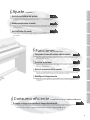 3
3
-
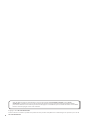 4
4
-
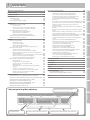 5
5
-
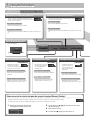 6
6
-
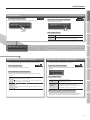 7
7
-
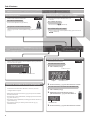 8
8
-
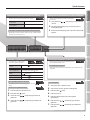 9
9
-
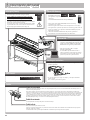 10
10
-
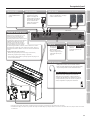 11
11
-
 12
12
-
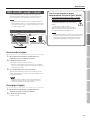 13
13
-
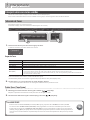 14
14
-
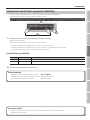 15
15
-
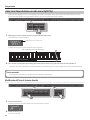 16
16
-
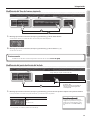 17
17
-
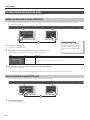 18
18
-
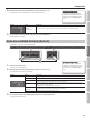 19
19
-
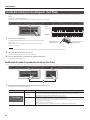 20
20
-
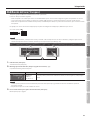 21
21
-
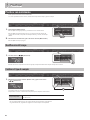 22
22
-
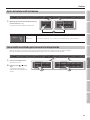 23
23
-
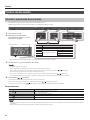 24
24
-
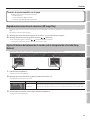 25
25
-
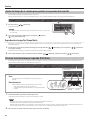 26
26
-
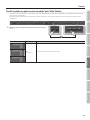 27
27
-
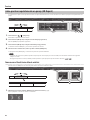 28
28
-
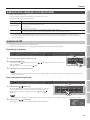 29
29
-
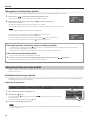 30
30
-
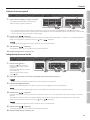 31
31
-
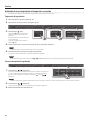 32
32
-
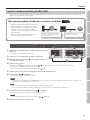 33
33
-
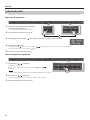 34
34
-
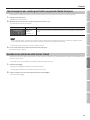 35
35
-
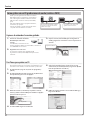 36
36
-
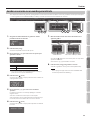 37
37
-
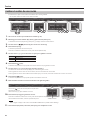 38
38
-
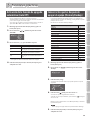 39
39
-
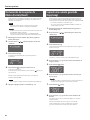 40
40
-
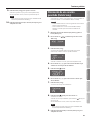 41
41
-
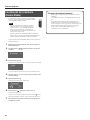 42
42
-
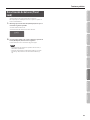 43
43
-
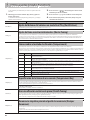 44
44
-
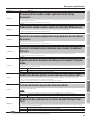 45
45
-
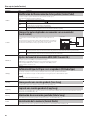 46
46
-
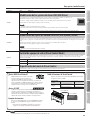 47
47
-
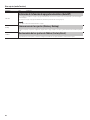 48
48
-
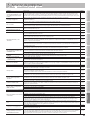 49
49
-
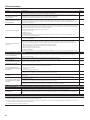 50
50
-
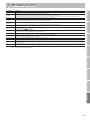 51
51
-
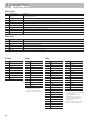 52
52
-
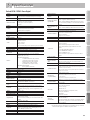 53
53
-
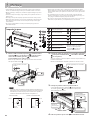 54
54
-
 55
55
-
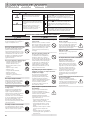 56
56
-
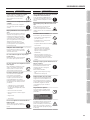 57
57
-
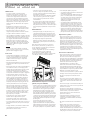 58
58
-
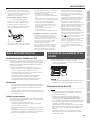 59
59
-
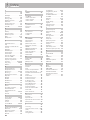 60
60
-
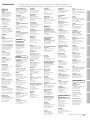 61
61
-
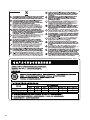 62
62
-
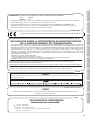 63
63
-
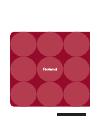 64
64
-
 65
65
-
 66
66
-
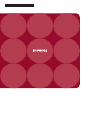 67
67
-
 68
68
-
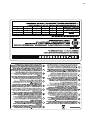 69
69
-
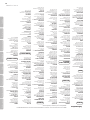 70
70
-
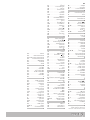 71
71
-
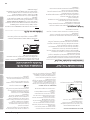 72
72
-
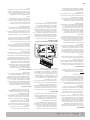 73
73
-
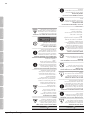 74
74
-
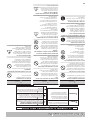 75
75
-
 76
76
-
 77
77
-
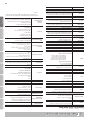 78
78
-
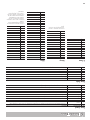 79
79
-
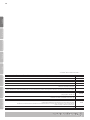 80
80
-
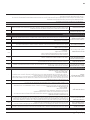 81
81
-
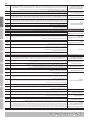 82
82
-
 83
83
-
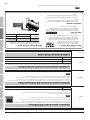 84
84
-
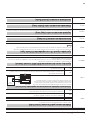 85
85
-
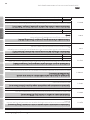 86
86
-
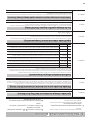 87
87
-
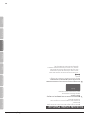 88
88
-
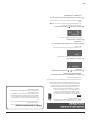 89
89
-
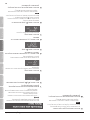 90
90
-
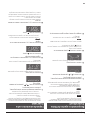 91
91
-
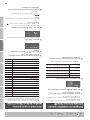 92
92
-
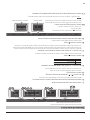 93
93
-
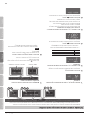 94
94
-
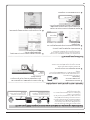 95
95
-
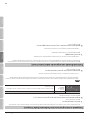 96
96
-
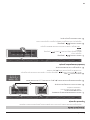 97
97
-
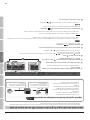 98
98
-
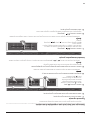 99
99
-
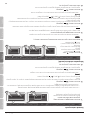 100
100
-
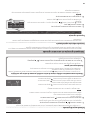 101
101
-
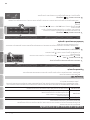 102
102
-
 103
103
-
 104
104
-
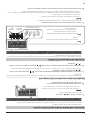 105
105
-
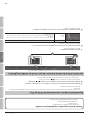 106
106
-
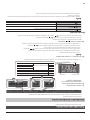 107
107
-
 108
108
-
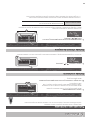 109
109
-
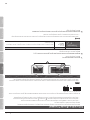 110
110
-
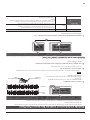 111
111
-
 112
112
-
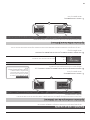 113
113
-
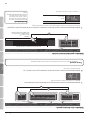 114
114
-
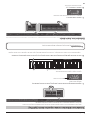 115
115
-
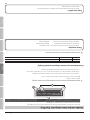 116
116
-
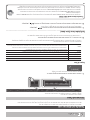 117
117
-
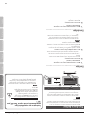 118
118
-
 119
119
-
 120
120
-
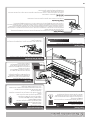 121
121
-
 122
122
-
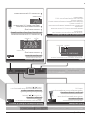 123
123
-
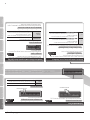 124
124
-
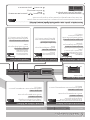 125
125
-
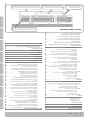 126
126
-
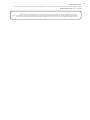 127
127
-
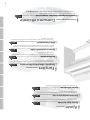 128
128
-
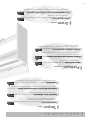 129
129
-
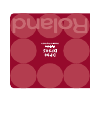 130
130
en otros idiomas
- português: Roland DP-90 Manual do usuário
Artículos relacionados
-
Roland FP-50 Manual de usuario
-
Roland HP504 Manual de usuario
-
Roland HP508 Manual de usuario
-
Roland BK-7m Manual de usuario
-
Roland HP-507 Manual de usuario
-
Roland HP-505 Manual de usuario
-
Roland FP-60X El manual del propietario
-
Roland FP-80 Manual de usuario
-
Roland GP607 El manual del propietario
-
Roland HP601 El manual del propietario